Page 1
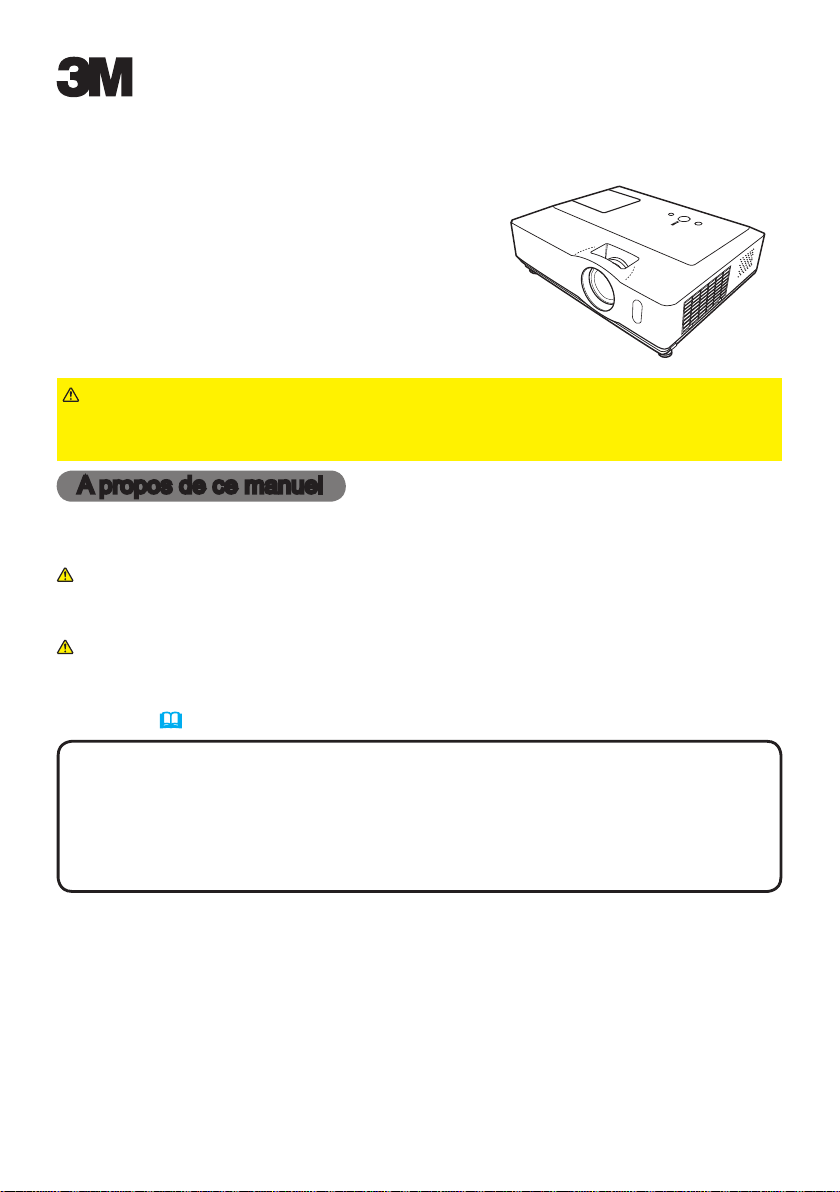
Projecteur numérique
© 3M 2008. Tous Droits Réservés.
Guide de L'opérateur
Merci d'avoir acheté ce projecteur.
WX66
AVERTISSEMENT
Assurez-vous de lire le "
rangez-les dans un endroit sûr pour pouvoir vous y reporter par la suite.
Avant d'utiliser ce produit, veuillez lire tous les manuels le concernant.
►
Guide de Sécurité de Produit
" en premier. Après les avoir lus,
A propos de ce manuel
Divers symboles sont utilisés dans ce manuel. La signication de ces symboles
est décrite ci-dessous.
AVERTISSEMENT
ATTENTION
REMARQUE
changements sans avertissement préalable.
• Le fabricant ne prend aucune responsabilité pour les erreurs qui pourraient se
trouver dans ce manuel.
• La reproduction, la transmission ou la copie de ce document ou de son
contenu est interdite sauf autorisation spéciale écrite.
Marques de commerce
• Mac est une marque déposée de Apple Inc.
• Windows est une marque déposée de Microsoft Corporation.
•
VESA et DDC sont des marques déposées de Video Electronics Standard Association.
•
PowerPC est une marque déposée de International Business Machines Corporation.
• DVI est une marque déposée de Digital Display Working Group.
• HDMI, le logo HDMI et High-Denition Multimedia Interface (Interface Multimédia
Haute Dénition) sont des marques de commerce ou des marques de commerce
déposées de HDMI Licensing LLC.
Toutes les autres marques de commerce appartiennent à leurs propriétaires respectifs.
• Les informations contenues dans ce manuel peuvent faire l'objet de
Ce symbole indique une information dont l'ignorance risquerait
d'entraîner une blessure personnelle ou même la mort suite à
une mauvaise manipulation.
Ce symbole indique une information dont l'ignorance risquerait
d'entraîner une blessure personnelle ou des dommages matériels
suite à une mauvaise manipulation.
Veuillez consulter les pages indiquées après ce symbole.
1
Page 2
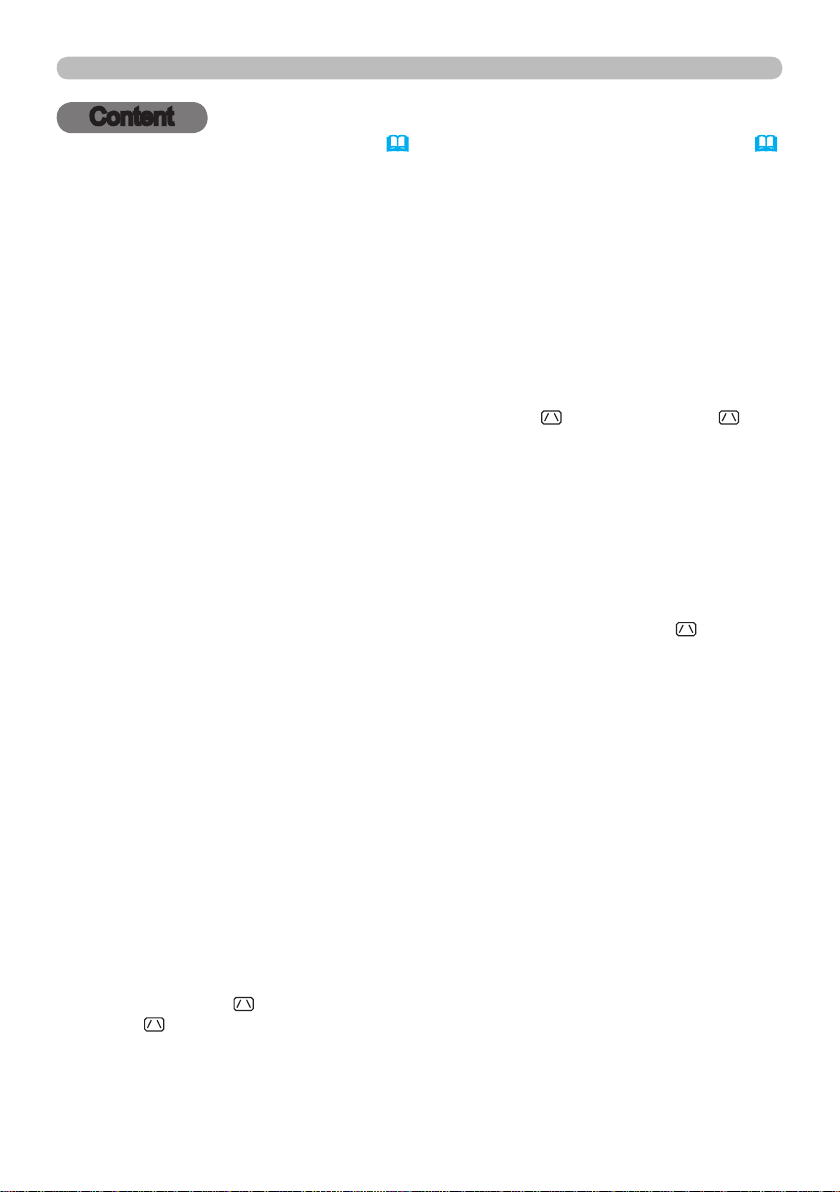
2
Content
Projecteur numérique 3M™ WX66
© 3M 2008. Tous Droits Réservés.
Content
A propos de ce manuel . . . . . . 1
Content . . . . . . . . . . . . . . . . . . . 2
Caractéristiques du projecteur
Préparatifs . . . . . . . . . . . . . . . . 3
Contenu de l'emballage . . . . . . . . . . 3
Fixation du protège-objectif ........3
Identication des pièces composantes
Projecteur . . . . . . . . . . . . . . . . . . . . . 4
Panneau de contrôle ............. 5
Panneau arrière . . . . . . . . . . . . . . . . 5
Télécommande .................6
Mise en place . . . . . . . . . . . . . . 7
Disposition . . . . . . . . . . . . . . . . . . . . 7
Connecter vos appareils ..........9
Connecter l'alimentation électrique . 11
Utiliser la barre et le logement de sécurité
Télécommande . . . . . . . . . . . 12
Mise en place des piles ..........12
A propos du signal de la télécommande
Modier la fréquence du signal de la télécommande
. . 13
Utiliser la télécommande en tant que souris et clavier d'ordinateur
Mise sous/hors-tension ......14
Mise sous tension ..............14
Mise hors tension . . . . . . . . . . . . . . 14
Opération . . . . . . . . . . . . . . . . 15
Régler le volume ...............15
Coupure temporaire du son . . . . . . 15
Sélectionner un signal d'entrée ....15
Rechercher un signal d'entrée . . . . 17
Sélectionner un rapport de format
. . 17
Régler l'élévateur du projecteur . . . 18
Régler le zoom et la mise au point
Utiliser la fonction de réglage automatique
. . 18
. . 19
Régler la position . . . . . . . . . . . . . . 19
Corriger les distorsions trapézoïdales
Utiliser la fonction de grossissement
Geler l'écran . . . . . . . . . . . . . . . . . . 21
Effacer l'écran temporairement ....21
Utiliser la fonction de menu . . . . . . 22
MENU COURT .............24
As p e c t , Ke y s t o n e A u t e x é c u t i o n ,
K
e y s t o n e , Mo d e i M A g e , Lu M i n ., co n t r A s t e ,
c
o u L e u r , te i n t e , ne t t e t e , si L e n c i e u x , Mi ro i r ,
r
e i n ., te M p s f i L t r e , LA n g u e ,
Vers Menu Détaillé...
Menu IMAGE ..............26
Lu M i n ., co n t r A s t e , gA M M A ,
t
. . 3
e M p c o u L ., co u L e u r , te i n t e , ne t t e t e ,
M
A M e M o i r e
Menu AFFICHAGE . . . . . . . . . 29
As p e c t , su r -b A L ., po s i t .v, po s i t .h,
p
. . 4
h A s e .h, tA i L .h, ex é c u t .d’A j u s t .A u t o
Menu ENTR. . . . . . . . . . . . . . . 31
pr o g r e s s i f , n.r.v i d é o , es p . c o u L .,
c
o M p o n e n t , fo r M A t v i d e o ,hd M i ,
b
L o c i M A g e , co M p u t e r -i n , re s o L u t i o n
Menu INSTALLAT° . . . . . . . . . 34
Ke y s t o n e A u t e x é c u t i o n , Ke y s t o n e ,
s
i L e n c i e u x , Mi ro i r , Mo d e p A u s e ,
s
o r t i e M o n i t e u r
Menu AUDIO IN . . . . . . . . . . . 36
. . 11
vo L u M e , hA u t -p A r L , Au d i o , hd M i A u d i o
Menu ECRAN . . . . . . . . . . . . . 37
. . 12
. . 13
LA n g u e , po s . M e n u , su p p r .,
d
e M A r r A g e ,
M
e s s A g e , no M d u s o u r c e , Mo d è L e
Menu OPT. . . . . . . . . . . . . . . . 41
re c h e r . A u t o ., Ke y s t o n e A u t ,
M
A r c h e A u t o ., Au t o o f f , te M p s L A M p e ,
t
e M p s f i L t r e , MA t o u c h e , MA s o u r c e ,
s
e r v i c e , se c u r i t e
Menu S.T.C. . . . . . . . . . . . . . . 54
Af f i c h e r , Mo d e , cA n A u x
Entretien . . . . . . . . . . . . . . . . 55
Remplacer la lampe . . . . . . . . . . . . 55
Nettoyer et remplacer le ltre à air
Autres procédures d'entretien .....59
Dépannage . . . . . . . . . . . . . . . 60
Messages liés .................60
. . 20
. . 20
A propos des voyants de lampes . . 61
Arrêter le projecteur . . . . . . . . . . . . 62
Réinitialiser tous les réglages .....62
Phénomènes qui peuvent facilement être
confondus avec des défauts de l'appareil
Caractéristiques techniques
Technique (anglais seulement)
Veuillez vous référer aux explications
(seulement en anglais) à la n de ce manuel.
Mon Écran, V. Mon Écran
,
. . 57
. . 63
. . 66
Page 3
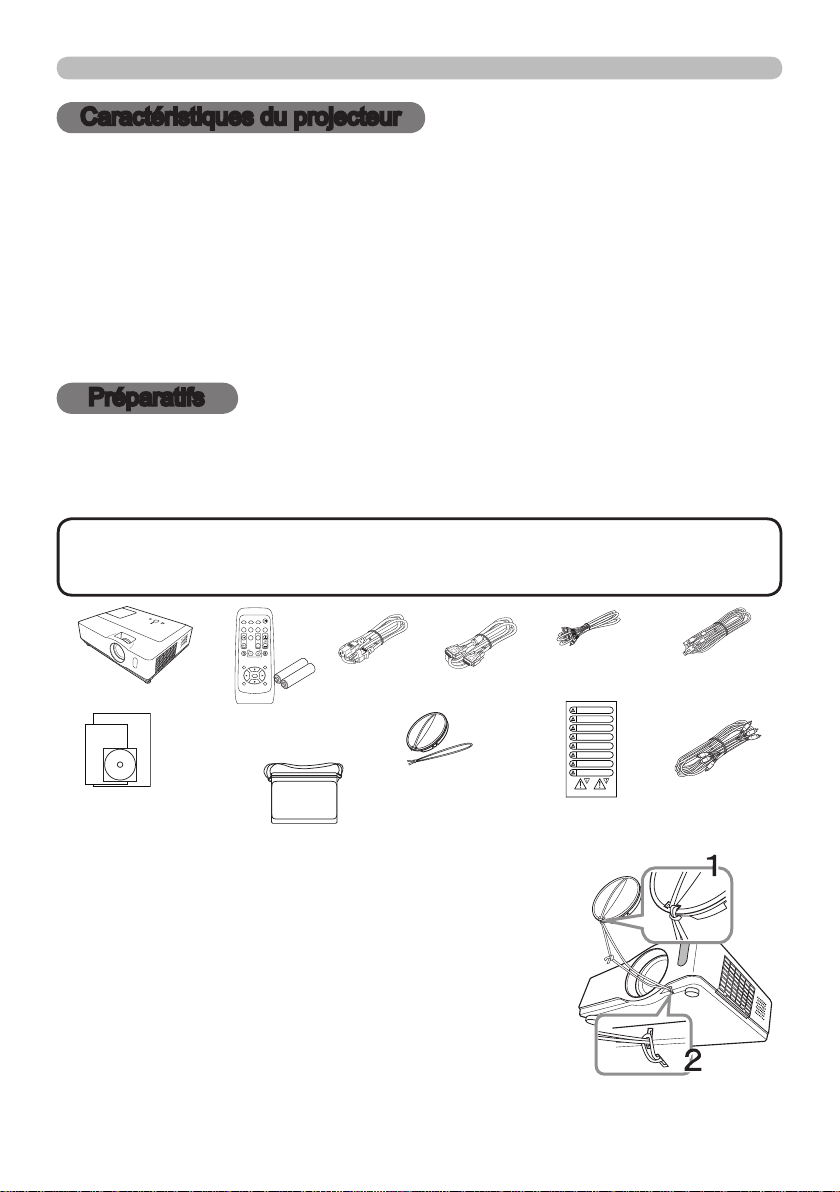
3
Caractéristiques du projecteur / Préparatifs
PAGE UP
PAGE
DOWN
VIDEO
MY SOURCE/
DOC.CAMERA
STANDBY/ON
FREEZE
MAGNIFY
ASPECT SEARCHAUTO
BLANK
MUTE
VOLUME
KEYSTONE
MY BUTTON
POSITION
ESC
ENTER
MENU
RESET
COMPUTER
Projecteur numérique 3M™ WX66
© 3M 2008. Tous Droits Réservés.
Caractéristiques du projecteur
Le projecteur vous offre les fonctions suivantes.
ü Le projecteur est équipe d'une grande variété de ports I/O pour répondre à
la majorité des besoins professionnels.
ü
Le projecteur projette une grande image même dans un petit espace.
ü Le nouveau système de ltre à double épaisseur est prévu pour être utilisé
pendant une plus longue durée et réduire les besoins en entretient.
ü La résolution native WXGA (1280 x 800) autorise la projection sur des
moniteurs PC larges et permet un afchage de vos images sur écran.
ü Le port HDMI permet l'utilisation d'accessoires images numériques variés
pour de meilleures images à l'écran.
Préparatifs
Contenu de l'emballage
Le projecteur doit être accompagné des éléments indiqués. Contacter le revendeur
si des éléments sont manquants.
REMARQUE
• Conservez l'emballage d'origine pour une ré-expédition future. Pour
déplacer le projecteur, assurez-vous de bien utiliser l'emballage d'origine.
Faites particulièrement attention à la partie de l'objectif.
Cordon de
Projecteur
secteur
Télécommande
(avec deux piles AA)
Capuchon d’objectif et
Guide de L'opérateur
Guide de Sécurité de Produit
Rapide Guide
Mallette
courroie
La protection
d’objectif est attachée au
projecteur.
Fixation du protège-objectif
Pour éviter de le perdre, attachez le protège-objectif au
projecteur en utilisant la lanière fournie.
Attachez la lanière sur l'anneau à lanière du protège-objectif.
1.
Enlez une extrémité de la lanière dans l'anneau à lanière du
protège-objectif et faites une boucle à l'extrémité, puis faites
passer l'autre extrémité de la lanière dans la boucle. Il ne
doit y avoir aucun noeud aux extrémités de la lanière.
Attachez la lanière sur l'anneau à lanière du projecteur.
2.
Enlez l'autre extrémité de la lanière dans l'anneau à lanière du projecteur et faites une
boucle. Faites passer le protège-objectif comportant l'extrémité de la lanière dans la boucle.
Câble de
VGA
Câble de RCA
audio/video
Étiquette de
sécurité
Câble de
souris USB
Câble de RCA
composant
Page 4
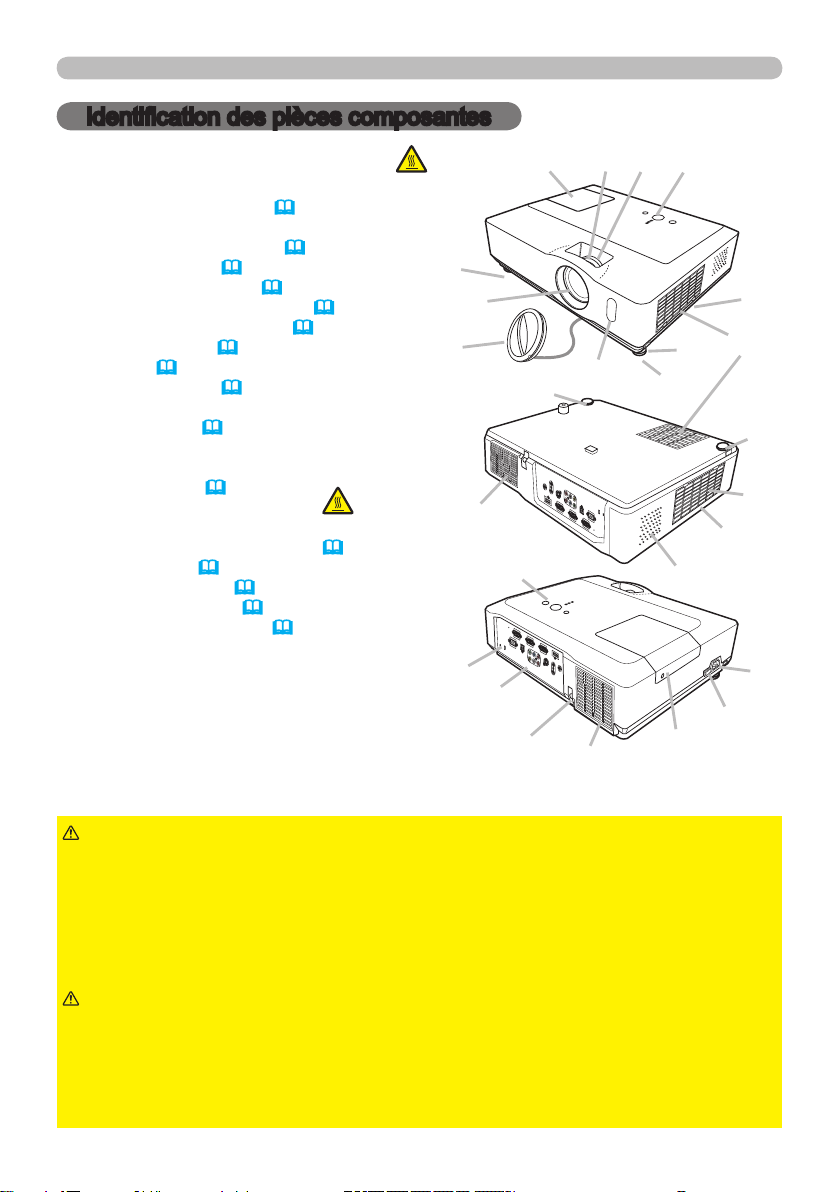
4
Identication des pièces composantes
Projecteur numérique 3M™ WX66
© 3M 2008. Tous Droits Réservés.
Identication des pièces composantes
Projecteur
(1) Couvercle de la lampe (55)
La lampe est à l'intérieur.
(2) Bague de mise au point (
(3) Bague de zoom (
(4) Panneau de contrôle (
(5) Boutons de l'élévateur (x 2) (
(6) Pieds de l'élévateur (x 2) (
(7) Capteur distant (
(8) Objectif (
(9) Protège-objectif (
(10) Entrées d'air
(11) Couvre-ltre (
Le ltre à air et l'entrée d'air sont à
l'intérieur.
(12) Haut-parleur (
(13) Bouches d'air
(14) AC IN
(Prise de courant alternatif) (
(15) Interrupteur (
(16) Panneau arrière (
(17) Barre de sécurité (
(18) Accroche de sécurité (
59)
18)
12)
3)
57)
36)
14)
18)
5)
18)
5)
11)
11)
18)
11)
CHALEUR !
(6)
(9)
CHALEUR !
(18)
(13)
(8)
(1) (2) (3) (4)
(6)
(4)
(16)
(17)
(13)
(7)
(6)
(1)
(5)
(12)
(11)
(10)
(6)
(10)
(11)
(14)
(15)
AVERTISSEMENT
►CHALEUR ! : Ne pas toucher les endroits à proximité de la
couverture de la lampe et des bouches d'air pendant ou juste après l'utilisation
en raison de la forte chaleur.
►Ne pas regarder dans l'objectif ou dans les bouches d'air quand la lampe est
allumée. La lumière très intense peut endommager la vision.
►Ne pas tenir les touches de l'élévateur sans tenir le projecteur, vous risquez
de le faire tomber.
ATTENTION
►Assurer une ventilation normale pour éviter la surchauffe du
projecteur. Ne pas couvrir, bloquer ou boucher les orices de ventilation. Ne pas
déposer d'objets à proximité des entrées d'air qui pourraient y adhérer ou y être
aspirés. Nettoyer le ltre à air régulièrement.
►Ne pas utiliser la barre de sécurité et le logement de sécurité pour empêcher
le projecteur de tomber ; ils ne sont pas conçus à cette n.
Page 5
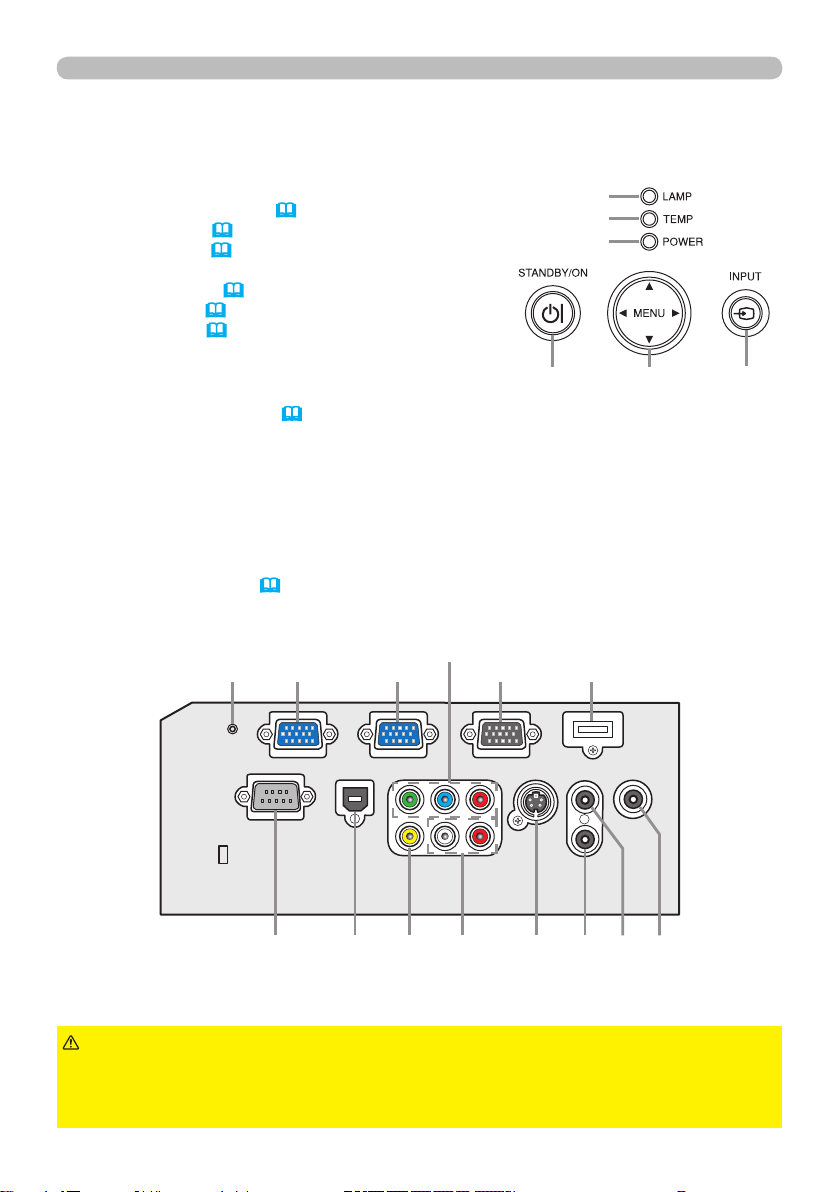
5
Panneau de contrôle
Projecteur numérique 3M™ WX66
© 3M 2008. Tous Droits Réservés.
Identication des pièces composantes
(1) Touche STANDBY/ON (14)
(2) Touche INPUT (
(3) Touche MENU (
Elle est constituée de quatre curseurs.
(4) Voyant POWER (
(5) Voyant TEMP (
(6) Voyant LAMP (
15, 22)
22)
14, 61)
61)
61)
Panneau arrière (9)
(1) Port AUDIO IN1
(2) Port AUDIO IN2
(3) Port AUDIO OUT
(4) Port COMPUTER IN1
(5) Port COMPUTER IN2
(6) Port MONITOR OUT
(7) Commutateur d'arrêt (
(8) Port CONTROL
62)
(7) (14)
(4)
(6)
(5)
(4)
(1) (2)(3)
(9) Port USB
(10) Ports COMPONENT
(Y, Cb/Pb, Cr/Pr)
(11) Port VIDEO
(12) Port S-VIDEO
(13) Ports AUDIO IN3 (L,R)
(14) Port HDMI
(10)
(5) (6)
ATTENTION
►Utiliser le commutateur d'arrêt uniquement lorsque le
projecteur n'est pas mis hors-tension en suivant la procédure normale car
l'utilisation de ce commutateur interrompt le fonctionnement du projecteur sans
l'avoir refroidi.
(8)
(13)
(11)(9) (12)
(3)
(1)(2)
Page 6
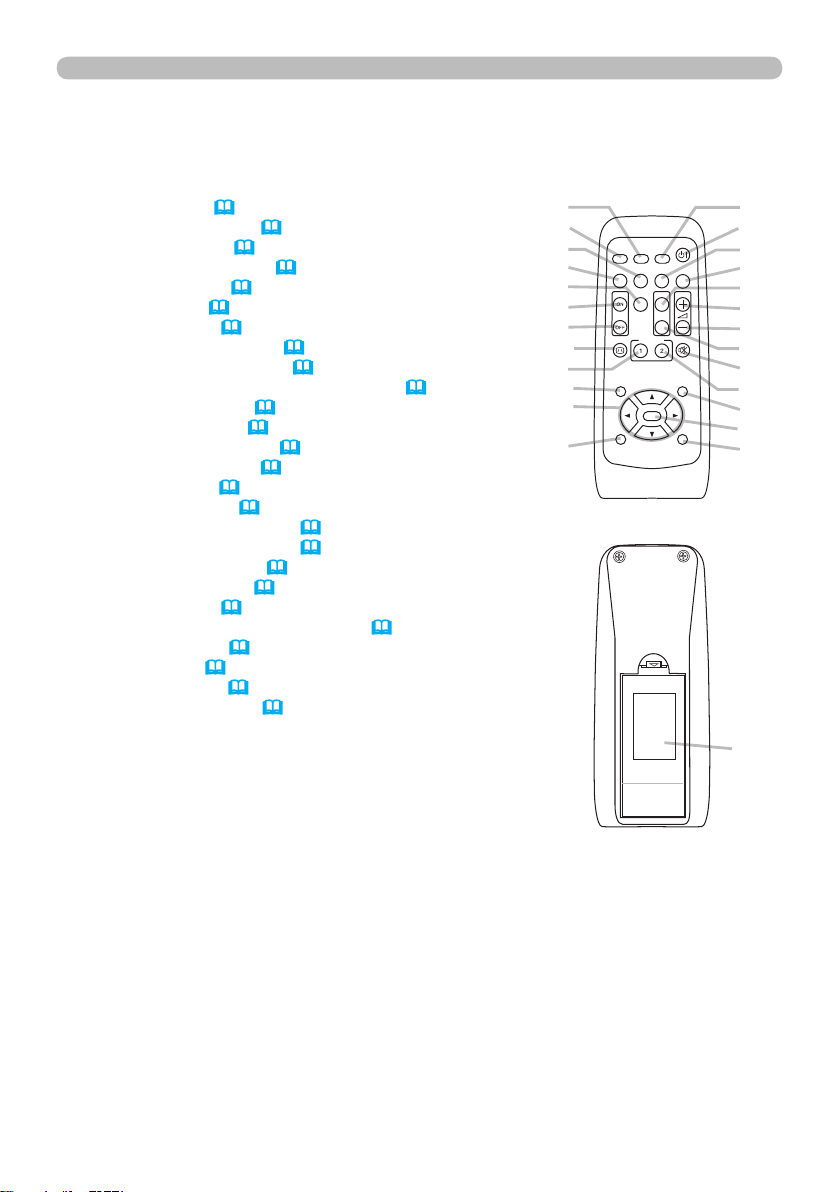
6
Identication des pièces composantes
PAGE UP
PAGE
DOWN
VIDEO
MY SOURCE/
DOC.CAMERA
STANDBY/ON
FREEZE
MAGNIFY
ASPECT SEARCHAUTO
BLANK
MUTE
VOLUME
KEYSTONE
MY BUTTON
POSITION
ESC
ENTER
MENU
RESET
COMPUTER
Projecteur numérique 3M™ WX66
© 3M 2008. Tous Droits Réservés.
Télécommande
(1) Touche VIDEO (16)
(2) Touche COMPUTER (
(3) Touche SEARCH (
(4) Touche STANDBY/ON (
(5) Touche ASPECT (
(6) Touche AUTO (
(7) Touche BLANK (
(8) Touche MAGNIFY - ON (
(9) Touche MAGNIFY - OFF (
15)
17)
14)
17)
19)
21)
20)
13, 20)
(10) Touche MY SOURCE/DOC.CAMERA (
(11) Touche VOLUME - (
(12) Touche PAGE UP (
(13) Touche PAGE DOWN (
(14) Touche VOLUME + (
(15) Touche MUTE (
(16) Touche FREEZE (
(17) Touche MY BUTTON - 1 (
(18) Touche MY BUTTON - 2 (
(19) Touche KEYSTONE (
(20) Touche POSITION (
(21) Touche MENU (
(22) Touches des curseurs ▲/▼/◄/► (
(23) Touche ENTER (
(24) Touche ESC (
(25) Touche RESET (
(26) Couvercle des piles (
15)
13)
13)
15)
15)
21)
43)
43)
20)
19, 22)
22)
13, 22, 23)
13, 22, 23)
13, 22)
13, 22, 23)
12)
16, 43)
(2)
(1)
(6)
(5)
(16)
(8)
(9)
(19)
(17)
(20)
(22)
(24)
(10)
(4)
(3)
(7)
(12)
(14)
(11)
(13)
(15)
(18)
(21)
(23)
(25)
(26)
Arrière de la
télécommande
Page 7
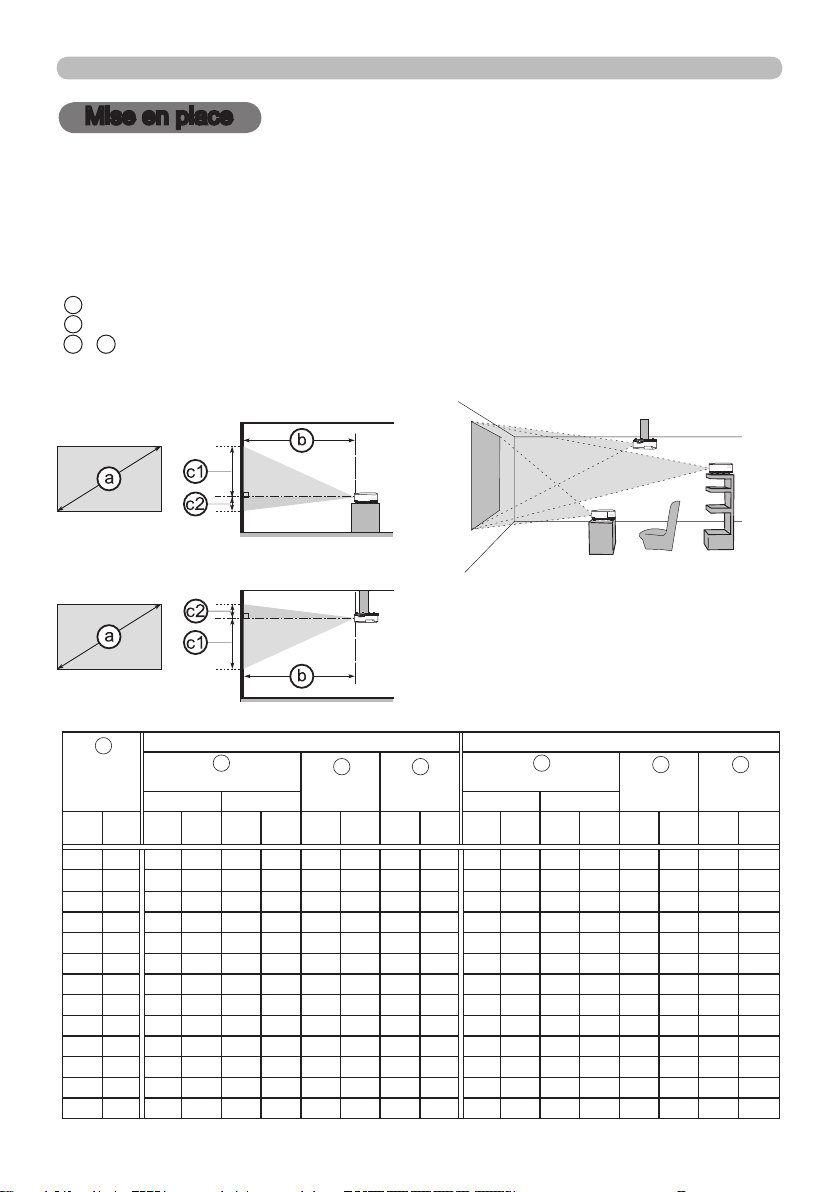
7
Mise en place
Projecteur numérique 3M™ WX66
© 3M 2008. Tous Droits Réservés.
Mise en place
Installer le projecteur en fonction de l’environnement et de l’usage envisagé.
Disposition
Référez-vous aux illustrations et aux tables ci-dessous pour déterminer la taille de l’écran
et la distance de projection.
Les valeurs montrées dans la table sont calculées pour un écran de taille complète: 1280×800.
a
Le forma d'écran (en diagonale)
b
Distance du projecteur à l'écran (± 10%)
c1 , c2 Hauteur d’écran (± 10%)
Sur une surface horizontale
Suspendu au plafond
Laissez un espace libre de 30 cm
•
ou plus entre les côtés du projecteur
et tout autre objet tel qu'un mur.
•
Consultez votre revendeur avant
une accroche au plafond ou autres
installations particulières.
a
Taille de
l'écran
(diagonale)
type
(inch) m m inch m inch cm inch cm inch m inch m inch cm inch cm inch
30 0,8 0,9 36 1,1 44 40 16 1 0 1,1 41 1,3 50 45 18 1 0
40 1,0 1,2 49 1,5 59 53 21 1 0 1,4 56 1,7 67 60 24 1 0
50 1,3 1,6 61 1,9 74 66 26 1 1 1,8 70 2,1 84 75 31 2 1
60 1,5 1,9 74 2,3 89 79 31 2 1 2,1 84 2,6 101 90 37 2 1
70 1,8 2,2 86 2,6 104 92 36 2 1 2,5 98 3,0 118 105 43 2 1
80 2,0 2,5 99 3,0 119 106 42 2 1 2,8 112 3,4 135 119 49 2 1
90 2,3 2,8 111 3,4 134 119 47 2 1 3,2 126 3,9 152 134 55 3 1
100 2,5 3,1 124 3,8 149 132 52 3 1 3,6 140 4,3 169 149 61 3 1
120 3,0 3,8 149 4,5 179 158 62 3 1 4,3 169 5,1 203 179 74 4 1
150 3,8 4,7 186 5,7 224 198 78 4 2 5,4 211 6,4 254 224 92 5 2
200 5,1 6,3 249 7,6 299 264 104 5 2 7,2 282 8,6 338 299 123 6 2
250 6,4 7,9 311 9,5 374 330 130 7 3 9,0 352 10,8 423 373 153 8 3
300 7,6 9,5 374 11,4 449 396 156 8 3 10,7 423 12,9 508 448 184 9 4
b
Distance de projection
min. max. min. max.
Écran 16:10 Écran 4:3
c1 c2
Hauteur de
l'écran
Hauteur de
l'écran
b
Distance de projection
Hauteur de
c1
l'écran
c2
Hauteur de
l'écran
Page 8
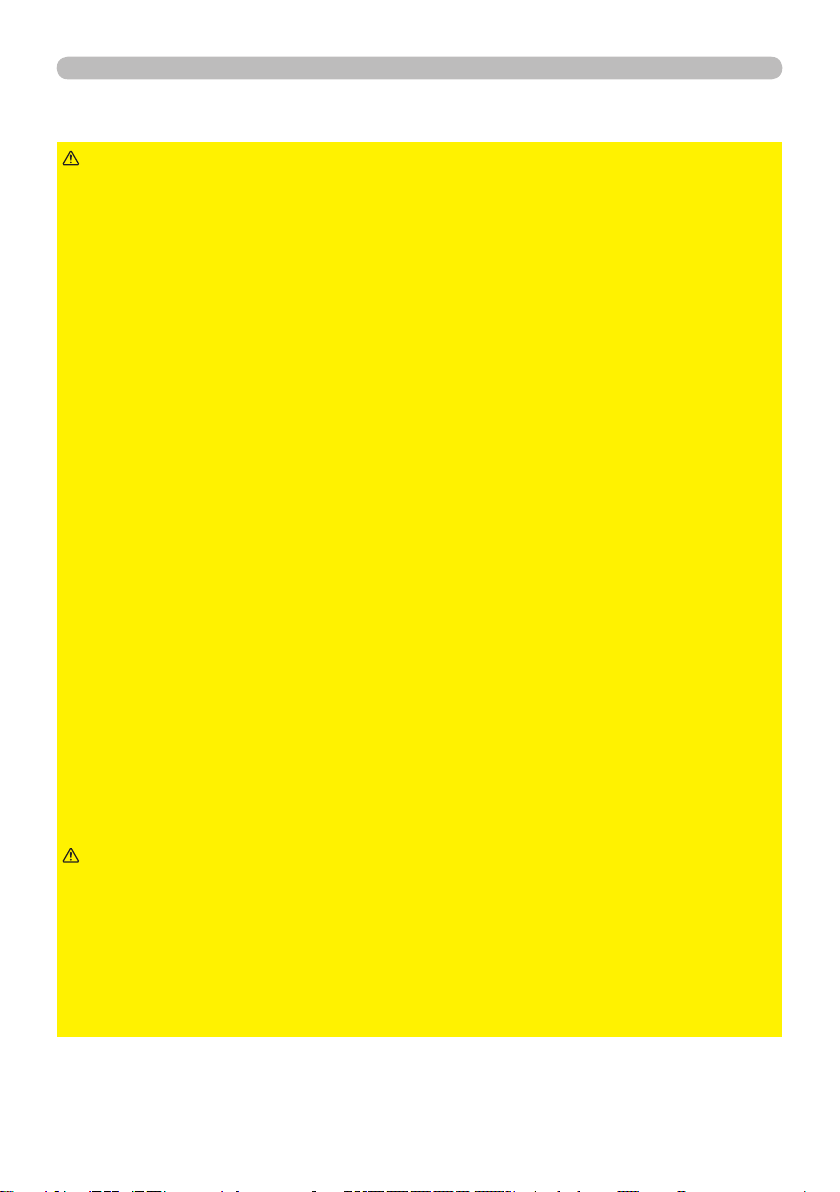
8
Mise en place
Projecteur numérique 3M™ WX66
© 3M 2008. Tous Droits Réservés.
Disposition (suite)
AVERTISSEMENT
►Placez le projecteur en position stable, à l'horizontale. Vous
risqueriez de vous blesser et/ou d'endommager le projecteur s'il tombait ou se
renversait. Il existe également un risque d'incendie et/ou de choc électrique si
vous utilisez un projecteur endommagé.
• Ne placez pas le projecteur sur une surface instable, en pente ou sujette à des
vibrations, comme par exemple sur un support bancal ou incliné.
• Ne placez pas le projecteur sur le côté, ou à la verticale.
• Contactez votre revendeur avant une installation spéciale telle qu'un
accrochage au plafond ou ailleurs.
►Placez le projecteur dans un endroit frais et assurez-vous que la ventilation y
est sufsante. Il y a risque d'incendie, de brûlure et/ou de dysfonctionnement du
projecteur si celui-ci surchauffe.
• Evitez de boucher, bloquer ou recouvrir d'une autre manière les orices de
ventilation du projecteur.
• Laissez un espace libre d'au moins 30 cm entre les côtés du projecteur et tout
autre objet tel qu'un mur.
• Ne placez pas le projecteur sur un objet métallique ni sur une surface sensible
à la chaleur.
• Ne placez pas le projecteur sur un tapis, sur un coussin ou sur de la literie.
• Ne placez pas le projecteur dans un lieu directement exposé aux rayons du
soleil, ni à proximité d'un objet chaud tel qu'un appareil de chauffage.
• Ne rien poser près de l'objectif, des trous d'aération ou sur le projecteur.
• Ne placez aucun objet qui risquerait d'être aspiré ou d'adhérer aux orices
d'aspiration sous le projecteur. Certaines entrées d'air du projecteur se trouvent
en effet sur la surface inférieure.
►Ne placez pas le projecteur dans un endroit où il risquerait d'être mouillé. Il
existe un risque d'incendie, de choc électrique et/ou de dysfonctionnement du
projecteur s'il est humide ou si un liquide y est renversé.
• Ne placez pas le projecteur dans une salle de bain ou à l'extérieur.
• Ne placez aucun objet contenant du liquide à proximité du projecteur.
ATTENTION
►Evitez de placer le projecteur dans des endroits à forte
concentration de fumée, d'humidité ou de poussière. Il existe un risque
d'incendie, de choc électrique et/ou de dysfonctionnement du projecteur s'il est
placé dans un tel endroit.
• Ne placez pas le projecteur près d'un humidicateur, d'une zone fumeurs ou
d'une cuisine.
►Positionnez le projecteur de sorte que son capteur de signaux distant ne soit
pas exposé directement aux rayons du soleil.
Page 9
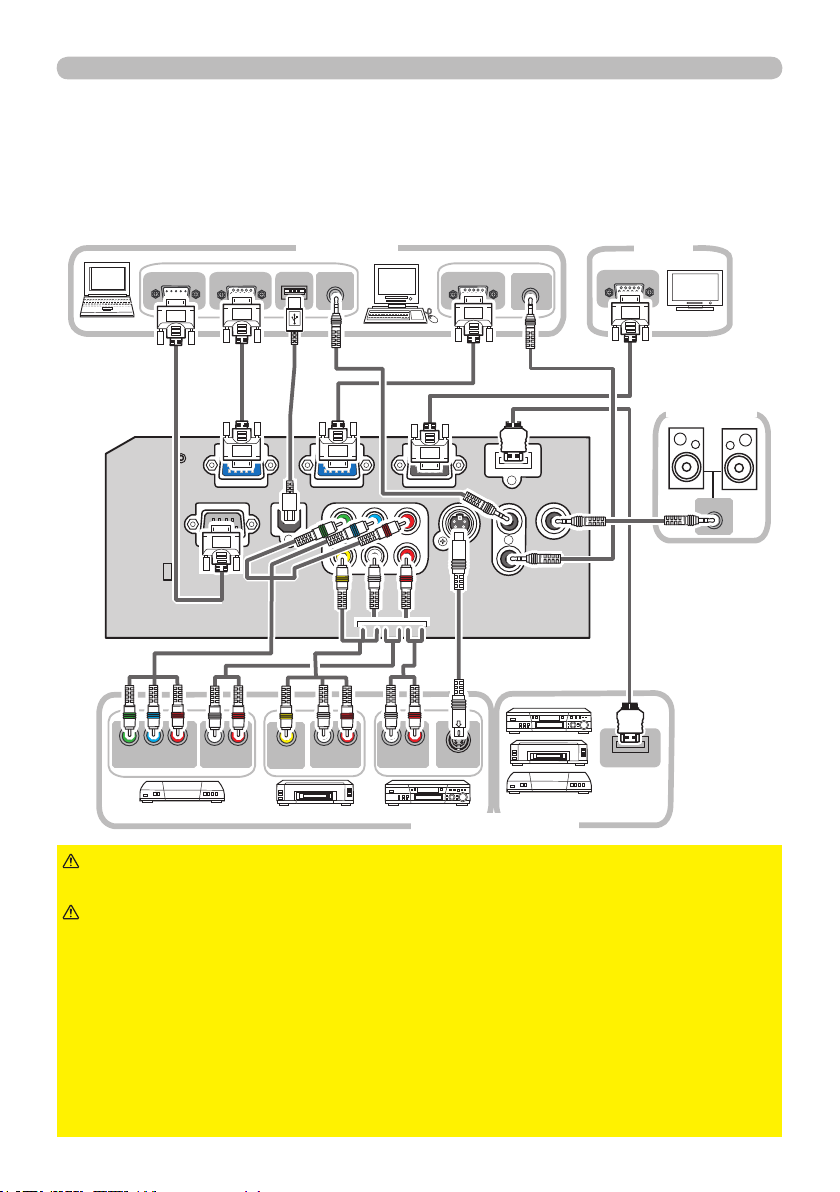
9
AUDIO IN
Y CB/PB CR/P
R
COMPONENT VIDEO OUT
L R
AUDIO OUT
VIDEO OUT
L R
AUDIO OUT
L R
AUDIO OUT
S-VIDEO OUT
AUDIO OUT
RGB OUT
AUDIO OUT
USB
RGB OUT
RS-232C
HDMI OUT
RGB IN
Mise en place
Projecteur numérique 3M™ WX66
© 3M 2008. Tous Droits Réservés.
Connecter vos appareils
Assurez-vous de bien lire les manuels de chacun des appareils avant de les
connecter au projecteur. Assurez-vous que tous les appareils sont appropriés
pour être connectés à ce produit et préparez les câbles requis pour la connexion.
Référez-vous aux illustrations suivantes pour la connexion.
Ordinateur
Ecran
Haut-parleurs
(avec un
amplicateur)
Lecteur VCR/DVD
AVERTISSEMENT
►
Veiller à ne pas endommager les câbles et à ne pas utiliser de câbles endommagés.
ATTENTION
►Ne pas démonter ni modier le projecteur et les accessoires.
►
Mettre tous les appareils hors-tension et débrancher leurs câbles
électriques avant de les connecter au projecteur. La connexion au projecteur d'un appareil
sous tension peut produire des bruits très intenses ou autres anomalies qui peuvent
entraîner un dysfonctionnement ou des dommages sur l'appareil et le projecteur.
►
Utiliser l'accessoire approprié ou les câbles désignés. Renseignez-vous auprès
de votre revendeur sur les câbles non fournis pour lesquels les réglementations
exigent une longueur spécique ou une âme en ferrite. Pour des câbles qui ont
une âme uniquement sur une extrémité, connectez l’âme au projecteur.
►
S'assurer que les appareils sont bien connectés aux ports appropriés. Une connexion
incorrecte peut entraîner un dysfonctionnement ou des dommages sur l'appareil et le projecteur.
Page 10
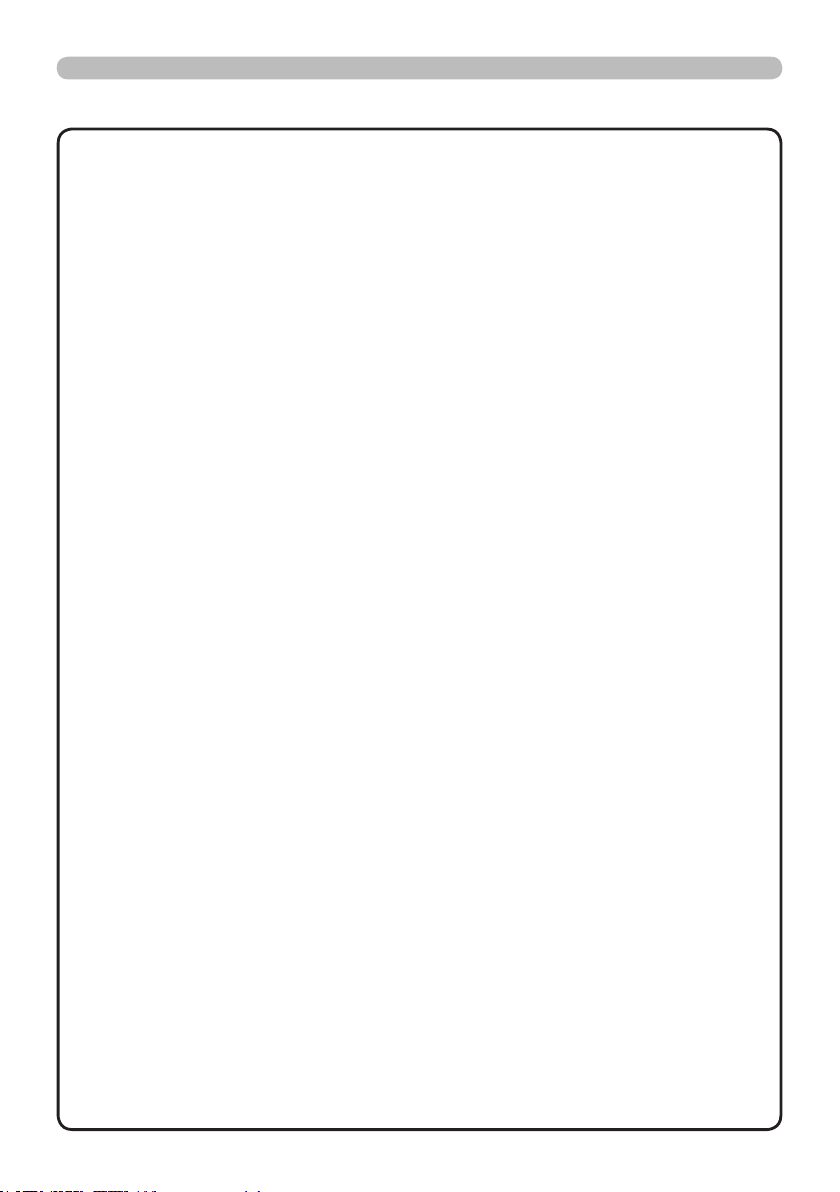
10
Mise en place
Projecteur numérique 3M™ WX66
© 3M 2008. Tous Droits Réservés.
Connecter vos appareils (suite)
•
REMARQUE
projecteur, et s'assurer que tous les appareils sont appropriés pour être connectés à ce produit. Avant
la connexion à un ordinateur, vérier le niveau de signal, la fréquence du signal et la résolution.
-
Des adaptateurs peuvent être nécessaires pour l'entrée de certains signaux sur ce projecteur.
- Certains ordinateurs possèdent des modes d'afchage écran multiples qui peuvent
comprendre certains signaux qui ne sont pas compatibles avec ce projecteur.
- Bien que ce projecteur puisse afcher des signaux avec une résolution atteignant
UXGA (1600 x 1200), le signal sera converti en la résolution du panneau du projecteur
avant son afchage. Les meilleures performances d'afchage seront obtenues si la
résolution du signal d'entrée et celle du panneau du projecteur sont identiques.
• Lors de la connexion, s'assurer que la forme du connecteur de câble est adaptée au
port auquel il se connecte, et visser soigneusement les vis sur les connecteurs.
• Lors de la connexion d'un ordinateur portable sur le projecteur, s'assurer d'activer la
sortie RGB externe du portable (paramétrer l'ordinateur portable sur l'afchage CRT
ou sur l'afchage LCD et CRT simultané). Pour de plus amples informations sur cette
procédure, consulter le mode d'emploi de l'ordinateur portable correspondant.
• Quand la résolution de l'image est modiée sur un ordinateur en fonction d'une
donnée, la fonction d'ajustement automatique peut prendre un certain temps et peut
ne pas être achevée. Dans ce cas, il se peut que vous ne soyez pas en mesure de
visualiser une case de contrôle permettant de sélectionner Oui/Non pour la nouvelle
résolution sous Windows. La résolution reviendra alors au format d'origine. Il peut être
recommandé d'utiliser d'autres moniteurs CRT ou LCD pour modier la résolution.
•
Dans certains cas, le projecteur afchera une image incorrecte, ou n'afchera aucune
image sur l'écran. Par exemple, l'ajustement automatique peut ne pas fonctionner
correctement avec certains signaux d'entrée. Un signal d'entrée sync composite ou sync G
peut interférer avec ce projecteur, si bien que celui-ci n'afchera pas l'image correctement.
• Le port HDMI de ce modèle est compatible avec HDCP (High-bandwidth Digital
Content Protection) et par conséquent peut afcher un signal vidéo en provenance de
lecteurs DVD ou similaire compatibles avec HDCP.
S'assurer de bien lire les manuels de chacun des appareils avant de les connecter au
A propos des capacités Plug-and-Play
Plug-and-Play est un système qui relie un ordinateur, son système d'exploitation et les
périphériques (c.-à-d. les unités d'afchage). Ce projecteur est compatible avec la norme
VESA DDC 2B. La fonction Plug-and-Play peut être utilisée en connectant ce projecteur à
un ordinateur qui est compatible avec la norme VESA DDC (canal de données d'afchage).
•
Protez de cette fonction en connectant un câble RGB au port COMPUTER IN1 (compatible DDC 2B). Plug-
and-Play ne fonctionnera peut-être pas correctement si un autre type de connexion est pratiqué.
•
Veuillez utiliser les pilotes standard de votre ordinateur, car ce projecteur est un écran Plug-and-Play.
REMARQUE pour HDMI
• L'HDMI est compatible avec les signaux suivants.
- Signal vidéo : 480i@60,480p@60,576i@50,720p@50/60,1080i@50/60,1080p@50/60
- Signaux PC : Voir Operating Guide - Technical
- Signal audio : Format PCM linéaire
• Ce projecteur peut être connecté à un autre équipement possédant un connecteur
HDMI ou DVI, mais avec certains appareils, le projecteur pourra ne pas fonctionner
correctement, par exemple pas d'image ou pas de son.
• S'assurer d'utiliser un câble HDMI doté du logo HDMI.
•
Quand le projecteur est connecté à un appareil équipé d'un connecteur DVI, utiliser un câble
DVI à HDMI pour connecter l'entrée HDMI et un câble audio pour connecter l'entrée AUDIO.
Fréquence d'échantillonnage 48 kHz / 44,1 kHz / 32 kHz
Page 11
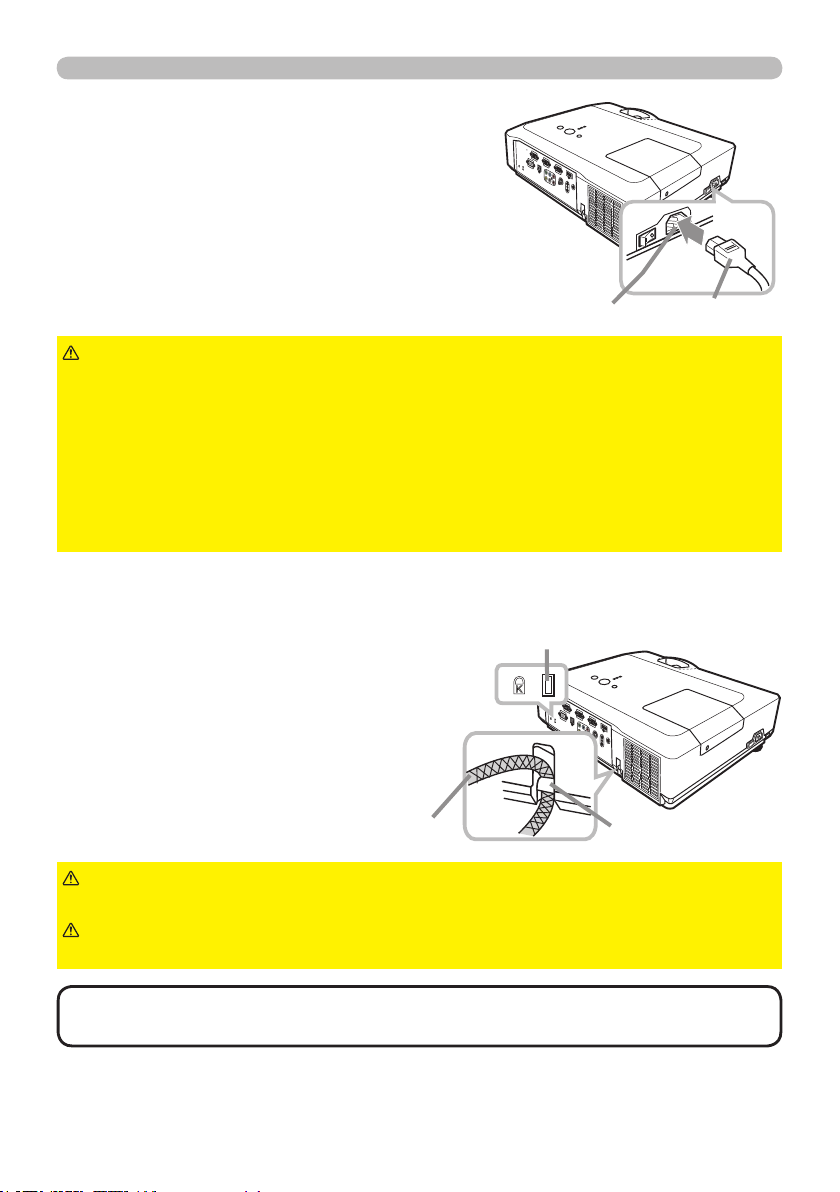
11
Connecter l'alimentation électrique
Projecteur numérique 3M™ WX66
© 3M 2008. Tous Droits Réservés.
Tout d'abord, assurez-vous que l'interrupteur du
projecteur est en position OFF (marquée "O").
Connectez le connecteur du cordon
1.
d'alimentation à la AC IN (prise c.a.) du
projecteur.
Connectez fermement la prise du cordon
2.
d'alimentation à la prise.
AC IN
Mise en place
Cordon d'alimentation
AVERTISSEMENT
d'alimentation électrique car des connexions inappropriées ou défectueuses
peuvent provoquer un incendie et/ou un choc électrique.
• Utiliser uniquement le cordon d'alimentation fourni avec le projecteur. S'il est
endommagé, contacter le revendeur pour en obtenir un nouveau.
• Connecter uniquement le cordon d'alimentation à une prise correspondant à
sa tension. La prise électrique doit se trouver à proximité du projecteur et être
aisément accessible. Retirer le cordon d'alimentation pour une déconnexion totale.
• Ne jamais modier le cordon d'alimentation.
►Redoubler de prudence lors de la connexion du cordon
Utiliser la barre et le logement de sécurité
Une chaîne ou un câble antivol disponible
dans le commerce, d'un diamètre maximum
de 10 mm, peut être attaché(e) à la barre de
sécurité du projecteur.
Le projecteur est aussi équipé d'un logement
de sécurité pour le verrou Kensington.
Pour de plus amples informations, consultez
le manuel de l'outil de sécurité.
Chaîne ou câble antivol
AVERTISSEMENT
pour empêcher le projecteur de tomber ; ils ne sont pas conçus à cette n.
ATTENTION
bouches d'air. Une forte chaleur pourrait s'y accumuler.
►N'utilisez pas la barre de sécurité et le logement de sécurité
►Ne placez pas la chaîne ou le câble antivol à proximité des
Accroche de sécurité
Barre de sécurité
•
REMARQUE
épreuve. Ils sont prévus pour être utilisés comme des mesures antivol additionnelles.
La barre et le logement de sécurité ne sont pas des mesures antivol à toute
Page 12
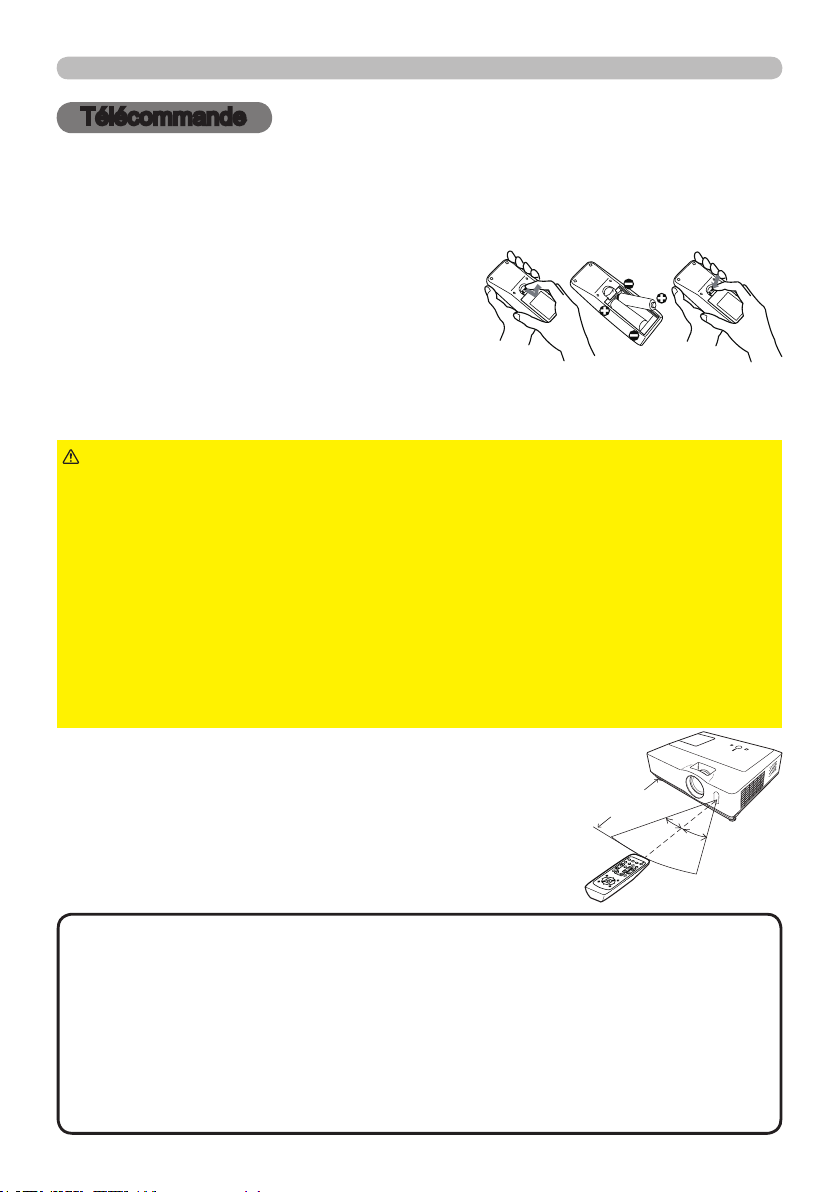
12
Télécommande
Projecteur numérique 3M™ WX66
© 3M 2008. Tous Droits Réservés.
Télécommande
Mise en place des piles
Veuillez placer les piles dans la télécommande avant utilisation. Remplacez les piles dès les premiers
signes de dysfonctionnement de la télécommande. Retirez les piles de la télécommande et disposezles dans un lieu sûr si vous n'avez pas l'intention de l'utiliser pendant une période prolongée.
Retirez le couvercle à piles en tirant
1.
sur son crochet.
Alignez et insérez les deux piles AA
2.
(HITACHI MAXELL, n° de pièce LR6 ou
R6P) en respectant leurs terminaux plus et
moins, comme indiqué dans la télécommande.
Replacez le couvercle à piles dans la direction de la èche en le poussant jusqu'au déclic.
3.
►
AVERTISSEMENT
manière indiquée. Un mauvais usage des piles comporte des risques d'explosion, de ssuration
ou de fuite, pouvant causer un incendie, une blessure et/ou polluer l'environnement immédiat.
• S'assurer de toujours utiliser les piles spéciées. Ne pas utiliser simultanément
des piles de types différents. Ne pas associer une pile neuve et une pile usagée.
•
Lors de l'insertion des piles, s'assurer que les bornes positives et négatives sont correctement alignées.
•
Conserver la pile dans un endroit hors de portée des enfants et animaux domestiques.
• Ne pas recharger, court-circuiter, souder ou démonter une pile.
•
Eviter le contact des piles avec le feu ou l'eau. Conserver les piles dans un endroit sombre, frais et sec.
•
Si vous observez une fuite des piles, essuyez la fuite, puis remplacez la pile. Si la fuite
adhère à votre corps ou à vos vêtements, rincez immédiatement et abondamment à l’eau.
•
Respecter les réglementations en vigueur localement concernant la mise au rebut des piles.
Manipuler toujours les piles avec soin et les utiliser uniquement de la
A propos du signal de la télécommande
La télécommande fonctionne avec le capteur distant du projecteur.
Un capteur distant est situé à l'avant de ce projecteur.
Chaque capteur, lorsqu'il est activé, capte le signal dans
le rayon suivant :
60 degrés (30 degrés de part et d'autre du capteur) dans
une limite d'environ 3 mètres.
•
REMARQUE
S'il est difcile d'envoyer un signal directement au capteur, essayez de rééchir le signal.
• La télécommande utilise une lumière infrarouge pour envoyer des signaux au
projecteur (DEL Classe 1) ; aussi, assurez-vous qu'il n'existe aucun obstacle
pouvant stopper le signal émis par la télécommande.
• La télécommande peut montrer des signes de dysfonctionnement si une
lumière forte (telle que la lumière directe du soleil) ou une source de lumière
très proche (telle qu'une lampe uorescente) atteint le capteur distant du
projecteur. Ajustez la position du projecteur pour éviter ces sources de lumière.
Le signal de télécommande reété sur l'écran ou autre peut être disponible.
Environ
3 m
30º
30º
Page 13
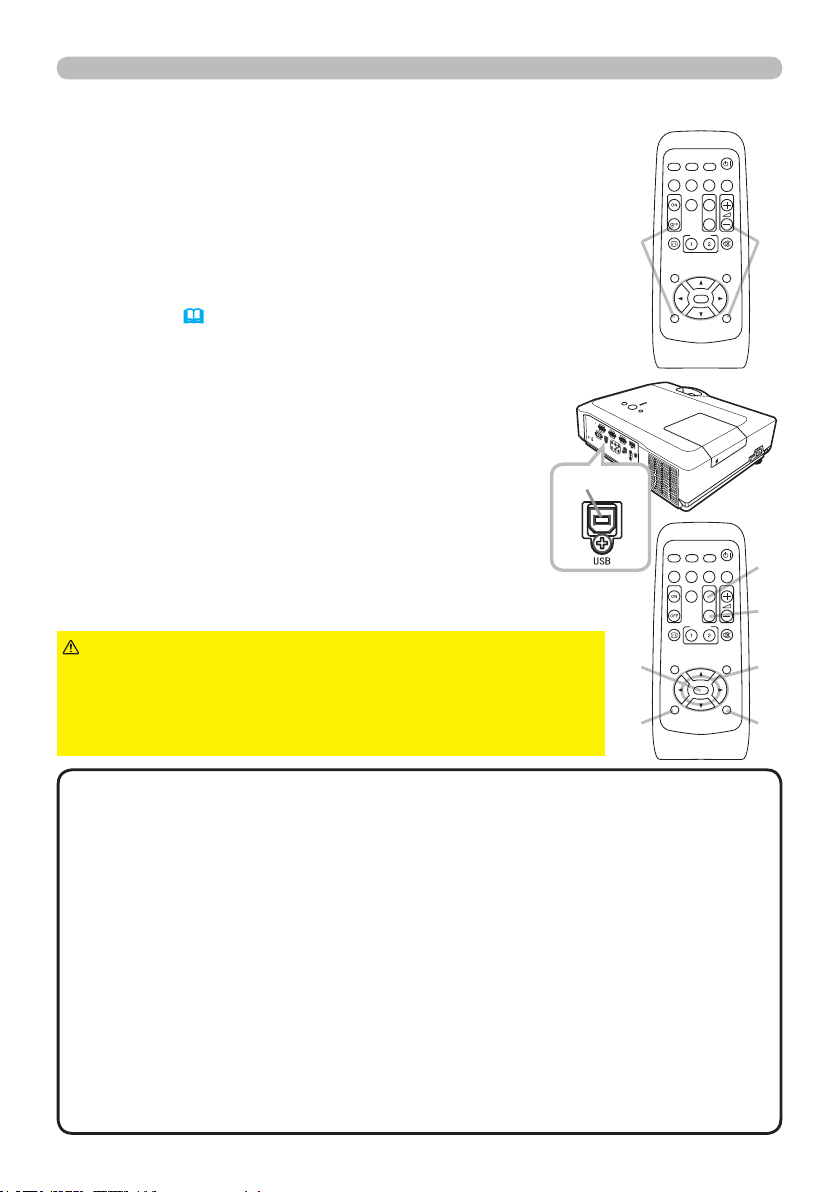
13
PAGE UP
PAGE
DOWN
VIDEO
MY SOURCE/
DOC.CAMERA
STANDBY/ON
FREEZE
MAGNIFY
ASPECT SEARCHAUTO
BLANK
MUTE
VOLUME
KEYSTONE
MY BUTTON
POSITION
ESC
ENTER
MENU
RESET
COMPUTER
PAGE UP
PAGE
DOWN
VIDEO
MY SOURCE/
DOC.CAMERA
STANDBY/ON
FREEZE
MAGNIFY
ASPECT SEARCHAUTO
BLANK
MUTE
VOLUME
KEYSTONE
MY BUTTON
POSITION
ESC
ENTER
MENU
RESET
COMPUTER
Télécommande
Projecteur numérique 3M™ WX66
© 3M 2008. Tous Droits Réservés.
Modier la fréquence du signal de la télécommande
La télécommande fournie propose deux choix pour la fréquence du signal,
Mode 1 : NORMAL et Mode 2 : HAUTE. En cas de dysfonctionnement de
la télécommande, essayez de changer la fréquence du signal.
Pour dénir le Mode, maintenez les deux touches correspondants listés
ci-dessous enfoncés simultanément pendant environ 3 secondes.
(1) Dénir le Mode 1 : NORMAL... Touches VOLUME - et RESET
(2) Dénir le Mode 2 : HAUTE... Touches MAGNIFY OFF et ESC
N'oubliez pas que la fonction FRÉQ A DIST. de la rubrique SERVICE
du menu OPT. (
45) du projecteur à contrôler doit être paramétrée
sur le même mode que la télécommande.
Utiliser la télécommande en tant que souris et clavier d'ordinateur
La télécommande fournie fonctionne comme souris et clavier
d'ordinateur simpliés quand le port USB (type B) du projecteur
est connecté au port USB (type A) de l'ordinateur à l'aide d'un
câble de souris.
(1) Touche PAGE UP : Appuyez sur la touche PAGE UP.
(2) Touche PAGE DOWN : Appuyez sur la touche PAGE DOWN.
(3) Touche gauche de la souris : Appuyez sur la touche ENTER.
(4) Pointeur de déplacement : Utilisez les touches ▲, ▼, ◄ et ►
du curseur.
(5) Touche ESC : Appuyez sur la touche ESC.
(6) Touche droit de la souris : Appuyez sur la touche RESET.
►
AVERTISSEMENT
Un mauvais usage de la fonction de souris
et de clavier simpliés peut endommager votre matériel. Lorsque
vous utilisez cette fonction, connectez uniquement ce produit
à un PC. Veillez à consulter les manuels de votre PC avant de
connecter ce produit au PC.
Port USB
(3)
(5)
(1)(2)
(1)
(2)
(4)
(6)
REMARQUE
• Si la fonction souris et clavier simpliés de ce produit ne fonctionne
pas correctement, effectuez les vérications suivantes.
-
Quand un câble USB connecte ce projecteur à un PC équipé d'un dispositif de pointage
interne (par ex. trackball) comme dans le cas des ordinateurs portables, ouvrez le menu
de paramétrage du BIOS, puis choisissez la souris externe, et désactivez le dispositif de
pointage interne car ce dernier peut avoir la priorité sur cette fonction.
-
Cette fonction nécessite une version de Windows supérieure ou équivalente à Windows 95 OSR 2.1.
Elle peut également ne pas fonctionner selon la conguration de l'ordinateur et les pilotes de souris.
Cette fonction est disponible pour tous les ordinateurs qui peuvent utiliser une souris ou un clavier
USB commun.
-
Certaines actions ne sont pas possibles : par exemple, vous ne pouvez appuyer sur
deux touches simultanément pour déplacer le pointeur de la souris en diagonale.
-
Cette fonction est activée uniquement quand le projecteur fonctionne correctement. Cette
fonction n'est pas disponible lors du préchauffement de la lampe (le voyant POWER vert
clignote), lors du réglage du volume et de l'afchage, lors de la correction trapézoïdale, d'un
zoom sur l'écran, de l'utilisation de la fonction SUPPR., ou de l'afchage de l'écran de menu.
Page 14
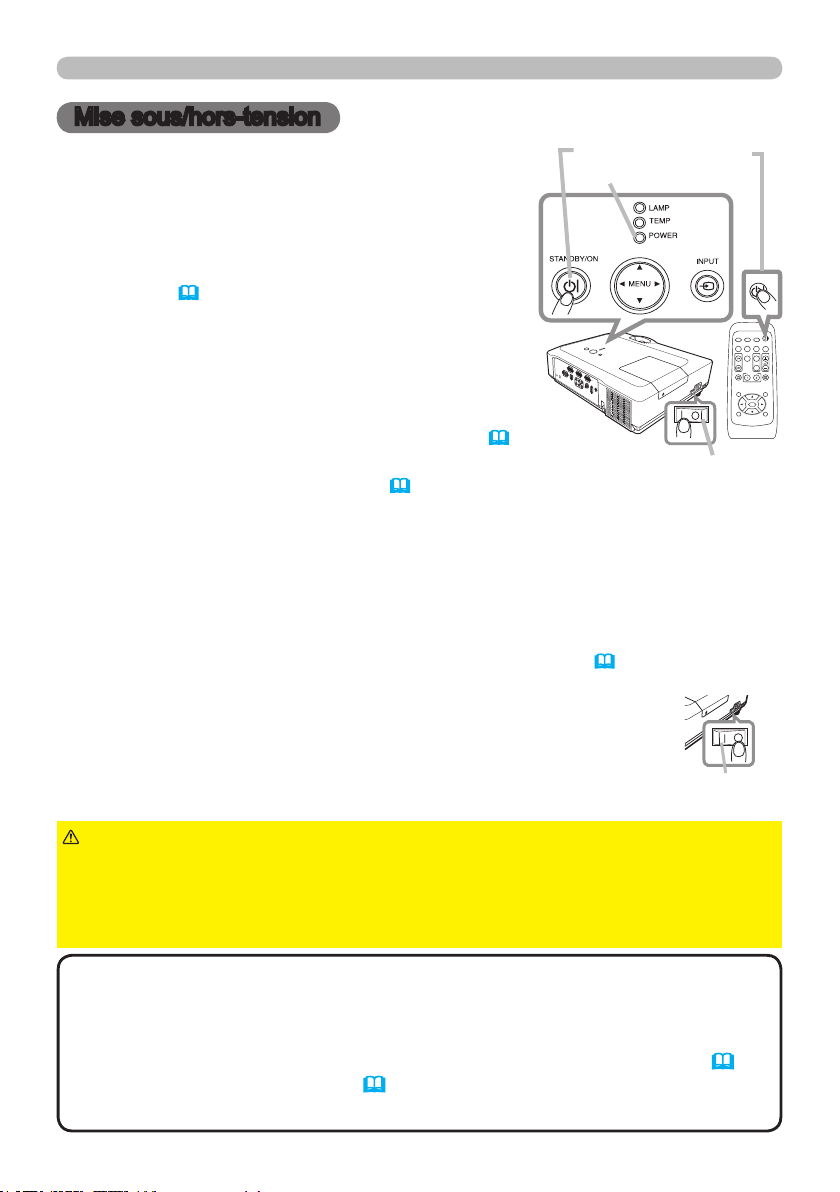
14
Mise sous/hors-tension
HOME
PAGE UP
PAGE DOWN
END
VIDEO
SEARCH
FREEZE
OFF
ON
MAGNIFY
ASPECTAUTO
BLANK
MUTE
VOLUME
KEYSTONE
MY BUTTON
POSITION
12
ESC
ENTER
MENU
RESET
COMPUTER
PAGE UP
PAGE
DOWN
VIDEO
MY SOURCE/
DOC.CAMERA
STANDBY/ON
FREEZE
MAGNIFY
ASPECT SEARCHAUTO
BLANK
MUTE
VOLUME
KEYSTONE
MY BUTTON
POSITION
ESC
ENTER
MENU
RESET
COMPUTER
Projecteur numérique 3M™ WX66
© 3M 2008. Tous Droits Réservés.
Mise sous/hors-tension
Mise sous tension
Assurez-vous que le cordon d'alimentation est solidement
1.
et correctement branché au projecteur et à la prise.
Retirez le protège-objectif et placez l'interrupteur
2.
d'alimentation sur la position ON (marquée " I ").
Le voyant POWER s'allumera en orange de manière
constante
peuvent être inopérantes pendant quelques secondes.
Appuyez sur la touche STANDBY/ON du projecteur ou
3.
de la télécommande.
La lampe du projecteur s'allumera et l'indicateur
POWER va se mettre à clignoter en vert. Quand la
mise sous tension est achevée, l'indicateur s'arrête de
clignoter et reste allumé en permanence en vert (
Pour afcher l'image, sélectionnez le signal d'entrée selon la
section "Sélectionner un signal d'entrée" (
(61)
. Patientez alors un instant : les touches
15).
61).
Touche STANDBY/ON
Voyant POWER
Interrupteur d'alimentation
Mise hors tension
Appuyez sur la touche STANDBY/ON du projecteur ou de la télécommande. Le message
1.
"
Mise hors tension ? " va apparaître sur l'écran pendant environ 5 secondes.
Appuyez sur la touche STANDBY/ON une nouvelle fois lorsque le message est afché.
2.
La lampe du projecteur va s'éteindre et le voyant POWER va commencer à clignoter
en orange. Ensuite, le voyant POWER va s'arrêter de clignoter et s'éclairer en continu
en orange quand le refroidissement de la lampe sera terminé (
Assurez-vous que le voyant POWER reste constamment allumé en orange, et
3.
placez l'interrupteur d'alimentation sur la position OFF (marquée " O ").
Le voyant POWER va s'éteindre. Fixez le protège-objectif.
Après l'avoir mis hors tension, ne remettez pas le projecteur sous tension
pendant au moins dix minutes. Une remise sous tension trop rapide du
projecteur pourrait réduire la durée de vie de certaines parties du projecteur.
AVERTISSEMENT
►Une lumière puissante est émise quand le projecteur est mis
sous tension. Ne regardez pas dans l'objectif ou à l'intérieur du projecteur à
travers l'un de ses orices.
►Ne touchez pas les endroits à proximité de la couverture de la lampe et des
bouches d'air pendant ou juste après l'utilisation en raison de la forte chaleur.
61).
Interrupteur
d'alimentation
REMARQUE
• Mettez les appareils sous/hors-tension dans le bon ordre. Mettez le
projecteur sous tension avant les appareils qui y sont branchés.
•
Quand la rubrique MARCHE AUTO. du menu OPT. est paramétrée sur ACTIVE, et que l'alimentation a été
précédemment coupée au niveau de l'interrupteur, une simple commutation de l'interrupteur sur la position
marche est sufsante pour allumer la lampe de projection sans appuyer sur la touche STANDBY/ON (41).
• Utilisez le commutateur d'arrêt (62) uniquement quand le projecteur n'est
pas mis hors tension en suivant la procédure normale.
Page 15
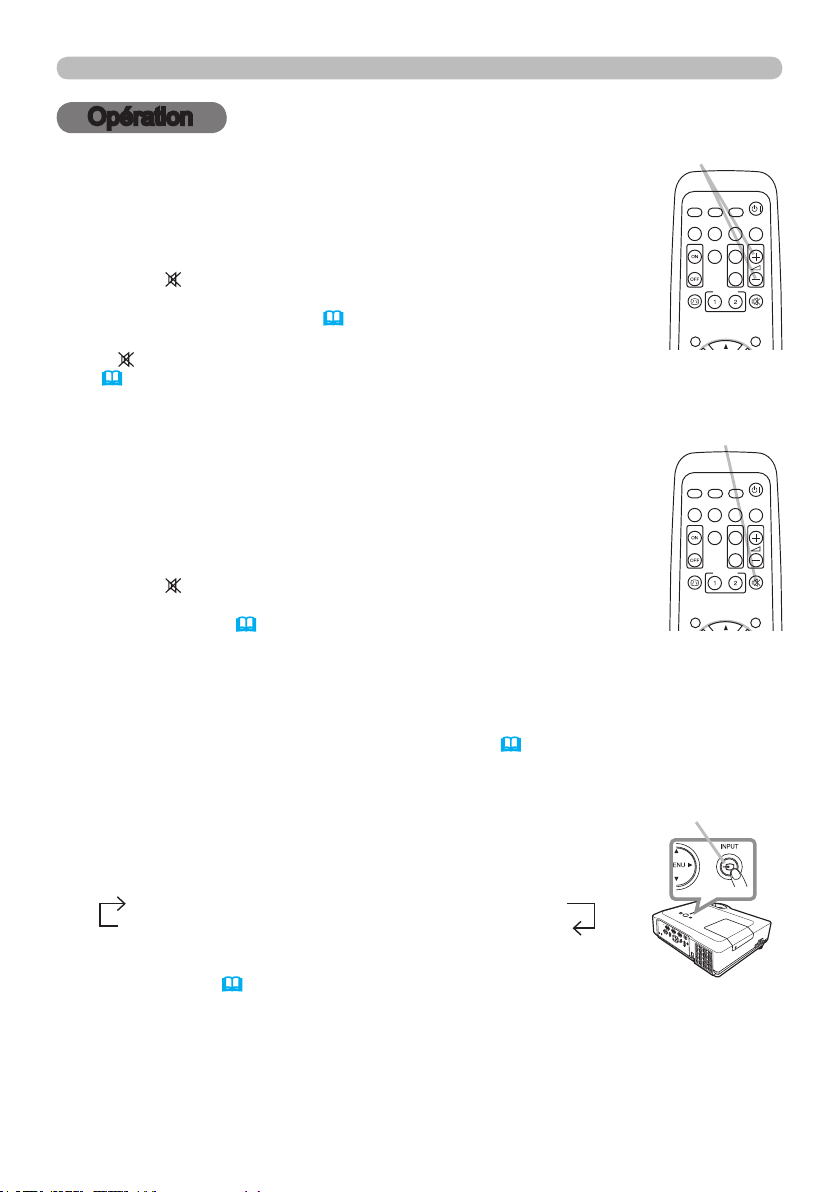
15
Opération
PAGE UP
PAGE
DOWN
VIDEO
MY SOURCE/
DOC.CAMERA
STANDBY/ON
FREEZE
MAGNIFY
ASPECT SEARCHAUTO
BLANK
MUTE
VOLUME
KEYSTONE
MY BUTTON
POSITION
MENU
COMPUTER
PAGE UP
PAGE
DOWN
VIDEO
MY SOURCE/
DOC.CAMERA
STANDBY/ON
FREEZE
MAGNIFY
ASPECT SEARCHAUTO
BLANK
MUTE
VOLUME
KEYSTONE
MY BUTTON
POSITION
MENU
COMPUTER
Projecteur numérique 3M™ WX66
© 3M 2008. Tous Droits Réservés.
Régler le volume
Utilisez les touches VOLUME +/VOLUME - pour régler le volume.
1.
Une boîte de dialogue apparaîtra sur l'écran pour vous aider à
régler le volume. Même si vous ne faites rien, la boîte de dialogue
disparaîtra automatiquement au bout de quelques secondes.
● Lorsque est sélectionné pour le port d'entrée d'image utilisé, le
réglage du volume est désactivé. Veuillez vous référer à la rubrique
AUDIO du menu AUDIO IN (
● Lorsque le projecteur est en mode pause, le volume peut être ajusté
si
n'est pas sélectionné comme PAUSE SORTIE SON de AUDIO
(
36).
36).
Opération
Touche VOLUME +/-
Coupure temporaire du son
Appuyez sur la touche MUTE de la télécommande.
1.
Une boîte de dialogue apparaîtra sur l'écran, indiquant que vous
avez coupé le son.
Pour rétablir le son, appuyez sur la touche MUTE, VOLUME +
ou VOLUME -. Même si vous ne faites rien, la boîte de dialogue
disparaîtra automatiquement au bout de quelques secondes.
● Lorsque est sélectionné pour le port d'entrée d'image utilisé, le son
reste toujours coupé. Veuillez vous référer à la rubrique AUDIO du
menu AUDIO IN (
36).
● Lorsque le son est coupé alors qu'un signal en provenance des
ports VIDEO (NTSC), S-VIDEO (NTSC), COMPONENT (480i@60),
COMPUTER IN1(480i@60) ou COMPUTER IN2 (480i@60) est
sélectionné, le S.T.C. (Closed Caption) est automatiquement activé si
la rubrique AFFICHER du menu S.T.C. a pour valeur AUTO et que le
signal d'entrée prend en charge la fonction S.T.C. (
Sélectionner un signal d'entrée
Appuyez sur la touche INPUT du projecteur.
1.
Chaque pression sur cette touche fait commuter le port d’entrée du
projecteur, du port actuellement utilisé au suivant, comme suit.
COMPUTER IN 1 COMPUTER IN 2 HDMI
VIDEO S-VIDEO COMPONENT (Y, Cb/Pb, Cr/Pr)
● Lorsque ACTIVE est sélectionné dans la rubrique RECHER. AUTO.
du menu OPT. (
dans l'ordre ci-dessus jusqu'à ce qu'il détecte un signal d'entrée.
(suite à la page suivante)
41), le projecteur continuera de vérier les ports
Touche MUTE
54).
Touche INPUT
Page 16
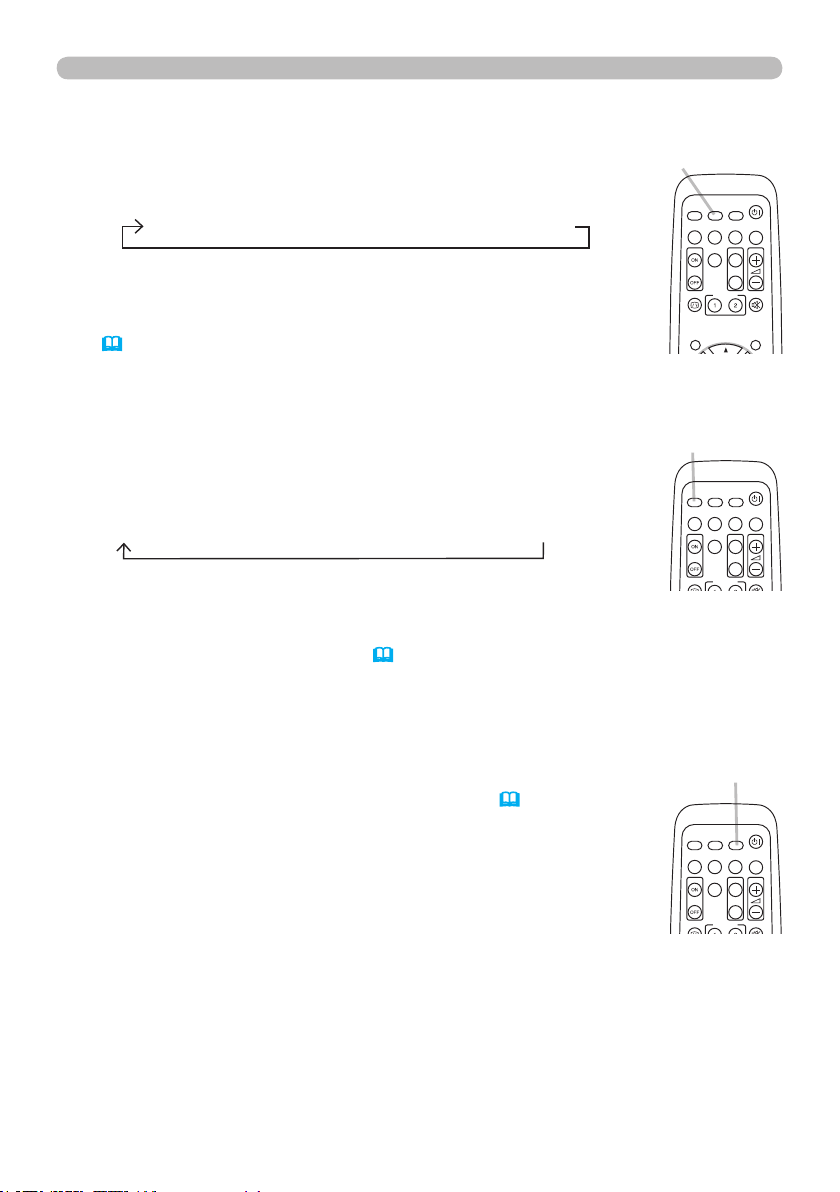
16
Opération
PAGE UP
PAGE
DOWN
VIDEO
MY SOURCE/
DOC.CAMERA
STANDBY/ON
FREEZE
MAGNIFY
ASPECT SEARCHAUTO
BLANK
MUTE
VOLUME
KEYSTONE
MY BUTTON
COMPUTER
PAGE UP
PAGE
DOWN
VIDEO
MY SOURCE/
DOC.CAMERA
STANDBY/ON
FREEZE
MAGNIFY
ASPECT SEARCHAUTO
BLANK
MUTE
VOLUME
KEYSTONE
MY BUTTON
COMPUTER
PAGE UP
PAGE
DOWN
VIDEO
MY SOURCE/
DOC.CAMERA
STANDBY/ON
FREEZE
MAGNIFY
ASPECT SEARCHAUTO
BLANK
MUTE
VOLUME
KEYSTONE
MY BUTTON
POSITION
MENU
COMPUTER
Projecteur numérique 3M™ WX66
© 3M 2008. Tous Droits Réservés.
Sélectionner un signal d'entrée (suite)
Appuyez sur la touche COMPUTER de la télécommande.
1.
Chaque pression sur cette touche fait commuter le port d’entrée du
Touche COMPUTER
projecteur, du port actuellement utilisé au suivant, comme suit.
COMPUTER IN 1 COMPUTER IN 2 HDMI
● Lorsque ACTIVE est selectionné pour la rubrique RECHER. AUTO.
dans le menu OPT., le projecteur continuera de vérier chaque port
de manière séquentielle jusqu'à ce qu'il détecte un signal d'entrée
(
41). Si la touche COMPUTER est pressé lorsque le port VIDEO,
S-VIDEO ou COMPONENT est sélectionné, le projecteur vériera le
port COMPUTER IN1 en premier.
Touche VIDEO
Appuyez sur la touche VIDEO de la télécommande.
1.
Chaque pression sur cette touche fait commuter le port d’entrée du
projecteur, du port actuellement utilisé au suivant, comme suit.
COMPONENT (Y, Cb/Pb, Cr/Pr) S-VIDEO VIDEO
● Lorsque ACTIVE est selectionné pour la rubrique RECHER. AUTO. dans le menu
OPT., le projecteur continuera de vérier chaque port de manière séquentielle jusqu'à
ce qu'il détecte un signal d'entrée (
le port COMPUTER IN1, COMPUTER IN2 ou HDMI est sélectionné, le projecteur
vériera le port COMPONENT en premier.
41). Si la touche VIDEO est pressé lorsque
Pressez la touche MY SOURCE / DOC. CAMERA de la
1.
télécommande. Le signal d'entrée sera modié pour devenir le
signal que vous avez spécié dans MA SOURCE (
● Cette fonction peut aussi être utilisée pour la caméra document.
Choisissez le port d'entrée connecté à la caméra document.
43).
Touche
MY SOURCE
/ DOC. CAMERA
Page 17
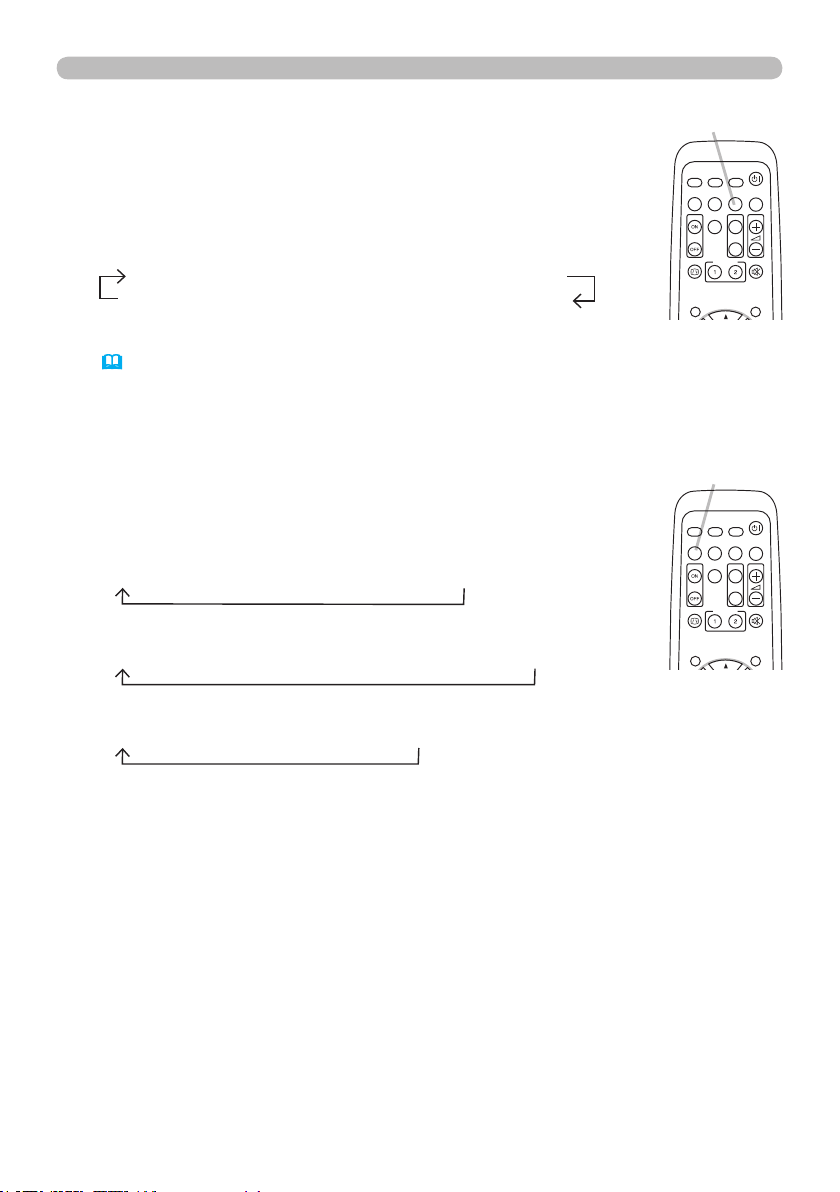
17
Opération
PAGE UP
PAGE
DOWN
VIDEO
MY SOURCE/
DOC.CAMERA
STANDBY/ON
FREEZE
MAGNIFY
ASPECT SEARCHAUTO
BLANK
MUTE
VOLUME
KEYSTONE
MY BUTTON
POSITION
MENU
COMPUTER
PAGE UP
PAGE
DOWN
VIDEO
MY SOURCE/
DOC.CAMERA
STANDBY/ON
FREEZE
MAGNIFY
ASPECT SEARCHAUTO
BLANK
MUTE
VOLUME
KEYSTONE
MY BUTTON
POSITION
MENU
COMPUTER
Projecteur numérique 3M™ WX66
© 3M 2008. Tous Droits Réservés.
Rechercher un signal d'entrée
Appuyez sur la touche SEARCH de la télécommande.
1.
Le projecteur commencera la vérication de ses ports d’entrée
Touche SEARCH
comme suit pour y trouver des signaux d’entrée.
Quand une entrée est trouvée, le projecteur arrête la recherche et
afche l'image. Si aucun signal n'est trouvé, le projecteur retourne
à l'état sélectionné avant l'opération.
COMPUTER IN 1 COMPUTER IN 2 HDMI
VIDEO S-VIDEO COMPONENT (Y, Cb/Pb, Cr/Pr)
● Lorsque ACTIVE est sélectionné dans la rubrique RECHER. AUTO. du menu OPT.
(
41), le projecteur continuera de vérier les ports dans l'ordre ci-dessus jusqu'à ce
qu'il détecte un signal d'entrée.
Sélectionner un rapport de format
Appuyez sur la touche ASPECT de la télécommande.
1.
Chaque pression sur la touche fait commuter le rapport de format
du projecteur dans l'ordre.
Pour un signal d'ordinateur
NORMAL 4:3 16:9 16:10 RÉEL
Pour un signal HDMI
NORMAL 4:3 16:9 16:10 14:9 RÉEL
Pour les signaux vidéo, s-vidéo ou de composants vidéo
4:3 16:9 16:10 14:9 RÉEL
Touche ASPECT
Pour aucun signal
16:10 (xé)
● La touche ASPECT ne fonctionnera pas si aucun signal correct n'est entré.
● Le mode NORMAL conserve le paramètre initial du rapport de format.
Page 18
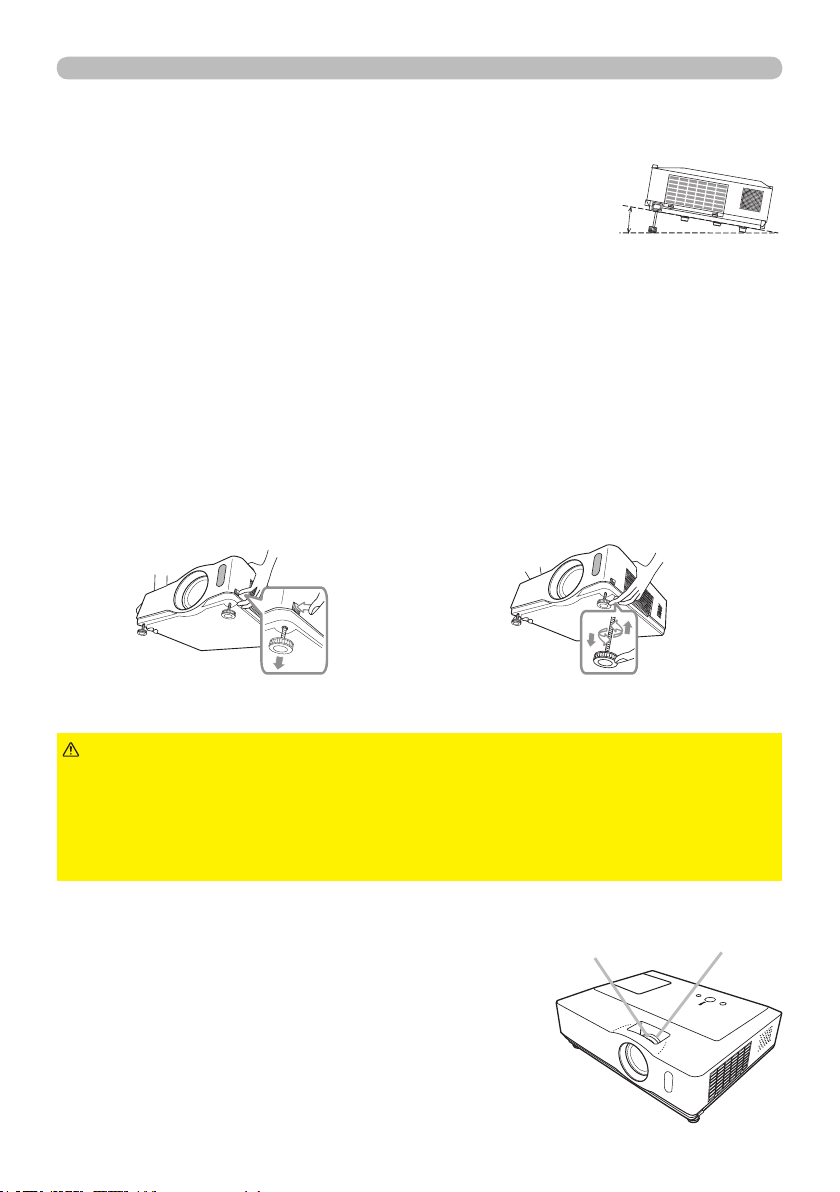
18
Opération
10°
Projecteur numérique 3M™ WX66
© 3M 2008. Tous Droits Réservés.
Régler l'élévateur du projecteur
Si le projecteur est posé sur une surface inégale, utilisez les pieds réglables pour
mettre le projecteur à l'horizontale.
L'utilisation des pieds permet aussi d'incliner le projecteur
pour améliorer l'angle de projection à l'écran, surélevant la
partie avant du projecteur d'une amplitude de 10 degrés.
Ce projecteur a 2 pieds élévateurs et 2 boutons élévateurs. Un pied élévateur
peut être ajusté après avoir poussé le bouton élévateur correspondant.
Maintenez le projecteur et poussez les boutons élévateurs pour libérer les pieds élévateurs.
1.
Ajustez la hauteur de la face avant du projecteur à la hauteur souhaitée.
2.
Relâchez les boutons élévateurs pour verrouiller les pieds élévateurs.
3.
Reposez doucement le projecteur après vous être assuré du verrouillage des pieds élévateurs.
4.
Il est possible, le cas échéant, d'ajuster la hauteur des pieds élévateurs par vissage manuel pour
5.
permettre des ajustements plus précis. Maintenez le projecteur pendant le vissage des pieds.
Pour libérer un pied élévateur, poussez le bouton
élévateur situé sur le même côté que celui-ci.
ATTENTION
projecteur, vous risquez de le faire tomber.
►Ne modiez pas l'angle d'inclinaison du projecteur au-delà de 10 degrés à
l'avant à l'aide des pieds réglables. Une inclinaison supérieure à la restriction
pourrait provoquer un dysfonctionnement ou réduire la durée de vie de certaines
parties ou même du projecteur en lui-même.
►Ne manipulez pas les boutons élévateurs sans tenir le
Régler le zoom et la mise au point
Utilisez la bague de zoom pour ajuster la taille
1.
de l'écran.
Utilisez la bague de mise au point pour mettre
2.
l'image au point.
Pour un ajustement précis, vissez le pied.
Bague de
mise au point
Bague de
zoom
Page 19
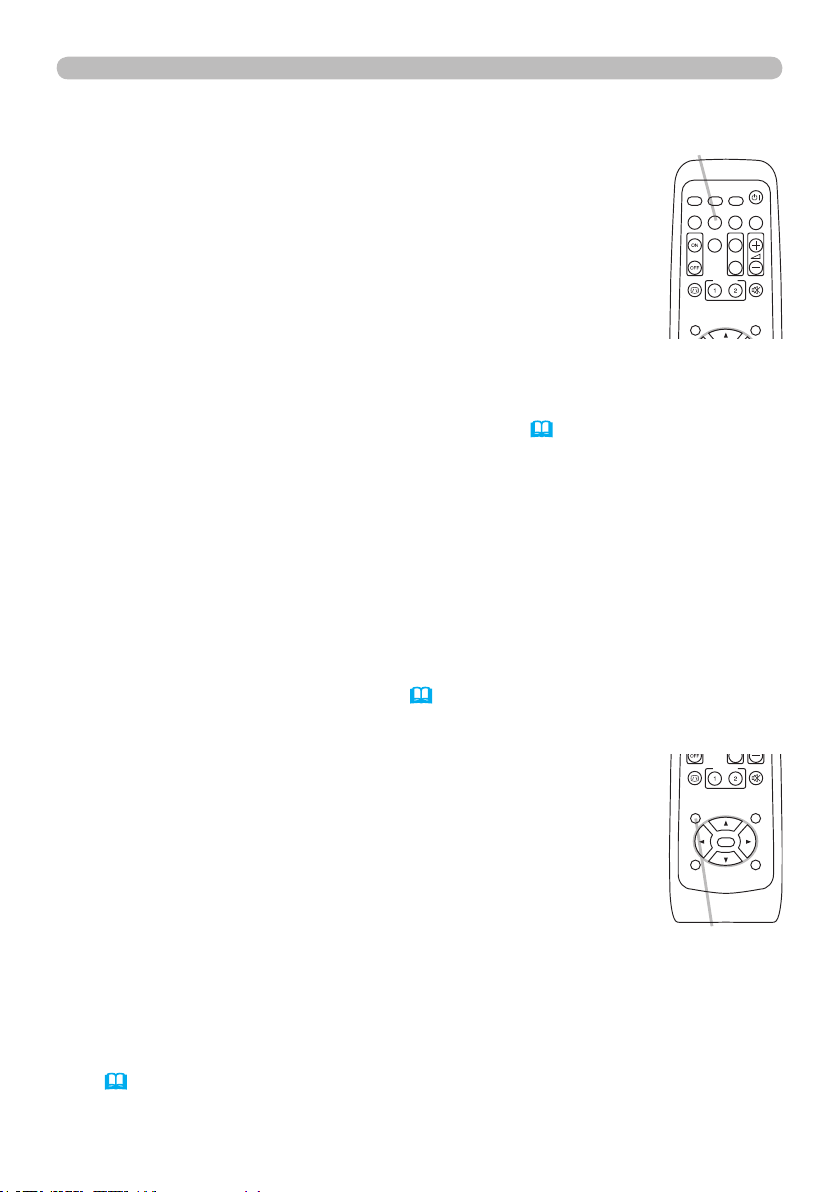
19
Opération
PAGE UP
PAGE
DOWN
VIDEO
MY SOURCE/
DOC.CAMERA
STANDBY/ON
FREEZE
MAGNIFY
ASPECT SEARCHAUTO
BLANK
MUTE
VOLUME
KEYSTONE
MY BUTTON
POSITION
ESC
ENTER
MENU
RESET
COMPUTER
PAGE UP
PAGE
DOWN
VIDEO
MY SOURCE/
DOC.CAMERA
STANDBY/ON
FREEZE
MAGNIFY
ASPECT SEARCHAUTO
BLANK
MUTE
VOLUME
KEYSTONE
MY BUTTON
POSITION
MENU
COMPUTER
Projecteur numérique 3M™ WX66
© 3M 2008. Tous Droits Réservés.
Utiliser la fonction de réglage automatique
Appuyez sur la touche AUTO de la télécommande.
1.
Appuyez sur cette touche pour réaliser les actions suivantes.
Pour un signal d'ordinateur
La position verticale, la position horizontale et la phase
horizontale seront réglées automatiquement.
Assurez-vous que la fenêtre d'application est paramétrée sur
sa taille maximale avant de tenter d'utiliser cette fonction.
Si l'image est sombre, elle risque encore d'être mal réglée.
Utilisez une image claire pour effectuer le réglage.
Pour un signal vidéo et s-vidéo
Le format vidéo optimal pour les signaux d'entrée respectifs sera sélectionné
automatiquement. Cette fonction est disponible uniquement quand AUTO est sélectionné
pour la rubrique FORMAT VIDEO dans le menu ENTR.
(32)
. La position verticale et la
position horizontale seront dénies automatiquement sur le paramétrage par défaut.
Pour un signal de composant vidéo
La position verticale, la position horizontale et la phase horizontale seront
réglées automatiquement sur le paramétrage par défaut.
●
L'opération d'ajustement automatique demande environ 10 secondes. Notez
aussi que le projecteur risque de ne pas fonctionner correctement avec
certaines entrées. Lorsque cette fonction est réalisée pour un signal vidéo, un
élément supplémentaire tel qu'une ligne peut apparaître en dehors de l'image.
● Les éléments réglés au moyen de cette fonction peuvent varier quand
DETAIL ou DESACTI. est sélectionné pour la rubrique AJUSTMT AUTO de la
rubrique SERVICE du menu OPT. (44).
Touche AUTO
Régler la position
Appuyez sur la touche POSITION de la télécomande
1.
lorsqu'aucun menu n'est indiqué.
L'indication "POSITION" apparaîtra sur l'écran.
Utilisez les touches ▲/▼ du curseur pour régler la position de l'image.
2.
Si vous souhaitez réinitialiser le paramètre, appuyez sur la
touche RESET de la télécommande pendant l'opération.
Appuyez à nouveau sur la touche POSITION pour terminer cette
opération. Même si vous ne faites rien, la boîte de dialogue
disparaîtra automatiquement au bout de quelques secondes.
●
Lorsque cette fonction est appliquée à un signal vidéo, s-vidéo ou de composant vidéo, il se
peut qu'une image telle qu'une ligne supplémentaire apparaisse à l'extérieur de l'image.
●
Quand cette fonction est exécutée sur un signal vidéo, s-vidéo ou composants vidéo,
l'ampleur de l'ajustement dépendra de la valeur de SUR-BAL. dans le menu AFFICHAGE
(
. L'ajustement n'est pas possible quand la valeur de SUR-BAL. est de 10.
29)
●
Si vous appuyez sur la touche POSITION lorsqu'un menu est afché à l'écran,
la position de l'image afchée ne change pas ; en revanche, le menu est déplacé.
●
Cette fonction ne peut pas être utilisée sur un signal HDMI.
Touche
POSITION
Page 20
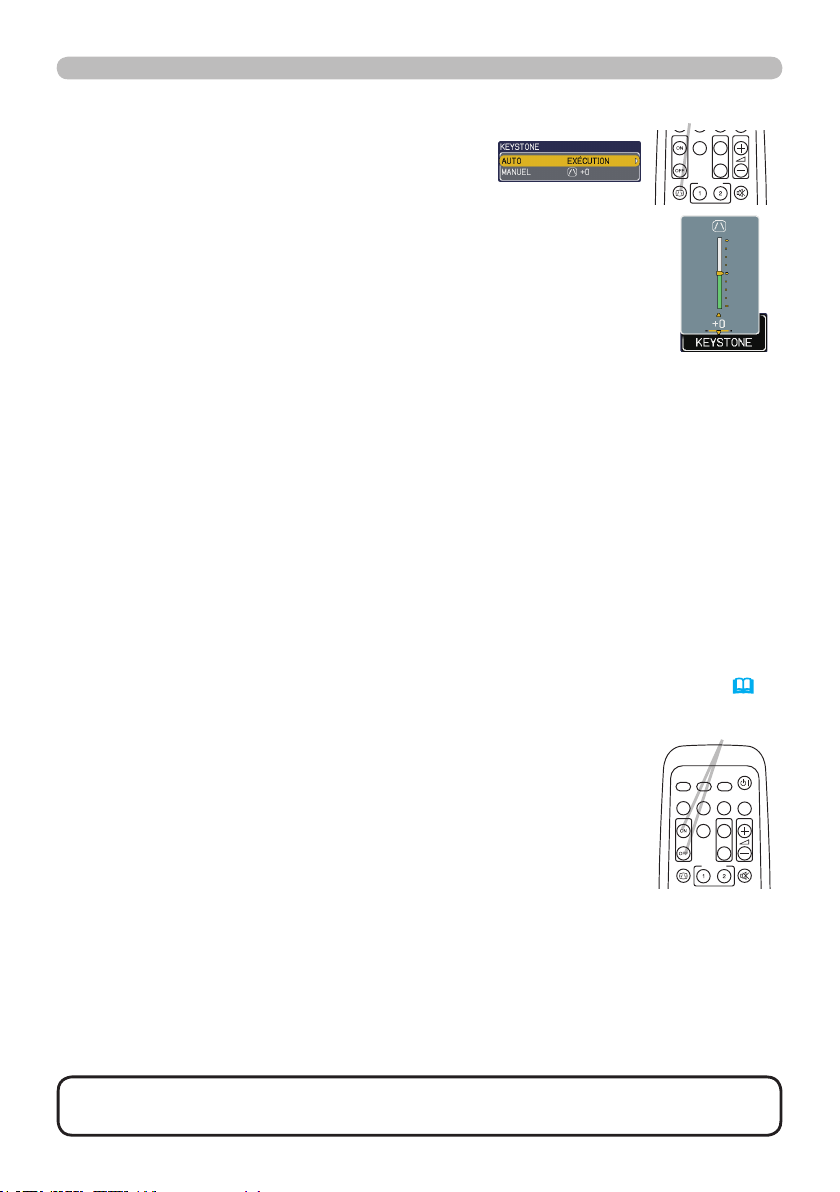
20
Opération
PAGE UP
PAGE
DOWN
VIDEO
MY SOURCE/
DOC.CAMERA
STANDBY/ON
FREEZE
MAGNIFY
ASPECT SEARCHAUTO
BLANK
MUTE
VOLUME
KEYSTONE
MY BUTTON
COMPUTER
PAGE UP
PAGE
DOWN
VIDEO
MY SOURCE/
DOC.CAMERA
STANDBY/ON
FREEZE
MAGNIFY
ASPECT SEARCHAUTO
BLANK
MUTE
VOLUME
KEYSTONE
MY BUTTON
COMPUTER
Projecteur numérique 3M™ WX66
© 3M 2008. Tous Droits Réservés.
Corriger les distorsions trapézoïdales
Appuyez sur la touche KEYSTONE de la
1.
télécommande. Une boîte de dialogue apparaîtra
à l'écran pour vous aider à corriger la distorsion.
Utilisez les touches ▲/▼ du curseur pour sélectionner
2.
l'opération en mode AUTO ou MANUEL, et appuyez
sur la touche ► pour l'exécution suivante.
1) AUTO exécute la correction automatique de la distorsion
trapézoïdale verticale.
MANUEL afche un dialogue pour la correction de la distorsion trapézoïdale.
2)
Utilisez les touches ▲/▼ pour le réglage.
Pour fermer la boîte de dialogue et terminer cette opération, appuyez à nouveau
sur la touche KEYSTONE. Même si vous ne faites rien, la boîte de dialogue
disparaîtra automatiquement au bout de quelques secondes.
●
La plage de réglage de cette correction variera en fonction des entrées. Il se peut
que cette fonction ne fonctionne pas de manière satisfaisante pour certaines entrées.
● Lorsque INVERS.V ou INVERS.H&V est sélectionné dans la rubrique MIROIR
du menu INSTALLAT°, il arrive que cette fonction ne fonctionne pas de manière
satisfaisante lorsque le projecteur est incliné ou orienté vers le bas.
La correction automatique de la distortion trapézoïdale peut être excessive lorsque
●
le réglage du zoom est conguré sur TELE (focale téléphoto). Cette fonction doit être
utilisée autant que possible avec le zoom réglé sur LARGE (focale grand angle).
● Il arrive que la distortion trapézoïdale automatique ne fonctionne pas lorsque le
projecteur est à l'horizontale (environ ±3°).
● Il arrive que cette fonction ne fonctionne pas correctement lorsque le projecteur
est incliné aux alentours de ± 30 degrés.
Cette fonction n'est pas disponible quand le Détecteur de transition est activé (50).
●
Utiliser la fonction de grossissement
Appuyer sur la touche ON de la partie MAGNIFY de la télécommande.
1.
Le message "MAGNIFIEZ" apparaîtra sur l'écran, et le projecteur
passera en mode MAGNIFIEZ. Lorsqu'on appuie sur la touche ON
de la partie MAGNIFY après avoir démarré le projecteur, l'image
est agrandie 2 fois. L'indication disparaîtra au bout de quelques
secondes sans opération.
Utilisez les touches ▲/▼ du curseur pour régler le niveau de zoom.
2.
Pour déplacer la zone de zoom, appuyez sur la touche POSITION en
mode MAGNIFIEZ, puis utilisez les touches ▲/▼/◄/► du curseur pour déplacer la
zone. Pour conrmer la zone de zoom, appuyez à nouveau sur la touche POSITION.
Pour quitter le mode MAGNIFIEZ et revenir à l'écran normal, appuyez sur la touche
OFF de la partie MAGNIFY de la télécommande.
● Le projecteur quitte automatiquement le mode MAGNIFIEZ quand le signal d'entrée
est changé ou quand les conditions d'afchage sont modiées.
● En mode MAGNIFIEZ, l'état de distorsion trapézoïdale peut varier, mais il sera rétabli
quand le projecteur quittera le mode MAGNIFIEZ.
REMARQUE
peut être déterminé en regardant l'écran attentivement.
•
Le niveau de zoom peut être ajusté avec précision. Le niveau souhaité
Touche KEYSTONE
MAGNIFY
Touche ON/OFF
Page 21
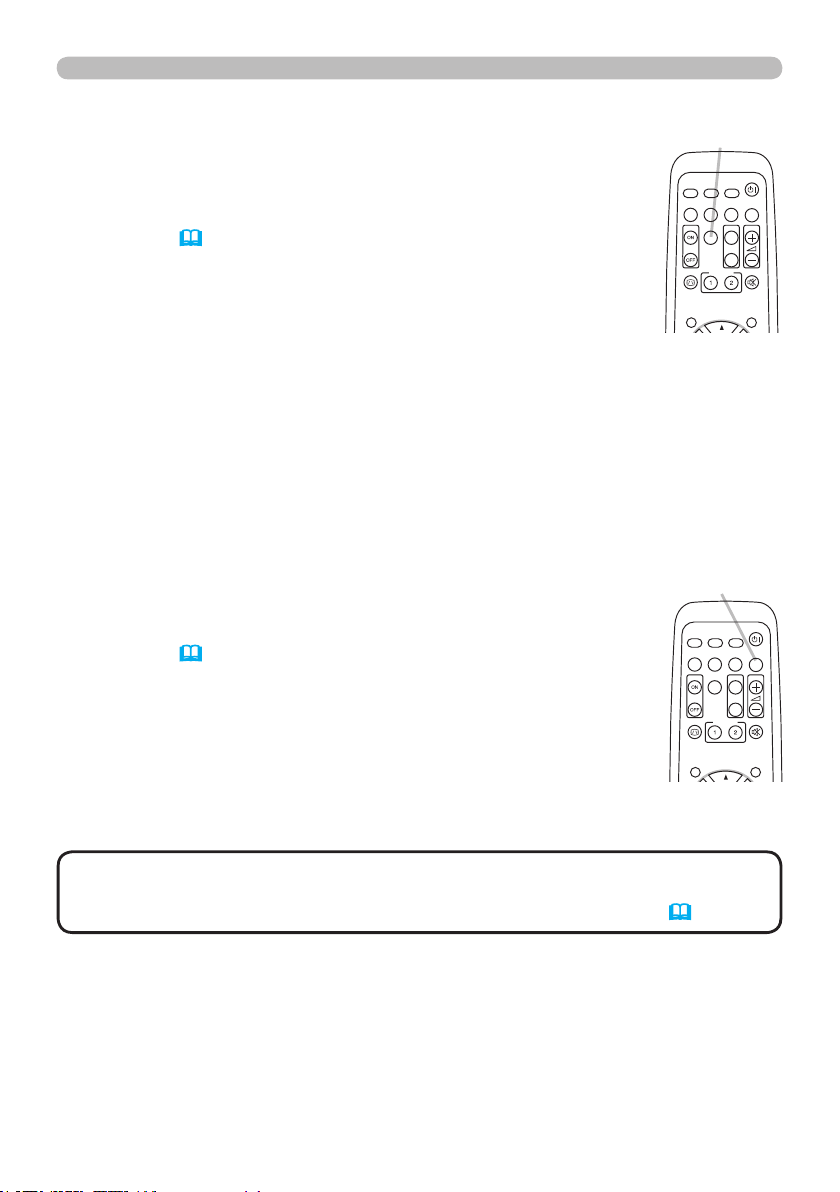
21
Opération
PAGE UP
PAGE
DOWN
VIDEO
MY SOURCE/
DOC.CAMERA
STANDBY/ON
FREEZE
MAGNIFY
ASPECT SEARCHAUTO
BLANK
MUTE
VOLUME
KEYSTONE
MY BUTTON
POSITION
MENU
COMPUTER
PAGE UP
PAGE
DOWN
VIDEO
MY SOURCE/
DOC.CAMERA
STANDBY/ON
FREEZE
MAGNIFY
ASPECT SEARCHAUTO
BLANK
MUTE
VOLUME
KEYSTONE
MY BUTTON
POSITION
MENU
COMPUTER
Projecteur numérique 3M™ WX66
© 3M 2008. Tous Droits Réservés.
Geler l'écran
Appuyer sur la touche FREEZE de la télécommande.
1.
L'indication " REPOS " va apparaître sur l'écran (toutefois
Touche FREEZE
l'indication n'apparaîtra pas quand l'option DESACTI. est
sélectionnée pour la rubrique MESSAGE dans le menu
ECRAN (39)), et le projecteur va entrer en mode REPOS
durant lequel l'image se ge.
Pour quitter le mode REPOS et revenir à l'écran normal,
appuyez à nouveau sur la touche FREEZE.
● Le projecteur quitte automatiquement le mode REPOS quand des touches
sont pressées.
● L'image risque de demeurer en permamence sur le panneau LCD si le
projecteur continue de projeter une image gée pendant trop longtemps. Ne
laissez pas le projecteur en mode REPOS trop longtemps.
Effacer l'écran temporairement
Appuyez sur la touche BLANK de la télécommande.
1.
L'écran SUPPR. apparaîtra au lieu de l'écran du signal
d'entrée. Veuillez vous référer à l'option SUPPR.. du menu
ECRAN (37).
Pour quitter l'écran SUPPR. et retourner à l'écran du signal
d'entrée, appuyez à nouveau sur la touche BLANK.
● Le projecteur quitte automatiquement le mode SUPPR. quand
des touches sont pressées.
Touche BLANK
REMARQUE
• Le son n'est pas lié à la fonction de l'écran SUPPR. Le cas échéant,
réglez le volume ou coupez tout d'abord le son. Pour afcher l’écran SUPPR.
et couper le son simultanément, utilisez la fonction SOURDINE AV (43).
Page 22

22
PAGE UP
PAGE
DOWN
VIDEO
MY SOURCE/
DOC.CAMERA
STANDBY/ON
FREEZE
MAGNIFY
ASPECT SEARCH
AUTO
BLANK
MUTE
VOLUME
KEYSTONE
MY BUTTON
POSITION
ESC
ENTER
MENU
RESET
COMPUTER
Opération
PAGE UP
PAGE
DOWN
VIDEO
MY SOURCE/
DOC.CAMERA
STANDBY/ON
FREEZE
MAGNIFY
ASPECT SEARCHAUTO
BLANK
MUTE
VOLUME
KEYSTONE
MY BUTTON
POSITION
ESC
ENTER
MENU
RESET
COMPUTER
Projecteur numérique 3M™ WX66
© 3M 2008. Tous Droits Réservés.
Utiliser la fonction de menu
Ce projecteur offre les menus suivants :
IMAGE, AFFICHAGE, ENTR., INSTALLAT°, AUDIO IN, ECRAN, OPT., S.T.C. et
MENU COURT.
Le MENU COURT est composé des fonctions fréquemment utilisées, et les autres
menus sont classés selon leurs objectifs respectifs et présentés de manière
commune dans le Menu Détaillé.
La méthode d'utilisation est la même pour tous les menus. Les opérations de
base de ces menus sont telles qu'indiquées ci-dessous.
Touche MENU
Appuyez sur la touche MENU du projecteur ou de la télécommande.
1.
Le Menu Détaillé ou MENU COURT, qui a la priorité immédiatement après la
mise sous tension, apparaîtra.
Si vous souhaitez déplacer la position du menu, utilisez les touches du
curseur après avoir appuyé sur la touche POSITION. Lorsque le projecteur
afche un menu quelconque, la touche MENU du projecteur fonctionne
comme les touches du curseur.
Dans le MENU COURT
Si vous souhaitez passer au Menu Détaillé,
2.
sélectionnez Vers Menu Détaillé...
Utilisez les touches ▲/▼ du curseur pour
3.
sélectionner une option à paramétrer.
Utilisez les touches ◄/► du curseur pour
4.
paramétrer l'option.
(suite à la page suivante)
Touche INPUT
Touche ENTER Touche MENU
Touches du curseur
Touche ESC
Touche RESET
MENU COURT
Page 23

23
Opération
Projecteur numérique 3M™ WX66
© 3M 2008. Tous Droits Réservés.
Utiliser la fonction de menu (suite)
Dans le Menu Détaillé
Utilisez les touches ▲/▼ du curseur pour sélectionner
2.
un menu.
Pour passer au MENU COURT, sélectionnez MENU COURT.
Appuyez ensuite sur la touche ► du curseur, ou sur la touche
ENTER pour sélectionner une option. Le menu secondaire
correspondant à l'option sélectionnée apparaîtra.
Utilisez les touches ▲/▼ du curseur pour sélectionner une option à paramétrer.
3.
Appuyez ensuite sur la touche ► du curseur, ou sur la touche ENTER pour
continuer. Le menu de paramétrage de l'option sélectionnée apparaîtra.
Utilisez les touches ▲/▼ du curseur pour paramétrer l'option.
4.
● Certaines fonctions ne peuvent être exécutées lorsqu'un certain port d'entrée
est sélectionné, ou lorsqu'un certain signal d'entrée est afché.
● Si vous souhaitez réinitialiser le paramètre, appuyez sur la touche RESET de
la télécommande pendant l'opération. Remarquez que certaines options (par
ex. LANGUE, PHASE H, VOLUME) ne peuvent pas être réinitialisées.
●
Dans le Menu Détaillé, lorsque vous souhaitez revenir à l'afchage précédent,
appuyez sur la touche ◄ du curseur ou sur la touche ESC de la télécommande.
Appuyez à nouveau sur la touche MENU de la télécommande pour fermer
5.
le menu et terminer cette opération. Même si vous ne faites rien, la boîte de
dialogue disparaîtra automatiquement après environ 10 secondes.
Menu Détaillé
Page 24

24
MENU COURT
Projecteur numérique 3M™ WX66
© 3M 2008. Tous Droits Réservés.
MENU COURT
A partir du MENU COURT, vous pouvez accéder aux
rubriques afchées dans le tableau ci-dessous.
Sélectionnez une rubrique à l'aide des touches ▲/▼ du
curseur. Effectuez ensuite l'opération souhaitée selon le
tableau suivant.
Rubrique Description
ASPECT
KEYSTONE AUT
EXÉCUTION
KEYSTONE
Vous pouvez modier le mode du rapport de format à l'aide des touches ◄/►.
Veuillez vous référer à la rubrique ASPECT du menu AFFICHAGE
Exécutez la fonction de distorsion trapézoïdale automatique à l'aide de la touche ►.
Veuillez vous référer à la rubrique KEYSTONE AUT EXÉCUTION du menu
INSTALLAT°
(
34).
Modiez la distortion trapézoïdale verticale à l'aide des touches ◄/►.
Veuillez vous référer à la rubrique KEYSTONE du menu INSTALLAT°
Vous pouvez commuter le mode d'image à l'aide des touches ◄/►.
Les modes d'image correspondent à des combinaisons de modes
GAMMA et TEMP COUL. Choisissez un mode approprié selon la
source projectée.
NORMAL ó CINÉMA ó DYNAMIQUE ó PAN. (NOIR)
(29).
(
34).
MODE IMAGE
• Quand la combinaison des modes GAMMA et TEMP COUL. est
différente des modes préréglés ci-dessus, l'afchage sur le menu
pour le MODE IMAGE est " PERSONNAL.". Référez-vous aux
rubriques GAMMA (
IMAGE.
• Quand cette fonction est exécutée, il se peut qu'un élément
supplémentaire, tel qu'une ligne, apparaisse.
(suite à la page suivante)
JOUR ó PANNE. BLANC ó PANNE. (VERT)
TEMP COUL. GAMMA
NORMAL #2 MOYENNE #1 DEFAUT
CINÉMA #3 BASSE #2 DEFAUT
DYNAMIQUE #1 HAUTE #3 DEFAUT
PAN. (NOIR) #4 HT INTENS-1 #4 DEFAUT
PANNE. (VERT) #5 HT INTENS-2 #4 DEFAUT
PANNE. BLANC #2 MOYENNE #5 DEFAUT
JOUR #6 HT INTENS-3 #6 DEFAUT
26) et TEMP COUL. (27) dans le menu
Page 25

25
MENU COURT (suite)
Projecteur numérique 3M™ WX66
© 3M 2008. Tous Droits Réservés.
Rubrique Description
LUMIN.
CONTRASTE
COULEUR
TEINTE
NETTETE
SILENCIEUX
MIROIR
REIN.
TEMPS FILTRE
LANGUE
Vers
Menu Détaillé...
Ajustez la luminosité à l'aide des touches ◄/►.
Référez-vous à la rubrique LUMIN. du menu IMAGE (
Ajustez le contraste à l'aide des touches ◄/►.
Référez-vous à la rubrique CONTRASTE du menu IMAGE (
Ajustez l'intensité de la couleur d'ensemble à l'aide des touches ◄/►.
Référez-vous à la rubrique COULEUR du menu IMAGE (
Ajustez la teinte à l'aide des touches ◄/►.
Référez-vous à la rubrique TEINTE du menu IMAGE (
Ajustez la netteté à l'aide des touches ◄/►.
Référez-vous à la rubrique NETTETE du menu IMAGE (
Activez / désactivez le mode silencieux à l'aide des touches ◄/►.
Référez-vous à la rubrique SILENCIEUX du menu INSTALLAT°
Commutez le mode de statut du miroir à l'aide des touches ◄/►.
Référez-vous à la rubrique MIROIR du menu INSTALLAT° (
Cette opération permet de réinitialiser tous les paramètres du
MENU COURT sauf le TEMPS FILTRE et la LANGUE.
Une boîte de dialogue s'afche pour la conrmation. Réinitialisez
les paramètres en sélectionnant REIN. à l'aide de la touche ▲.
Le temps d'utilisation du ltre à air est afché dans le menu.
Cette opération réinitialise la minuterie du ltre qui compte le temps
d'utilisation du ltre à air.
Une boîte de dialogue s'afche pour la conrmation. Réinitialisez
les paramètres en sélectionnant REIN. à l'aide de la touche ▲.
Référez-vous à la rubrique TEMPS FILTRE du menu OPT. (
Modiez la langue d'afchage à l'aide des touches ◄/►.
Référez-vous à la rubrique LANGUE du menu ECRAN (
Sélectionnez Vers Menu Détaillé... dans le menu, puis appuyez sur
la touche ► ou ENTER pour utiliser le menu IMAGE, AFFICHAGE,
ENTR., INSTALLAT°, AUDIO IN, ECRAN, OPT ou S.T.C..
MENU COURT
26).
26).
27).
27).
28).
(
35).
35).
42).
37).
Page 26

26
Menu IMAGE
#1 DEFAUT #1 PERSONNAL. #2 DEFAUT #2 PERSONNAL.
#3 DEFAUT
#3
PERSONNAL.
#5 PERSONNAL.
#5
DEFAUT
#4
PERSONNAL.
#4
DEFAUT
#6
PERSONNAL.
#6
DEFAUT
Projecteur numérique 3M™ WX66
© 3M 2008. Tous Droits Réservés.
Menu IMAGE
A partir du menu IMAGE, vous pouvez accéder aux
rubriques afchées dans le tableau ci-dessous.
Sélectionnez une rubrique à l'aide des touches ▲/▼ du
curseur, puis appuyez sur la touche ► du curseur ou sur
la touche ENTER pour exécuter la rubrique. Effectuez
ensuite l'opération souhaitée selon le tableau suivant.
Rubrique Description
LUMIN.
CONTRASTE
GAMMA
(suite à la page suivante)
Ajustez la luminosité à l'aide des touches ▲/▼.
Clair ó Foncé
Ajustez le contraste à l'aide des touches ▲/▼.
Fort ó Faible
Commutez sur le mode gamma à l'aide des touches ▲/▼.
Pour régler PERSONNAL.
Sur sélection d'un mode dont le nom comprend
PERSONNAL. et pression de la touche ► ou
de la touche ENTER, une boîte de dialogue
s'afche pour vous aider à régler le mode.
Cette fonction est utile si vous souhaitez
modier la luminosité de certaines tonalités.
Sélectionnez une rubrique à l'aide des touches ◄/►, et réglez le
niveau à l'aide des touches ▲/▼.
Vous pouvez afcher un modèle de test pour vérier l'effet de votre
réglage en appuyant sur la touche ENTER.
Chaque fois que vous appuyez sur la touche ENTER, le modèle
change comme ci-après.
Aucun modèle ð Echelle de gris (9 étapes)
Rampe Echelle de gris (15 étapes).
Huit barres d'égalisation correspondent à huit tonalités du modèle de test
(échelle de gris (9 étapes) sauf la plus obscure sur l'extrémité gauche.
Si vous souhaitez régler la 2ème tonalité à partir de l'extrémité gauche
sur le modèle de test, utilisez la barre de réglage d'égalisation
tonalité la plus obscure sur l'extrémité gauche du modèle de test ne peut
être contrôlée avec aucune des barres de réglage d'égalisation.
•
Quand cette fonction est exécutée, des lignes ou autres distorsions
peuvent apparaître.
"
1 ". La
Page 27

27
Menu IMAGE (suite)
#3 BASSE
#3 PERSONNAL.
#1 HAUTE #1 PERSONNAL. #2 MOYENNE #2 PERSONNAL.
#6 PERSONNAL.
#6 HT INTENS-3
#5 PERSONNAL. #5 HT INTENS-2 #4 PERSONNAL. #HT INTENS-1
Projecteur numérique 3M™ WX66
© 3M 2008. Tous Droits Réservés.
Rubrique Description
Commutez le mode de température de couleur à l'aide des touches ▲/▼.
Pour régler PERSONNAL.
Sur sélection d'un mode dont le nom comprend
PERSONNAL. et pression de la touche ► ou
de la touche ENTER, une boîte de dialogue
s'afche pour vous aider à régler les options
OFFSET et GAIN du mode sélectionné.
TEMP COUL.
COULEUR
TEINTE
(suite à la page suivante)
Les réglages OFFSET changent l'intensité de la
couleur sur toutes les tonalités du modèle de test.
Les réglages de GAIN inuencent principalement
l'intensité de la couleur sur les tonalités plus
lumineuses du modèle de test.
Choisissez l'option à régler à l'aide des touches ◄/►, et ajustez le
niveau à l'aide des touches ▲/▼.
Vous pouvez afcher un modèle de test pour vérier l'effet de votre
réglage en appuyant sur la touche ENTER.
Chaque fois que vous appuyez sur la touche ENTER, le modèle
change comme ci-après.
Aucun modèle ð Echelle de gris (9 étapes)
Rampe Echelle de gris (15 étapes)
•
Quand cette fonction est exécutée, des lignes ou autres distorsions
peuvent apparaître.
Ajustez l'intensité de la couleur d'ensemble à l'aide des touches ▲/▼.
Forte ó Faible
• Cette rubrique peut être uniquement sélectionnée pour un signal
vidéo,un signal s-vidéo, un signal de composantes vidéo ou un
signal HDMI.
Ajustez la teinte à l'aide des touches ▲/▼.
Verdâtre ó Rougeâtre
• Cette rubrique peut être uniquement sélectionnée pour un signal
vidéo,un signal s-vidéo, un signal de composantes vidéo ou un
signal HDMI.
Menu IMAGE
Page 28

28
Menu IMAGE
Projecteur numérique 3M™ WX66
© 3M 2008. Tous Droits Réservés.
Menu IMAGE (suite)
Rubrique Description
Ajustez la netteté à l'aide des touches ▲/▼.
NETTETE
MA MEMOIRE
Forte ó Faible
•
Des bruits et/ou un clignotement passager de l'écran peuvent être
remarqués lors des réglages. Il ne s'agit pas d'un dysfonctionnement.
Ce projecteur dispose de 4 mémoires pour le réglage des données
(pour chacune des rubriques du menu IMAGE).
Sélectionnez une fonction à l'aide des touches ▲/▼ et exécutez-la
en appuyant sur la touche ► ou ENTER.
CHARGER-1ó CHARGER-2ó CHARGER-3ó CHARGER-4
ENREG.-4óENREG.-3ó ENREG.-2ó ENREG.-1
CHARGER-1, CHARGER-2, CHARGER-3, CHARGER-4
L'exécution d'une fonction CHARGER charge les données de la
mémoire dont le numéro correspond à celui du nom de la fonction,
et ajuste automatiquement l'image en fonction des données.
• Les fonctions CHARGER dont la mémoire correspondante est
vide sont ignorées.
• N'oubliez que les paramètres ajustés courants seront perdus
lors du chargement de données. Si vous souhaitez conserver les
paramètres courants, enregistrez-les avant d'exécuter une fonction
CHARGER.
• Vous pourrez remarquer des bruits et un clignotement passager
de l'écran lorsque les données seront chargées. Il ne s'agit pas d'un
dysfonctionnement.
• Vous pouvez exécuter la fonction CHARGER à l'aide des fonctions
MY BUTTON. Veuillez vous référer à la rubrique MA TOUCHE du
menu OPT. (
43).
ENREG.-1, ENREG.-2, ENREG.-3, ENREG.-4
L'exécution d'une fonction ENREG. enregistre les données
courantes d'ajustement dans la mémoire correspondant au numéro
compris dans le nom de la fonction.
• N'oubliez pas que les données courantes enregistrées d'une
mémoire seront perdues lors de l'enregistrement de nouvelles
données dans cette mémoire.
Page 29

29
Menu AFFICHAGE
Projecteur numérique 3M™ WX66
© 3M 2008. Tous Droits Réservés.
A partir du menu AFFICHAGE, vous pouvez accéder aux
rubriques afchées dans le tableau ci-dessous.
Sélectionnez une rubrique à l'aide des touches ▲/▼ du
curseur, puis appuyez sur la touche ► du curseur ou sur
la touche ENTER pour exécuter la rubrique. Effectuez
ensuite l'opération souhaitée selon le tableau suivant.
Rubrique Description
Vous pouvez modier le mode du rapport de format à l'aide des
touches ▲/▼.
Pour un signal d'ordinateur
NORMAL ó 4:3 ó 16:9 ó 16:10 ó RÉEL
Pour un signal HDMI
ASPECT
SUR-BAL.
POSIT.V
(suite à la page suivante)
NORMAL ó 4:3 ó 16:9 ó 16:10 ó 14:9 ó RÉEL
Pour les signaux vidéo, s-vidéo ou de composants vidéo
4:3 ó 16:9 ó 16:10 ó14:9 ó RÉEL
En l'absence de signal
16:10 (xé)
• Le mode NORMAL conserve le rapport de format initial du signal.
Ajustez le taux de surbalayage à l'aide des touches ▲/▼.
Grand (il réduit la taille de l'image) ó Petit (il agrandit la taille de l'image)
•Cette rubrique peut être uniquement sélectionnée pour un signal
vidéo,un signal s-vidéo, un signal de composantes vidéo ou un
signal HDMI.
Si ce réglage est trop grand, l'image risque d'être dégradée sur les
•
bords du cadre de l'image. Dans ce cas, faites un réglage plus petit.
Ajustez la position verticale à l'aide des touches ▲/▼.
Haut ó Bas
• Un réglage excessif de la position verticale peut provoquer
l'apparition de parasites à l'écran. Dans ce cas, réinitialisez la
position verticale sur son paramétrage par défaut.
Appuyez sur la touche RESET quand la POSIT.V est sélectionnée
pour réinitialiser la POSIT.V sur le paramétrage par défaut.
• Quand cette fonction est appliquée sur un signal vidéo, signal
s-vidéo, ou signal de composant l'étendue de l'ajustement dépend
du paramétrage de la fonction SUR-BAL. (
possible de procéder à un réglage quand le SUR-BAL. est à 10.
• Cette rubrique ne peut être sélectionnée pour un signal HDMI.
Menu AFFICHAGE
ci-dessus). Il n'est pas
Page 30

30
Menu AFFICHAGE
Projecteur numérique 3M™ WX66
© 3M 2008. Tous Droits Réservés.
Menu AFFICHAGE (suite)
Rubrique Description
Ajustez la position horizontale à l'aide des touches ▲/▼.
• Un réglage excessif de la position horizontale peut provoquer
l'apparition de parasites à l'écran. Dans ce cas, réinitialisez la
position horizontale sur son paramétrage par défaut.
POSIT.H
PHASE.H
TAIL.H
EXÉCUT.
D’AJUST. AUTO
Appuyez sur la touche RESET quand la POSIT.H est sélectionnée
pour réinitialiser la POSIT.H sur le paramétrage par défaut.
• Quand cette fonction est appliquée à un signal vidéo, signal
s-vidéo, ou signal de composant, l'étendue de l'ajustement dépend
du paramétrage de la fonction SUR-BAL. (
Il n'est pas possible de procéder à un réglage quand le SUR-BAL. est à 10.
• Cette rubrique ne peut être sélectionnée pour un signal HDMI.
Ajustez la phase horizontale à l'aide des touches
• Cette rubrique peut uniquement être sélectionnée pour un signal
d'ordinateur, un signal de composants vidéo.
Ajustez la taille horizontale à l'aide des touches ▲/▼.
•
• Si ce réglage est excessif, l'image risque de ne pas s'afcher
correctement. Dans ce cas, réinitialisez le réglage en appuyant sur
la touche RESET durant cette opération.
Cette opération exécute la fonction de réglage automatique.
Pour un signal d'ordinateur
La position verticale, la position horizontale et la phase horizontale
seront réglées automatiquement. Assurez-vous que la fenêtre d'application
est paramétrée sur sa taille maximale avant de tenter d'utiliser cette
fonction. Si l'image est sombre, elle risque encore d'être mal réglée.
Utilisez une image claire pour effectuer le réglage.
Pour un signal vidéo ou s-vidéo
Le format vidéo optimal pour les signaux d'entrée respectifs sera
sélectionné automatiquement. Cette fonction est disponible uniquement
quand AUTO est sélectionné pour la rubrique FORMAT VIDEO dans
le menu ENTR.
seront dénies automatiquement sur le paramétrage par défaut.
Pour un signal de composant vidéo
Les paramètres par défaut de la position verticale, de la position
horizontale et de la phase horizontale seront automatiquement dénis.
•
aussi que le projecteur risque de ne pas fonctionner correctement avec certaines
entrées. Quand cette fonction est exécutée pour un signal vidéo, certains éléments
supplémentaires tels qu'une ligne peuvent apparaître à l'extérieur de l'image.
•
DETAIL ou DESACTI. est sélectionné pour la rubrique AJUSTMT AUTO de
la rubrique SERVICE du menu OPT.
Gauche ó Droite
29).
▲/▼
pour éliminer le scintillement.
Droite ó Gauche
Grande ó Petite
Cette rubrique peut uniquement être sélectionnée pour un signal d'ordinateur.
(
44)
(
. La position verticale et la position horizontale
32)
L'opération de réglage automatique nécessite environ 10 secondes. Notez
Les éléments réglés au moyen de cette fonction peuvent varier quand
(
44).
Page 31

31
Menu ENTR.
Projecteur numérique 3M™ WX66
© 3M 2008. Tous Droits Réservés.
A partir du menu ENTR., vous pouvez accéder aux
rubriques afchées dans le tableau ci-dessous.
Sélectionnez une rubrique à l'aide des touches ▲/▼ du
curseur, puis appuyez sur la touche ► du curseur ou sur
la touche ENTER pour exécuter la rubrique. Effectuez
ensuite l'opération souhaitée selon le tableau suivant.
Rubrique Description
Activez le mode de progression à l'aide des touches ▲/▼.
TÉLÉVISION ó FILM ó DESACTI.
• Cette fonction n’est exécutée que pour un signal entrelacé à
PROGRESSIF
N.R.VIDÉO
ESP. COUL.
COMPONENT
(suite à la page suivante)
l’entrée VIDEO, à l’entrée S-VIDEO et pour les signaux 480i@60
ou 576i@50 à l’entrée COMPONENT ou HDMI.
•
Quand TÉLÉVISION ou FILM est sélectionné, l'image afchée sur l'écran est
plus nette. Le mode FILM est adaptable au système de conversion 2-3 Pull Down.
Mais celui-ci peut être la cause de défauts (par exemple, des lignes irrégulières)
sur l'image lorsqu'un objet se déplace rapidement. Dans ce cas, sélectionnez
DESACTI., même si l'image afchée à l'écran peut perdre de sa netteté.
Activez le mode de réduction du bruit à l'aide des touches ▲/▼.
HAUT ó MOYEN ó BAS
•
Cette fonction n’est exécutée que pour l’entrée VIDEO ou l’entrée
S-VIDEO et pour les signaux
COMPONENT ou HDMI.
•
Si cette fonction est excessive, il arrive que l'image soit légèrement dégradée.
Vous pouvez modier le mode de l'espace de couleur à l'aide des
touches ▲/▼.
AUTO ó RGB ó SMPTE240 ó REC709 ó REC601
•
Cette rubrique peut uniquement être sélectionnée pour un signal d'ordinateur
ou un signal de composant vidéo, sauf un signal SCART RGB.
• Le mode AUTO sélectionne automatiquement le mode optimal.
• L'opération AUTO pourrait ne pas s'appliquer correctement à
certains signaux. Dans ce cas, il pourrait être une bonne idée de
sélectionner un mode approprié, excepté AUTO.
Modifiez la fonction du port COMPONENT(Y, Cb/Pb, Cr/Pr) à l'aide
des touches ▲/▼.
COMPONENT ó SCART RGB
Quand SCART RGB est sélectionné, les ports COMPONENT (Y, Cb/Pb,
Cr/Pr) et VIDEO fonctionnent comme des ports SCART RGB. Un câble
SCART est nécessaire pour l'entrée de signaux SCART RGB dans le
projecteur. Pour référence, veuillez vous référer à la partie Technical.
480i@60 ou 576i@50
Menu ENTR.
à l’entrée
Page 32

32
Menu ENTR.
Projecteur numérique 3M™ WX66
© 3M 2008. Tous Droits Réservés.
Menu ENTR. (suite)
Rubrique Description
Il est possible de dénir le format vidéo pour les ports S-VIDEO et
VIDEO.
(1) Utilisez les touches ◄/► pour sélectionner le port d'entrée.
(2) Modiez le mode du format vidéo à l'aide
FORMAT VIDEO
HDMI
BLOC IMAGE
COMPUTER-IN
(suite à la page suivante)
• Cette fonction est exécutée uniquement pour
un signal vidéo provenant du port VIDEO ou du
port S-VIDEO.
• Le mode AUTO sélectionne automatiquement le mode optimal.
• L'opération AUTO peut ne pas s'appliquer correctement à
certains signaux. Si l'image devient instable (par exemple une
image irrégulière, un manque de couleur), sélectionnez le mode en
fonction du signal d'entrée.
Changer le mode de signal HDMI avec les touches ▲/▼ du curseur.
• Si le contraste de l'image sur l'écran est trop fort ou trop faible,
essayer de trouver un autre mode plus adéquat.
Activez / désactivez la fonction de verrou de cadre pour chaque port.
(1) Sélectionnez l'un des ports suivants à l'aide des touches ▲/▼.
(2) Activez / désactivez la fonction de verrou
• Cet élément peut uniquement être exécuté sur un signal dont la
fréquence verticale est comprise entre 50 et 60 Hz.
• Si vous sélectionnez ACTIVE, les images en mouvement sont
meilleures.
• Avec cette fonction, il arrive que l'image soit légèrement dégradée.
Dans ce cas, sélectionnez DESACTI..
I est possible de dénir le type de signal d'entrée de l'ordinateur
pour les ports COMPUTER IN1 et IN2.
(1) Sélectionnez le port d'entrée à dénir à
(2) Sélectionnez le type de signal d'entrée
des touches ▲/▼.
AUTO ó NTSC ó PAL ó SECAM
N-PAL ó M-PAL ó NTSC4.43
AUTO ó NORMAL ó ÉLARGI
Fonction
AUTO Sélection automatique du mode optimal.
NORMAL Utilisable pour des signaux DVD (16-235)
ÉLARGI Utilisable pour des signaux VGA (0-255)
QUITTE ó COMPUTER(IN)1 ó COMPUTER(IN)2 ó HDMI
de cadre à l'aide des touches ◄/►.
ACTIVE ó DESACTI.
l'aide des touches ◄/►.
COMPUTER (IN)1 ó COMPUTER (IN)2
de l'ordinateur à l'aide des touches ▲/▼.
AUTO ó SYNC ON G DESACTI.
(suite à la page suivante)
Page 33

33
Menu ENTR. (suite)
Projecteur numérique 3M™ WX66
© 3M 2008. Tous Droits Réservés.
Rubrique Description
La sélection du mode AUTO vous permet de faire entrer un signal
COMPUTER-IN
(suite)
sync sur G ou un signal de composante depuis le port.
•En mode AUTO, l'image peut être déformée avec certains signaux
d'entrée. Dans ce cas, débrancher le connecteur de signal pour
vous assurer qu'aucun signal n'est reçu et sélectionner SYNC ON
G DESACTI., puis rebrancher le signal.
Il est possible de dénir la résolution des signaux d'entrée
COMPUTER IN1 et IN2 sur ce projecteur.
(1) Dans le menu ENTR., sélectionnez RESOLUTION à l'aide des
touches ▲/▼, puis appuyez sur la touche ►.
Le menu RESOLUTION apparaîtra.
(2)
Dans le menu RESOLUTION,
sélectionnez la résolution que vous
souhaitez afcher à l'aide des touches
▲/▼.
En sélectionnant AUTO, une résolution
appropriée au signal d'entrée sera
dénie.
(3) STANDARD :
En appuyant sur la touche ► ou ENTER lors
de la sélection d'une résolution STANDARD,
les positions verticale et horizontale, la
phase d'horloge et la taille horizontale seront
automatiquement réglées, et le rapport de
format sera automatiquement sélectionné.
Menu ENTR.
STANDARD
↓
RESOLUTION
(3) PERSONNAL.
•
(3)-1
Pour dénir une résolution
personnalisée, utilisez les touches
PERSONNAL.
↓
▲/▼ pour sélectionner PERSONNAL. ; la
case RÉSOLUTION PERSONNALISÉE
apparaîtra alors. Dénissez les résolutions
horizontale (HORIZONTAL) et verticale
(VERTICAL) à l'aide des touches
▲/▼/◄/►. Toutes les résolutions ne sont
pas garanties avec cette fonction.
(3)-2
Pour enregistrer les paramètres,
placez le curseur sur le chiffre le plus à
droite et appuyez sur la touche ►.
Les positions horizontale et verticale, la
phase d'horloge et la taille horizontale
seront automatiquement réglées.
(3)-3
Pour retourner à la résolution
précédente sans enregistrer les
modications, placez le curseur
sur le chiffre le plus à gauche et
appuyez sur la touche ◄.
L'écran va revenir au menu
RESOLUTION en afchant la
résolution précédente.
Cette fonction peut ne pas s'appliquer correctement à certaines images.
Page 34

34
Menu INSTALLAT°
Projecteur numérique 3M™ WX66
© 3M 2008. Tous Droits Réservés.
Menu INSTALLAT°
A partir du menu INSTALLAT°, vous pouvez accéder aux
rubriques afchées dans le tableau ci-dessous.
Sélectionnez une rubrique à l'aide des touches ▲/▼ du
curseur, puis appuyez sur la touche ► du curseur ou sur
la touche ENTER pour exécuter la rubrique. Effectuez
ensuite l'opération souhaitée selon le tableau suivant.
Rubrique Description
La sélection de cette rubrique active la correction automatique des
distorsions trapézoïdales. Le projecteur corrige automatiquement
la distorsion trapézoïdale verticale résultant de l'angle d'installation
(avant/arrière).
Cette fonction sera exécutée une seule fois quand sélectionnée
dans le menu. Quand l'inclinaison du projecteur a été modiée,
exécutez à nouveau cette fonction.
• La plage de réglage pour la correction varie selon les entrées. Il
arrive que cette fonction ne fonctionne pas de manière satisfaisante
pour certaines entrées.
KEYSTONE AUT
EXÉCUTION
KEYSTONE
(suite à la page suivante)
• Lorsque INVERS.V ou INVERS.H&V est sélectionné dans la
rubrique MIROIR du menu INSTALLAT°, il arrive que cette fonction
ne fonctionne pas de manière satisfaisante lorsque le projecteur est
incliné ou orienté vers le bas.
• Cette fonction peut être excessive lorsque le réglage du zoom
est conguré sur TELE (focale téléphoto). Cette fonction doit être
utilisée autant que possible avec le zoom réglé sur LARGE (focale
grand angle).
• Il arrive que cette fonction ne fonctionne pas lorsque le projecteur
est à l'horizontale (environ ±3°).
• Il arrive que cette fonction ne fonctionne pas correctement lorsque
le projecteur est incliné aux alentours de ±30 degrés.
• Cette fonction est indisponible lorsque le détecteur de transition
est activé (
Modiez la distortion trapézoïdale verticale à l'aide des touches ▲/▼.
Raccourcit le haut de l'image ó Raccourcit le bas de l'image
• La plage de réglage de cette fonction varie selon le type du
signal d'entrée. Pour certaines entrées, cette fonction peut ne pas
fonctionner correctement.
• Cette fonction n'est pas disponible quand le Détecteur de
transition est activé (
50).
50).
Page 35

35
Menu INSTALLAT° (suite)
Projecteur numérique 3M™ WX66
© 3M 2008. Tous Droits Réservés.
Rubrique Description
Activez / désactivez le mode silencieux à l'aide des touches ▲/▼.
SILENCIEUX
NORMAL ó SILENCIEUX
• Quand le mode SILENCIEUX est sélectionné, le bruit acoustique et la
luminosité de l'écran sont réduits.
Commutez le mode de statut du miroir à l'aide des touches ▲/▼.
Menu INSTALLAT°
MIROIR
MODE PAUSE
SORTIE
MONITEUR
NORMAL ó INVERS.H ó INVERS.V ó INVERS.H&V
Si le Détecteur de transition est ACTIVE et que le statut du MIROIR est modié,
l'Alarme du Détecteur de transition (
redémarré après une mise hors tension de l'interrupteur d'alimentation.
Les touches ▲/▼ permettent de basculer le mode pause entre
NORMAL et ÉCONOMIE.
NORMAL ó ÉCONOMIE
Lorsque ÉCONOMIE est sélectionné, la consommation du état d'attente
est réduite et s'accompagne des restrictions à l'utilisation suivantes :
• Quand SAVING est sélectionné, le contrôle de communication
RS-232C est désactivé à l'exception de la mise en route du projecteur
lorsque celui-ci est en état d'attente.
• Quand ÉCONOMIE est choisi, le paramètre PAUSE SORTIE SON de
AUDIO (
OUT en état d'attente.
La combinaison entre une image à l'écran et une sortie à partir de
MONITOR OUT peut être mise en place par l'intermédiaire de ce menu.
L'image venant du port sélectionné en (2) est dirigée vers MONITOR
OUT pendant que l'image venant du port choisi en (1) est à l'écran.
(1) Choisir un port d'entrée image à l'aide des touches ▲/▼.
QUITTE
PAUSE
VIDEO ó S-VIDEO ó COMPONENT
• Choisir PAUSE pour sélectionner le signal de sortie en provenance du
port MONITOR OUT en état d'attente.
Tant que QUITTE est sélectionné, presser la touche ◄ renvoie au menu précédent.
•
(2) Choisir l'un des ports COMPUTER IN à l'aide des touches ◄/►.
Sélectionner COMPUTER 1 permet les choix suivants.
Sélectionner COMPUTER 2 permet les choix suivants.
Sélectionner PAUSE ou une autre entrée permet les choix suivants.
• DESACTI. désactive le port MONITOR OUT.
36) est désactivé et aucun son n’est émis des ports AUDIO
COMPUTER(IN)1 ó COMPUTER(IN)2
ó
HDMI
(Y, Cb/Pb, Cr/Pr)
1 (COMPUTER IN1) ó DESACTI.
2 (COMPUTER IN2) ó DESACTI.
1 (COMPUTER IN1) ó 2 (COMPUTER IN2) ó DESACTI.
50) s'afche quand le projecteur est
Page 36

36
Menu AUDIO IN
Projecteur numérique 3M™ WX66
© 3M 2008. Tous Droits Réservés.
Menu AUDIO IN
A partir du menu AUDIO IN, vous pouvez accéder aux
rubriques afchées dans le tableau ci-dessous.
Sélectionnez une rubrique à l'aide des touches ▲/▼ du
curseur, puis appuyez sur la touche ► du curseur ou sur
la touche ENTER pour exécuter la rubrique. Effectuez
ensuite l'opération souhaitée selon le tableau suivant.
Rubrique Description
VOLUME
HAUT-PARL
Réglez le volume à l'aide des touches ▲/▼.
Haut ó Bas
Activez / désactivez le haut-parleur interne à l'aide des touches ▲/▼.
ACTIVE ó DESACTI.
Lorsque DESACTI. est sélectionné, le haut-parleur interne ne fonctionne pas.
La combinaison entre une image et un port d'entrée audio peut être
mise en place dans le menu.
Le son arrivant au port sélectionné en (2) est émis pendant que
l'image en provenance du port choisi en (1) est affichée à l'écran.
(1) Choisir un port d'entrée image à l'aide des touches ▲/▼.
ó COMPUTER(IN)1 ó COMPUTER(IN)2
QUITTE
PAUSE SORTIE SON
VIDEO ó S-VIDEO ó COMPONENT
HDMI
(Y, Cb/Pb, Cr/Pr)
• Choisir PAUSE SORTIE SON pour sélectionner la sortie audio
vers le port AUDIO OUT en état d'attente. Le haut-parleur ne
AUDIO
fonctionne pas en état d'attente.
•
(2)
• "H"est l’abréviation de HDMI.
• H peuvent être sélectionnés uniquement pour le port HDMI.
Quand H est sélectionné, le signal audio vers le port HDMI sera
sorti si HDMI est choisi comme source d'affichage.
•
• Lorsque
COMPONENT(480i@60), COMPUTER IN1(480i@60) ou COMPUTER
IN2(480i@60), le S.T.C. (Closed Caption) est automatiquement activé, si
le S.T.C. est déni sur AUTO dans la rubrique AFFICHER du menu S.T.C.,
et si le signal du port d'entrée prend en charge la fonction S.T.C
Le paramétrage par défaut de HDMI AUDIO est 1. Si l’HDMI audio
HDMI AUDIO
ne fonctionne pas correctement, essayer 2.
Tant que QUITTE est sélectionné, presser la touche ◄ renvoie au menu précédent.
Choisir l'un des ports AUDIO IN à l'aide des touches ◄/►.
1 (AUDIO IN1) ó 2 (AUDIO IN2) ó 3 (AUDIO IN3) ó ó H
désactive la sortie audio.
est sélectionné pour le port VIDEO(NTSC), S-VIDEO(NTSC),
(
54).
1 ó 2
Page 37

37
Menu ECRAN
TÜRKÇE
POLSKI
SUOMI
ENGLISH FRANÇAIS DEUTSCH ESPAÑOL ITALIANO
NORSK
NEDERLANDS
PORTUGUÊS
РУССКИЙ SVENSKA 뼑鞵 㐕储Ё᭛ ㅔԧЁ᭛ ᣣᧄ⺆
Projecteur numérique 3M™ WX66
© 3M 2008. Tous Droits Réservés.
A partir du menu ECRAN, vous pouvez accéder aux
rubriques afchées dans le tableau ci-dessous.
Sélectionnez une rubrique à l'aide des touches ▲/▼ du
curseur, puis appuyez sur la touche ► du curseur ou sur
la touche ENTER pour exécuter la rubrique. Effectuez
ensuite l'opération souhaitée selon le tableau suivant.
Rubrique Description
Changez la langue d'afchage sur l'écran à l'aide des touches ▲/▼.
LANGUE
Ajustez la position du menu à l'aide des touches ▲/▼/◄/►.
POS. MENU
SUPPR.
(suite à la page suivante)
Pour annuler l'opération, appuyez sur la touche MENU de la
télécommande, ou n'effectuez aucune opération pendant environ
10 secondes.
Changez le mode de l'écran SUPPR. à l'aide des touches ▲/▼.
L'écran SUPPR. est un écran pour la fonction d'écran blanc
temporaire (
21). Il apparaît lorsque vous appuyez sur la touche
BLANK.
Mon Écran ó ORIGINAL ó BLEU ó BLANC ó NOIR
Fonction
Mon Écran
ORIGINAL Ecran préréglé comme écran standard.
BLEU, BLANC, NOIR Ecrans simples dans chaque couleur.
L'écran peut être enregistré par la rubrique Mon
Écran (
38).
• Pour éviter de laisser une image résiduelle sur l'écran, l'écran Mon
Écran ou l'écran ORIGINAL deviendront un écran simple noir après
quelques minutes.
Menu ECRAN
Page 38

38
Menu ECRAN
Projecteur numérique 3M™ WX66
© 3M 2008. Tous Droits Réservés.
Menu ECRAN (suite)
Rubrique Description
Changez le mode de l'écran de démarrage à l'aide des touches ▲/▼.
L'écran de démarrage est un écran afché en l'absence de signal,
ou lorsqu'un signal inapproprié est détecté.
DEMARRAGE
• Pour éviter de laisser une image résiduelle sur l'écran, l'écran Mon
Écran ou l'écran ORIGINAL deviendront un écran SUPPR. (
après quelques minutes. Si l'écran SUPPR. est également l'écran
Mon Écran ou ORIGINAL, l'écran simple noir sera utilisé à la place.
• Si la rubrique MOT DE PASSE Mon Écran de la rubrique
SECURITE du menu OPT. (
réglé sur Mon Écran.
Cette rubrique sert à la capture d'une image à utiliser comme
image de Mon Écran pour l'écran SUPPR. et l'écran DEMARRAGE.
Afchez l'image à capturer avant d'exécuter la procédure suivante.
1. Sur sélection de cette rubrique la
Mon Écran
2. Ajustez la position du cadre à l'aide
(suite à la page suivante)
(suite à la page suivante)
Mon Écran ó ORIGINAL ó DESACTI.
Fonction
Mon Écran
ORIGINAL Ecran préréglé comme écran standard.
DESACTI. Ecran simple noir.
L'écran peut être enregistré par la rubrique Mon
Écran (
ci-dessous
47) est ACTIVE, le DEMARRAGE est
).
37)
boîte de dialogue intitulée
" Mon Écran " s'afche. Elle vous
demandera si vous souhaitez
commencer la capture de l'image à
partir de l'écran actuel.
Attendez que l'image cible s'afche, et appuyez sur la touche
ENTER quand l'image s'afche. L'image sera gelée et le cadre de
capture apparaîtra.
Pour interrompre l'opération, appuyez sur la touche RESET ou
ESC.
des touches ▲/▼/◄/►.
Déplacez le cadre sur la position de
l'image que vous souhaitez utiliser.
Pour certains signaux d'entrée, le
cadre ne pourra pas être déplacé.
Pour commencer l'enregistrement,
appuyez sur la touche ENTER.
Pour rétablir l'écran et revenir à la boîte
de dialogue précédente, appuyez sur
la touche RESET ou ESC.
L'enregistrement prendra quelques minutes.
Page 39

39
Menu ECRAN (suite)
Projecteur numérique 3M™ WX66
© 3M 2008. Tous Droits Réservés.
Rubrique Description
Une fois l'enregistrement terminé, l'écran enregistré et le
message suivant s'afcheront pendant quelques secondes :
" L'enregistrement de Mon Écran est terminé. "
Si l'enregistrement échoue, le message suivant s'afche :
Mon Écran
(suite)
V. Mon Écran
MESSAGE
(suite à la page suivante)
" Une erreur de capture s'est produite. Veuillez essayer à nouveau. "
• Cette rubrique ne peut être sélectionnée pour un signal HDMI.
• Cette fonction n'est pas disponible quand ACTIVE est sélectionné
sur la rubrique V. Mon Écran (
• Cette fonction ne peut être sélectionnée si ACTIVE est sélectionné
pour MOT DE PASSE Mon Écran, dans la rubrique SECURITE du
menu OPT. (
47).
Activez / désactivez la fonction V. Mon Écran à l'aide des touches
▲/▼.
ACTIVE ó DESACTI.
Quand ACTIVE est sélectionné, la rubrique Mon Écran est verrouillée.
Utilisez cette fonction pour protéger le réglage actuel de Mon Écran.
• Cette fonction ne peut être sélectionnée si ACTIVE est sélectionné
pour MOT DE PASSE Mon Écran, dans la rubrique SECURITE du
menu OPT. (
47).
Activez / désactivez la fonction de message à l'aide des touches ▲/▼.
ACTIVE ó DESACTI.
Lorsque le mode ACTIVE est sélectionné, les fonctions de message suivantes sont activées.
" AUTO EN COURS " pendant le réglage automatique
" PAS D’ENTREE DETECTEE "
" SYNCHRO HORS PORTEE "
" FRÉQUENCE DE BALAYAGE INSTABLE "
" Recherche ... " en cas de recherche d'un signal d'entrée
" Détection ... " quand un signal d'entrée est détecté.
L'indication du signal d'entrée afché par changement
L'indication du rapport de format afché par changement
L'indication du MODE IMAGE afché par changement
L'indication de MA MEMOIRE afchée par changement
Les indications " REPOS " et " II " lorsque le projecteur est en mode REPOS.
• Si le projecteur entre en mode REPOS alors que DESACTI. est
sélectionné, l'image se ge sans l'afchage d'un message, ce qui
est le fonctionnement normal. (
ci-dessous).
21)
Menu ECRAN
Page 40

40
Menu ECRAN
Projecteur numérique 3M™ WX66
© 3M 2008. Tous Droits Réservés.
Menu ECRAN (suite)
Rubrique Description
On peut attribuer un nom à chacun des ports d'entrée de ce projecteur.
(1) Sélectionnez NOM DU SOURCE à l'aide
des touches ▲/▼ du menu ECRAN et appuyer
sur la touche ►. Le menu NOM DU SOURCE
s'afchera.
(2) Sélectionnez le port auquel attribuer un nom
dans le menu NOM DU SOURCE à l'aide des
touches ▲/▼, puis appuyez sur la touche ►.
La partie droite du menu est vierge tant qu'un
nom n'est pas spécié. La fenêtre de dialogue
NOM DU SOURCE s'afchera.
(3) Le nom actuel s'afchera sur la première
ligne. Sélectionnez et saisissez les caractères
à l'aide des touches ▲/▼/◄/► et de la touche
NOM DU
SOURCE
MODÈLE
ENTER ou INPUT. La touche RESET peut être
utilisée pour effacer 1 caractère à la fois. Si vous
déplacez le curseur sur SUPPRIMER ou TOUT
EFFACER sur l'écran et appuyez sur la touche
ENTER ou INPUT, 1 ou tous les caractères
seront également effacés. Le nom peut se
composer de 16 caractères au maximum.
(4) Modiez un caractère déjà saisi à l'aide de
la touche ▲ pour déplacer le curseur sur la
première ligne, et déplacez le curseur sur le
caractère à changer à l'aide des touches ◄/►.
Le caractère est sélectionné après avoir appuyé sur la touche ENTER ou INPUT.
Suivez ensuite la même procédure que celle décrite à l'étape (3) ci-dessus.
(5) Terminez la saisie du texte en déplaçant le curseur sur ENREG. sur
l'écran, et appuyez sur la touche ENTER ou INPUT. Pour retourner au
nom précédent sans enregistrer les modications, déplacez le curseur sur
ANNULER sur l'écran, et appuyez sur la touche ENTER ou INPUT.
Les touches ▲/▼ permettent de basculer de mode en écran modèle.
Le formats modèle choisi peut être affiché quand la touche MY
BUTTON assignée à la fonction MOTIF TEST est pressée
GUIDES4
MOTIF TEST
ó
GUIDES3
ó
ó
GUIDES2
GUIDES1
(
43).
Page 41

41
Menu OPT.
Projecteur numérique 3M™ WX66
© 3M 2008. Tous Droits Réservés.
A partir du menu OPT., vous pouvez accéder aux
rubriques afchées dans le tableau ci-dessous.
Sélectionnez une rubrique à l'aide des touches ▲/▼ du
curseur, puis appuyez sur la touche ► du curseur ou sur
la touche ENTER pour exécuter la rubrique, sauf pour les
rubriques TEMPS LAMPE et TEMPS FILTRE. Effectuez
ensuite l'opération souhaitée selon le tableau suivant.
Rubrique Description
Activez / désactivez la fonction de recherche automatique du signal
à l'aide des touches ▲/▼.
ACTIVE ó DESACTI.
Lorsque ACTIVE est sélectionné, le projecteur fait automatiquement le
RECHER. AUTO.
KEYSTONE AUT
MARCHE AUTO.
(suite à la page suivante)
tour des ports d'entrée pour détecter un signal, dans l'ordre suivant. La
recherche démarre à partir du port courant. Puis, lorsqu'il détecte un
signal d'entrée, le projecteur arrête de chercher et affiche l'image.
COMPUTER IN1 ð COMPUTER IN2 ð HDMI
VIDEO S-VIDEO COMPONENT (Y, Cb/Cr, Cr/Pr)
Activez / désactivez la fonction de distortion trapézoïdale automatique
à l'aide des touches ▲/▼.
ACTIVE ó DESACTI.
ACTIVE : La correction de la distorsion trapézoïdale automatique
s'activera dès que l'inclinaison du projecteur sera modifiée.
DESACTI. : Cette fonction est désactivée. Exécutez la fonction
KEYSTONE AUT
une correction de distorsion trapézoïdale automatique.
• Si le projecteur est suspendu au plafond, cette fonction ne
fonctionnera pas correctement. Réglez-la alors sur DESACTI.
• Cette fonction n'est pas disponible quand le Détecteur de
transition est activé (
Activez / désactivez la fonction MARCHE AUTO. à l'aide des touches ▲/▼.
ACTIVE ó DESACTI.
Lorsque ACTIVE est défini, la lampe du projecteur est automatiquement
activée sans effectuer la procédure habituelle (
lorsque le projecteur est alimenté après une coupure de courant qui
s'est produite alors que la lampe était allumée.
• Cette opération ne fonctionne pas si le projecteur est alimenté
alors que la lampe est éteinte.
• Après avoir allumé la lampe à l'aide de la fonction MARCHE
AUTO., le projecteur est éteint si aucune entrée ou aucune
opération n'est détectée au bout d'environ 30 minutes, même si la
fonction AUTO OFF (
EXÉCUTION dans le menu INSTALLAT° pour
50).
42) n'est pas activée.
Menu OPT.
14), uniquement
Page 42

42
Menu OPT.
Projecteur numérique 3M™ WX66
© 3M 2008. Tous Droits Réservés.
Menu OPT. (suite)
Rubrique Description
Spéciez le temps de décompte pour la mise hors tension
automatique du projecteur avec les touches ▲/▼.
Long (max 99 minutes) ó Court (min. 0 minute = DESACTI.)
AUTO OFF
Quand le temps spécié est 0, la mise hors tension automatique n'a
pas lieu. Quand le temps est spécié entre 1 et 99 et si ce temps
s'écoule sans qu'il n'y ait eu de signal ou seulement un signal non
conforme, la lampe du projecteur s'éteindra.
Si une touche du projecteur ou de la télécommande est pressée,
ou bien si une commande (à l'exception des commandes get) est
transmise au port CONTROL pendant la période correspondante,
le projecteur ne sera pas mis hors tension.
Référez-vous à la section " Mise hors tension " (
Le temps de lampe correspond au temps d'utilisation de la lampe,
comptabilisé depuis la dernière réinitialisation. Il est indiqué dans le
menu OPT..
En appuyant sur la touche RESET ou sur la touche ►, une boîte de
dialogue s'afche.
Pour réinitialiser le temps de lampe, sélectionnez REIN. à l'aide de
TEMPS LAMPE
la touche ▲.
• Réinitialisez le temps de lampe seulement lorsque vous avez
remplacé la lampe. Ceci permet d'avoir une indication précise sur le
temps d'utilisation de la lampe.
• Concernant le remplacement de la lampe, reportez-vous à la
section " Remplacer la lampe " (
La minuterie du ltre correspond au temps d'utilisation du ltre à air,
comptabilisé depuis la dernière réinitialisation. Il est indiqué dans le
menu OPT..
En appuyant sur la touche RESET ou ►, une boîte de dialogue
apparaît.
Pour réinitialiser la minuterie du ltre, sélectionnez REIN. à l'aide de
TEMPS FILTRE
la touche ▲.
• Réinitialisez le temps de ltre uniquement après avoir nettoyé ou
remplacé le ltre à air. Ceci permet d'avoir une indication précise
sur le temps d'utilisation du ltre.
• Concernant l'entretien du ltre à air, reportez-vous à la section
" Nettoyer et remplacer le ltre à air " (
(suite à la page suivante)
REIN. ANNULER
REIN. ANNULER
55).
57).
14).
Page 43

43
Menu OPT. (suite)
Projecteur numérique 3M™ WX66
© 3M 2008. Tous Droits Réservés.
Rubrique Description
Cette rubrique attribue une des fonctions ci-dessous aux touches
MY BUTTON 1 et 2 de la télécommande (
Sélectionnez tout d'abord 1 ou 2 dans le menu MA TOUCHE à l'aide des
touches ◄/►. Puis, assignez l'une des fonctions suivantes à la touche
sélectionnée à l'aide des touches ▲/▼.
• COMPUTER1 : Dénit le port COMPUTER IN1.
• COMPUTER2 : Dénit le port COMPUTER IN2.
• HDMI : Dénit le port à HDMI.
• COMPONENT : Dénit le port COMPONENT (Y, Cb/Pb, Cr/Pr).
• S-VIDEO : Dénit le port S-VIDEO.
• VIDEO : Dénit le port VIDEO.
• INFOS : Afche la boîte de dialogue ENTR. -INFOS- (45).
Quand aucun signal d’entrée n’est détecté, la boîte ne s’afche pas.
• KEYSTONE AUT
MA TOUCHE
MA SOURCE
SERVICE
• MA MEMOIRE :
• MODE IMAGE : Modie le MODE IMAGE (
• REG. FILTRE :
• SOURDINE AV : active/désactive l'image et le mode audio.
• MODÈLE : Afche ou dissimule le format modèle sélectionné dans la
Les touches ▲/▼ permettent de sélectionner le port entrée image associé à
la touche MY SOURCE/DOC.CAMERA de la télécommande.
Choisir l'entrée image connectée à une caméra document.
La sélection de cette rubrique afche le menu SERVICE.
Sélectionnez une rubrique à l'aide des touches ▲/▼, et appuyez sur la
touche ► ou ENTER pour exécuter la rubrique.
(suite à la page suivante)
Effectue automatiquement la correction de distorsion trapézoïdale (
Appuyez sur la touche MY BUTTON si plus d'une donnée de paramétrage
est enregistrée car le réglage change à chaque fois.
Quand aucune donnée n'est enregistrée dans
la mémoire, la boîte de dialogue
donnees " s'afche.
Quand le réglage courant n'est pas enregistré
dans la mémoire, la boîte de dialogue telle que
celle illustrée sur la droite s'afche.
Si vous souhaitez conserver le réglage actuel, appuyez sur la touche ◄ pour quitter.
Sinon, les paramètres actuels seront perdus lors du chargement de nouvelles données.
du temps de ltre
rubrique MODÈLE
COMPUTER (IN)1 ó COMPUTER (IN)2 ó HDMI
VIDEO ó S-VIDEO ó COMPONENT
VIT VENTIL ó AJUSTMT AUTOó FANTÔMEó AVERT. FILTR
REGLAGE USINE ó I NFOS ó FRÉQ A DIST.ó VERR. TOUCHES
:
Charge un ensemble de données de paramétrage enregistrées
Afche la boîte de dialogue de conrmation de réinitialisation
(
42).
(
40).
Pas de
"
6).
24).
Menu OPT.
34).
(
28).
Page 44

44
Menu OPT.
Projecteur numérique 3M™ WX66
© 3M 2008. Tous Droits Réservés.
Menu OPT. (suite)
Rubrique Description
VIT VENTIL
Modiez la vitesse de rotation des ventilateurs de refroidissement
à l'aide des touches ▲/▼. L'option HAUT correspond au mode
d'utilisation dans les régions montagneuses, etc.
Il faut remarquer que le projecteur est plus bruyant quand
HAUT est sélectionné.
AJUSTMT AUTO
Sélectionnez un mode à l'aide des touches ▲/▼.
Si vous avez choisi DESACTI., la fonction de réglage
automatique est désactivée.
• Selon les conditions comme l'image d'entrée, le câble de signaux
à l'appareil, les conditions environnantes de l'appareil, etc., le
réglage automatique peut ne pas fonctionner correctement. Dans
ce cas, veuillez sélectionner DESACTI. pour désactiver l'ajustement
automatiquement, et effectuez le réglage de manière manuelle.
SERVICE
(suite)
(suite à la page suivante)
FANTÔME
1. Sélectionnez une couleur d'image fantôme à l'aide
2. Réglez l'élément sélectionné à l'aide des touches
AVERT. FILTR
Réglez l'horloge à l'aide des touches ▲/▼. Ainsi,
vous pourrez ajuster les intervalles d'apparition du
message de nettoyage du ltre à air.
Après avoir sélectionné un élement, à l'exception de DESACTI.,
le message
DERNIERE INSPECTION DU FILTRE
l'horloge atteindra l'intervalle déni par cette fonction
Quand DESACTI. sera choisi, le message ne s'afchera pas.
Utilisez cette fonction pour maintenir le ltre à air propre en paramétrant le
temps approprié selon l'environnement de votre projecteur.
•
ne se manifeste. En cas d'obstruction du ltre à air par la poussière ou tout
autre élément, la température interne augmentera, ce qui pourrait entraîner
un dysfonctionnement, ou réduire la durée de vie du projecteur.
• Il faut être vigilant en ce qui concerne l'environnement d'utilisation
du projecteur et l'état du ltre à air.
HAUT ó NORMAL
DETAIL ó RAPIDE ó DESACTI.
DETAIL :
RAPIDE :
Réglage plus détaillé comprenant un réglage de la TAIL.H.
Réglage plus rapide, paramétrant TAIL.H sur une donnée
préétablie pour le signal d'entrée.
des touches ◄/►.
▲/▼ pour faire disparaître l'image fantôme.
500h ó 1000 h ó 1500 h ó 2000 h ó DESACTI.
"
RAPPEL *** HEURES ONT PASSÉ DEPUIS LA
"
s'afchera, une fois que
(
60).
Vériez et nettoyez le ltre à air régulièrement même si aucun message
Page 45

45
Menu OPT. (suite)
Projecteur numérique 3M™ WX66
© 3M 2008. Tous Droits Réservés.
Rubrique Description
VERR.TOUCHES
Activez / désactivez la fonction de verrouillage des touches à l'aide
des touches ▲/▼. Lorsque ACTIVE est sélectionné, les touches du
projecteur sont verrouillées, à l'exception de la touche STANDBY/ON.
ACTIVE ó DESACTI.
• Permet d'éviter de jouer avec les touches ou de les actionner
fortuitement. Cette fonction n'a aucun effet sur la télécommande.
FRÉQ A DIST.
Changez les réglages du capteur distant du projecteur à l'aide des
touches ▲/▼.
1 : NORMAL ó 2:HAUTE
Les éléments cochés sont activés. Le
paramétrage par défaut réglé en usine pour
les deux est 1: NORMAL et 2 : HAUTE
activés. En cas de dysfonctionnement de
la télécommande, dénissez l'option 1 ou 2
SERVICE
(suite)
uniquement (
Aucune de ces options ne peut être désactivée au même moment.
INFOS
En sélectionnant cette rubrique, la boîte de dialogue ENTR.-INFOSs'afche.
Celle-ci afche des informations concernant l'entrée actuelle.
13).
Menu OPT.
• Le message "BLOC IMAGE" de la boîte de dialogue indique que
la fonction de verrou de cadre est activée (
• Le message " SCART RGB " signie que le port COMPONENT
fonctionne en tant que port d'entrée SCART RGB. Se reporter à la
rubrique COMPONENT. dans le menu ENTR. (
• Cette option ne peut être sélectionnée en l'absence de signal ou
en mode de sortie synchronisée.
• Lorsque AFFICHER MON TEXTE est paramétré sur ACTIVE,
MON TEXTE est afché avec l’information entrée dans la boîte de
dialogue ENTR.-INFOS-
REGLAGE USINE
Pour exécuter cette fonction, sélectionnez REIN. avec les touches
▲. L'exécution de cette fonction rétablit l'ensemble des réglages
initiaux pour toutes les rubriques de tous les menus. Il faut noter
que les rubriques TEMPS LAMPE, TEMPS FILTRE, LANGUE et
SECURITE ne sont pas réinitialisés.
(suite à la page suivante)
REIN. ANNULER
32).
31).
(
52).
Page 46

46
Menu OPT.
Projecteur numérique 3M™ WX66
© 3M 2008. Tous Droits Réservés.
Menu OPT. (suite)
Rubrique Description
Ce projecteur est équipé de fonctions de sécurité.
L'enregistrement de l'utilisateur est nécessaire avant d'utiliser les fonctions de sécurité.
Contactez votre revendeur local.
1. Utiliser les fonctions de sécurité
1.1 Saisie du MOT DE PASSE
1.1-1
Sélectionnez SECURITE dans le menu OPT. à l'aide
des touches ▲/▼, puis appuyez sur la touche ►. La
boîte de dialogue ENTRER MOT DE PASSE s'afche.
Le paramètre usine de MOT DE PASSE est 2973
Il est possible de modier ce MOT DE PASSE (1.2 Modier le MOT DE PASSE
(
ci-dessous)).
Il est fortement recommandé de modier le MOT DE PASSE usine par défaut
•
dès que possible.
1.1-2
Saisissez le MOT DE PASSE enregistré à l'aide
des touches ▲/▼/◄/►. Déplacez le curseur sur
le côté droit de la boîte de dialogue ENTRER
MOT DE PASSE et appuyez sur la touche ► pour
afcher le menu SECURITE.
Si un MOT DE PASSE incorrect est saisi, la boîte de dialogue ENTRER MOT DE
PASSE s'afchera à nouveau. Si un MOT DE PASSE incorrect est saisi 3 fois, le
SECURITE
projecteur se mettra hors tension. Ensuite, le projecteur se mettra hors tension à chaque
fois qu'un MOT DE PASSE incorrect sera saisi.
1.2 Modier le MOT DE PASSE
1.2-1
1.2-2 Saisissez le nouveau MOT DE PASSE à l'aide des touches ▲/▼/◄/►.
1.2-3
1.2-4
(suite à la page suivante)
Sélectionnez MODIF. MOT DE PASSE SÉCUR.
dans le menu SECURITE à l'aide des touches ▲
/▼, et appuyez sur la touche ► pour afcher la
boîte de dialogue ENTRER LE MOT DE PASSE.
Déplacez le curseur sur le côté droit de la boîte
de dialogue ENTRER LE MOT DE PASSE, puis
appuyez sur la touche ► pour afcher la boîte
de dialogue NOUVEAU MOT DE PASSE, et
saisissez de nouveau le même MOT DE PASSE.
Déplacez le curseur sur le côté droit de la
boîte de dialogue NOUVEAU MOT DE PASSE,
appuyez sur la touche ► et la boîte de dialogue
NOTE NOUVEAU MOT DE PASSE s'afchera
pendant environ 20 secondes. Prenez note du
MOT DE PASSE pendant cet intervalle.
Après avoir appuyé sur la touche ENTER, la boîte de dialogue NOTE NOUVEAU
MOT DE PASSE disparaîtra.
• Attention à ne pas oublier votre MOT DE PASSE.
Page 47

47
Menu OPT. (suite)
Projecteur numérique 3M™ WX66
© 3M 2008. Tous Droits Réservés.
Rubrique Description
1.3 Si vous avez oublié votre MOT DE PASSE
1.3-1 Suivez la procédure 1.1-1 pour afcher la boîte de dialogue ENTRER
MOT DE PASSE.
1.3-2 Quand la fenêtre de dialogue ENTRER
MOT DE PASSE est afchée, maintenir
pressée, pendant 3 secondes, la touche
RESET ou la touche INPUT tout en
pressant la touche ► du projecteur.
Le Demande Code à 10 chiffres s'afchera.
• S'il n'y a pas de saisie pendant environ 55 secondes alors que le
Demande Code est afché, le menu fermera. Si nécessaire, répétez la
procédure à partir de 1.3-1.
1.3-3 Contactez votre revendeur avec le Demande Code à 10 chiffres.
Votre MOT DE PASSE vous sera envoyé dès que vos informations
utilisateur enregistrées auront été conrmées.
2. Utiliser la fonction MOT DE PASSE Mon Écran
La fonction MOT DE PASSE Mon Écran peut être utilisée pour interdire
l'accès à la fonction Mon Écran et pour empêcher l'image Mon Écran
actuellement enregistrée d'être remplacée.
SECURITE
(suite)
2.1 Activer la fonction MOT DE PASSE Mon Écran
2.1-1
Sélectionnez MOT DE PASSE Mon Écran
dans le menu SECURITE à l'aide des touches
▲/▼, puis appuyez sur la touche ► pour
afcher le menu d'activation / de désactivation
du MOT DE PASSE Mon Écran.
Menu OPT.
2.2 Dénir le MOT DE PASSE
2.2-1 Afchez le menu d'activation / de désactivation du MOT DE PASSE
2.2-2
2.2-3
(suite à la page suivante)
Mon Écran à l'aide de la procédure 2.1-1.
Sélectionnez ACTIVE dans le menu d'activation
/ de désactivation du MOT DE PASSE Mon
Écran à l'aide des touches ▲/▼.
La boîte de dialogue ENTRER MOT DE
PASSE (petit) s'afchera.
Saisissez le MOT DE PASSE à l'aide des
touches ▲/▼/◄/►.
Déplacez le curseur sur le côté droit de la boîte
de dialogue ENTRER MOT DE PASSE (petit)
et appuyez sur la touche ► pour afcher la
boîte de dialogue RÉPETER MOT DE PASSE ;
entrez de nouveau le même MOT DE PASSE.
Page 48

48
Menu OPT.
Projecteur numérique 3M™ WX66
© 3M 2008. Tous Droits Réservés.
Menu OPT. (suite)
Rubrique Description
Déplacez le curseur sur le côté droit de
2.2-4
la boîte de dialogue RÉPETER MOT
DE PASSE et appuyez sur la touche
► pour afcher le MOT DE PASSE
pendant environ 20 secondes.
Prenez note du MOT DE PASSE pendant cet intervalle.
Si vous appuyez sur la touche ENTER, vous retournerez au menu
d'activation / de désactivation du MOT DE PASSE Mon Écran :
• La fonction (et le menu) d'enregistrement de Mon Écran seront
indisponibles.
• Le menu V. Mon Écran sera indisponible.
• Le paramètre DEMARRAGE sera verrouillé pour Mon Écran (et
le menu sera indisponible).
La désactivation du MOT DE PASSE Mon Écran permettra une
opération normale de ces fonctions.
• Attention à ne pas oublier votre MOT DE PASSE Mon Écran.
2.3 Désactiver le MOT DE PASSE
2.3-1 Suivez la procédure indiquée en 2.1-1 pour afcher le menu activer/
désactiver MOT DE PASSE Mon Écran.
2.3-2 Sélectionnez DESACTI. pour afcher la boîte de dialogue ENTRER
MOT DE PASSE (grand).
SECURITE
(suite)
Entrez le MOT DE PASSE enregistré et l'écran va revenir au menu
activer/désactiver Mon Écran.
Si un MOT DE PASSE incorrect est saisi, le menu se fermera. Si
nécessaire, répétez le processus à partir de 2.3-1.
2.4 Si vous avez oublié votre MOT DE PASSE
2.4-1 Suivez la procédure indiquée en 2.1-1 pour afcher le menu activer/
désactiver MOT DE PASSE Mon Écran.
2.4-2
2.4-3 Contactez votre revendeur avec votre Demande Code à 10 chiffres.
3. Utiliser la fonction VERROU PIN
VERROU PIN est une fonction qui empêche l'utilisation du projecteur à moins
qu'un Code enregistré ne soit saisi.
3.1 Enregistrer le Code PIN
3.1-1
(suite à la page suivante)
Sélectionnez DESACTI. pour afcher la
boîte de dialogue ENTRER MOT DE PASSE
(grand). Le Demande Code à 10 chiffres
s'afchera dans la boîte de dialogue.
Votre MOT DE PASSE vous sera envoyé dès que vos informations
utilisateur enregistrées auront été conrmées.
Sélectionnez VERROU PIN dans le menu
SECURITE à l'aide des touches ▲/▼,
puis appuyez sur la touche ► ou ENTER
pour afcher le menu d'activation / de
désactivation du VERROU PIN.
Page 49

49
Menu OPT. (suite)
Projecteur numérique 3M™ WX66
© 3M 2008. Tous Droits Réservés.
Rubrique Description
3.1-2
Sélectionnez ACTIVE dans le menu d'activation
/ de désactivation du VERROU PIN à l'aide des
touches ▲/▼ ; BOITE PIN s'afchera alors.
3.1-3
Saisissez un Code PIN en 4 parties à l'aide des
touches ▲, ▼, ◄, ►, COMPUTER et INPUT.
La boîte de dialogue Répeter code PIN va s'afcher.
Saisissez le même Code PIN. Ceci mettra n à
l'enregistrement du Code PIN.
•
S'il n'y a pas de saisie pendant environ 55 secondes alors que la boîte de
dialogue BOITE PIN ou la boîte de dialogue Répeter code PIN est afchée, le
menu fermera. Si nécessaire, répétez la procédure à partir de 3.1-1.
Ensuite, à chaque fois que le projecteur est remis sous tension après que
l'alimentation a été mise hors tension, la BOITE PIN s'afchera. Saisissez le Code
PIN à enregistrer.
Le projecteur peut être utilisé après la saisie du Code PIN enregistré. Si un Code
PIN incorrect est saisi, la BOITE PIN s'afchera à nouveau.
Si un Code PIN incorrect est saisi 3 fois, le projecteur se mettra hors tension.
Ensuite, le projecteur se mettra hors tension à chaque fois qu'un Code PIN
incorrect sera saisi. Le projecteur se mettra aussi hors tension si aucune saisie
n'est détectée pendant 5 minutes alors que la BOITE PIN est afchée.
Cette fonction ne sera activée que quand le projecteur sera mis sous
SECURITE
(suite)
tension après que l'alimentation a été coupée.
• N'oubliez pas votre Code PIN.
3.2 Désactiver la fonction VERROU PIN
3.2-1
Suivez la procédure indiquée en 3.1-1 pour afcher le menu activer/désactiver
VERROU PIN.
Sélectionnez DESACTI. àl'aide des touches ▲/▼ ; BOITE PIN s'afchera alors.
Saisissez le Code PIN enregistré pour désactiver la fonction VERROU PIN.
Si un MOT DE PASSE incorrect est saisi à 3 reprises, le menu se fermera.
Menu OPT.
3.3 Si vous avez oublié votre Code PIN
3.3-1 Quand la fenêtre de dialogue BOITE PIN
3.3-2 Contactez votre revendeur avec le Demande Code à 10 chiffres.
(suite à la page suivante)
est afchée, maintenir pressée, pendant 3
secondes, la touche RESET ou la touche
INPUT tout en pressant la touche ► du
projecteur.
Le Demande Code à 10 chiffres s'afchera.
• Si 5 minutes s'écoulent après l'afchage de BOITE PIN, le projecteur se
mettra hors tension.
Votre MOT DE PASSE vous sera envoyé dès que vos informations
utilisateur enregistrées auront été conrmées.
Page 50
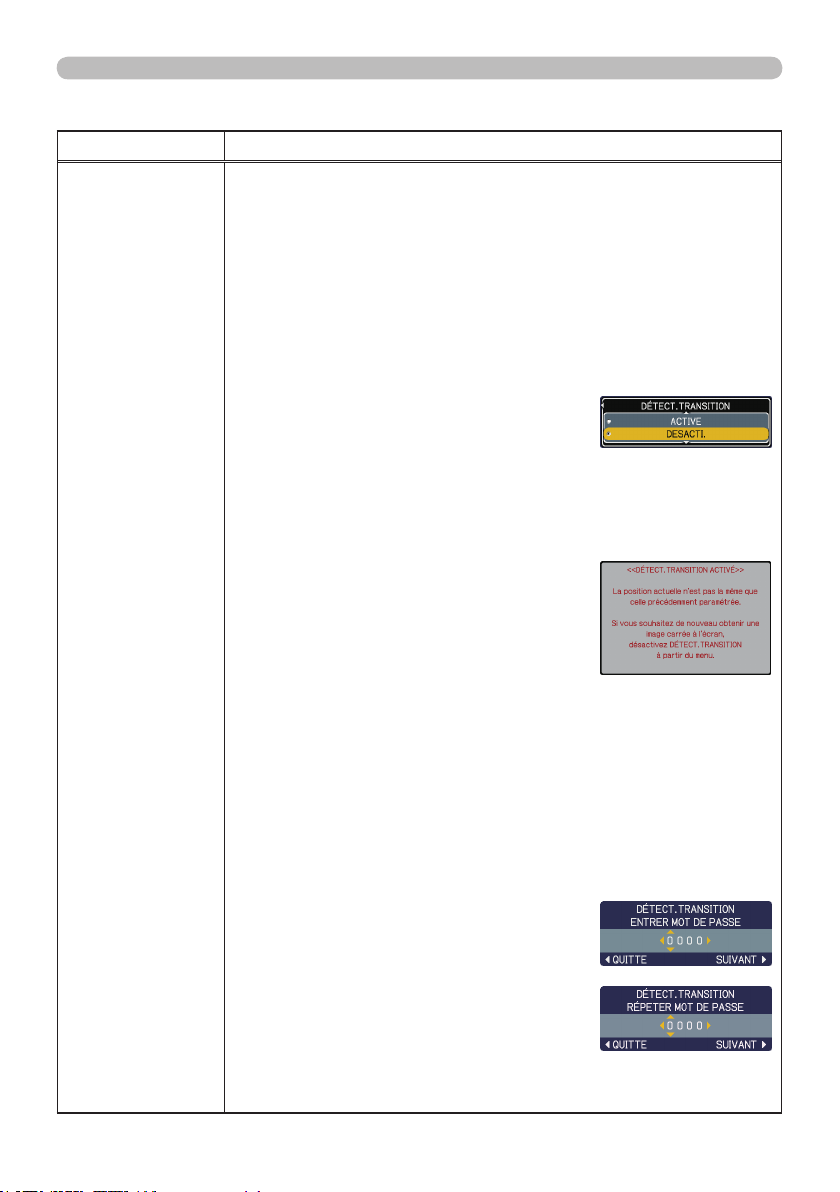
50
Menu OPT.
Projecteur numérique 3M™ WX66
© 3M 2008. Tous Droits Réservés.
Menu OPT. (suite)
Rubrique Description
4. Utiliser la fonction de Détecteur de transition
Si la fonction Détection de transition est ACTIVE, elle réagira éventuellement
de la manière suivante quand le projecteur est mis sous tension.
• L'alarme Détecteur de transition indiquée ci-dessous peut apparaître à
l'écran si le projecteur a été déplacé ou ré-installé.
• L'alarme Détecteur de transition peut apparaître à l'écran si le MIROIR a
été modié.
• Tant que la fonction Détecteur de transition est ACTIVE, la fonction
d'ajustement des distorsions trapézoïdales est inaccessible.
4.1 Activer la fonction de Détecteur de transition
4.1-1
4.1-2 Si cette fonction est ACTIVE et que les
SECURITE
(suite)
4.2 Régler le MOT DE PASSE du Détecteur de transition
4.2-1 Sélectionnez DÉTECT. TRANSITION dans le menu SECURITE à
4.2-2
4.2-3
(suite à la page suivante)
Sélectionnez DÉTECT. TRANSITION dans le
menu SECURITE à l'aide des touches ▲/▼,
puis appuyez sur la touche ► ou ENTER pour
afcher le menu d'activation / de désactivation
du DÉTECT. TRANSITION.
Sélectionnez ACTIVE et les valeurs actuelles de l'angle dans lequel est incliné
le projecteur ainsi que les paramètres miroir seront enregistrés.
• Cette fonction peut ne pas être efcace si le projecteur n'est pas dans
une position stable lorsque ACTIVE est sélectionné.
valeurs de l'angle dans lequel est incliné le
projecteur ainsi que les paramètres miroir
au moment de l'activation sont différents de
ceux préenregistrés, l'alarme du Détecteur
de transition s'afchera et le projecteur
n'afchera pas le signal d'entrée.
Désactivez le paramètre Détecteur de transition dans le menu SECURITE
pour avoir le signal d'entrée afché.
Si l'alarme de Détecteur de transition est afchée pendant environ 5
minutes, la lampe s'éteindra. Cette fonction ne sera activée que lorsque
le projecteur sera mis sous tension après que l'alimentation a été coupée.
l'aide des touches ▲/▼, puis appuyez sur la touche ► ou ENTER
pour afcher le menu d'activation / de désactivation du DÉTECT.
TRANSITION.
Sélectionnez ACTIVE dans le menu d'activation
/ de désactivation du DÉTECT. TRANSITION à
l'aide des touches ▲/▼. La boîte de dialogue
ENTRER MOT DE PASSE (petit) s'afchera.
Saisissez un MOT DE PASSE à l'aide des
touches ▲/▼/◄/►. Déplacez le curseur sur le
côté droit de la boîte de dialogue ENTRER MOT
DE PASSE (petit) et appuyez sur la touche ►
pour afcher la boîte de dialogue RÉPETER
MOT DE PASSE ; entrez de nouveau le même
MOT DE PASSE.
Page 51

51
Menu OPT. (suite)
Projecteur numérique 3M™ WX66
© 3M 2008. Tous Droits Réservés.
Rubrique Description
4.2-4 Déplacez le curseur sur le côté droit de
la boîte de dialogue RÉPETER MOT
DE PASSE et appuyez sur la touche ►
pour afcher le MOT DE PASSE pendant
environ 20 secondes. Prenez note du MOT
DE PASSE pendant cet intervalle.
En appuyant sur la touche ENTER, vous retournerez au menu activer/
désactiver le DÉTECT. TRANSITION.
• N'oubliez pas votre MOT DE PASSE de Détecteur de transition.
4.3 Désactiver le Détecteur de transition
4.3-1 Suivez la procédure indiquée en 4.1-1 pour afcher le menu activer/
désactiver DÉTECT. TRANSITION.
4.3-2 Sélectionnez DESACTI. pour afcher la boîte de dialogue ENTRER
SECURITE
(suite)
MOT DE PASSE (grand).
Saisissez le MOT DE PASSE enregistré pour que l'écran retourne
au menu activer/désactiver DÉTECT. TRANSITION. Si un MOT DE
PASSE incorrect est saisi, le menu fermera. Si nécessaire, répétez le
processus àpartir de 4.3-1.
4.4 Si vous avez oublié votre MOT DE PASSE
4.4-1 Suivez la procédure indiquée en 4.1-1 pour afcher le menu activer/
désactiver DÉTECT. TRANSITION.
4.4-2 Sélectionnez DESACTI. pour afcher
la boîte de dialogue ENTRER MOT DE
PASSE (grand). Le Demande Code à
10 chiffres s'afchera dans la boîte de
dialogue.
4.4-3 Contactez votre revendeur avec votre Demande Code à 10 chiffres.
Votre MOT DE PASSE vous sera envoyé dès que vos informations
utilisateur enregistrées auront été conrmées.
Menu OPT.
(suite à la page suivante)
Page 52

52
Menu OPT.
Projecteur numérique 3M™ WX66
© 3M 2008. Tous Droits Réservés.
Menu OPT. (suite)
Rubrique Description
5. Utiliser la fonction M. D. P. MON TEXTE
Cette fonction vous permet d'afcher votre propre message (MON TEXTE)
sur l'écran DEMARRAGE et ENTR.-INFOS- Ce message peut être protégé
par un mot de passe pour éviter qu'il ne soit remplacé.
5.1 Editer l'option MON TEXTE
(1) Sélectionner le menu ÉDITER MON TEXTE
avec les touches ▲/▼ du menu SECURITE et
appuyer sur la touche ►. La boîte de dialogue
ÉDITER MON TEXTE s'afchera.
(2)
MON TEXTE actuel s'afchera sur les trois premières lignes.
S'il n'a pas encore été écrit, les lignes seront vides.
Sélectionner et saisir les caractères avec les touches ▲/▼/◄/► et la touche ENTER
ou INPUT. La touche RESET peut être utilisée pour effacer 1 caractère à la fois. Si vous
déplacez le curseur sur SUPPRIMER ou TOUT EFFACER sur l'écran et appuyez sur la
touche ENTER ou INPUT, 1 ou tous les caractères seront également effacés. MON TEXTE
peut utiliser jusqu'à 24 caractères sur chaque ligne.
(3)
Modier un caractère déjà saisi avec les touches ▲/▼
pour déplacer le curseur sur l'une des trois premières
lignes et déplacer le curseur sur le caractère à
changer avec les touches ◄/►. Le caractère est
sélectionné après avoir appuyé sur la touche ENTER
ou INPUT. Suivre ensuite la même procédure que
décrite au point (2) ci-dessus.
SECURITE
(suite)
(4) T
erminer la saisie du texte en déplaçant le curseur
sur ENREG. sur l'écran et appuyer sur la touche
ENTER ou INPUT. Pour retourner à MON TEXTE
précédent sans enregistrer les changements,
déplacer le curseur sur ANNULER sur l'écran et
appuyer sur la touche ENTER ou INPUT.
• La fonction ÉDITER MON TEXTE est disponible uniquement quand la
fonction M. D. P MON TEXTE est paramétrée sur DESACTI.
5.2 Afcher l'option MON TEXTE
(1) Sélectionner le menu AFFICHER MON TEXTE
avec les touches ▲/▼ du menu SECURITE et
appuyer sur la touche ► pour afcher le menu
activer/désactiver AFFICHER MON TEXTE.
(2)
S
électionner activer ou désactiver avec les
touches ▲/▼ du menu activer/désactiver
AFFICHER MON TEXTE.
ACTIVE ó DESACTI.
Quand ACTIVE est activé, MON TEXTE sera
afché sur l’écran DEMARRAGE ainsi que dans la
fenêtre de dialogue ENTR.-INFOS- (
• Cette fonction est uniquement disponible quand la
fonction M. D. P. MON TEXTE est paramétrée sur
DESACTI.
45).
Menu activer/désactiver
AFFICHER MON TEXTE
(suite à la page suivante)
Page 53

53
Menu OPT. (suite)
Projecteur numérique 3M™ WX66
© 3M 2008. Tous Droits Réservés.
Rubrique Description
5.3 Activer le M. D. P. MON TEXTE
La fonction M. D. P. MON TEXTE peut empêcher que MON TEXTE soit remplacé.
5.3-1 Activer la fonction M. D. P. MON TEXTE
(1) Sélectionner le menu M. D. P. MON TEXTE
avec les touches ▲/▼ du menu SECURITE et
appuyer sur la touche ► pour afcher le menu
activer/désactiver M. D. P. MON TEXTE.
5.3-2 Paramétrer M. D. P. MON TEXTE
(1)
Afcher le menu activer/désactiver M. D. P. MON TEXTE
en utilisant la procédure telle qu'indiquée en 5.3-1
(2)
Sélectionner ACTIVE avec les touches ▲/▼ du
menu M. D. P. MON TEXTE. La boîte de dialogue
ENTRER MOT DE PASSE (petit) s'afchera.
(3)
Entrer le MOT DE PASSE avec les touches
▲/▼/◄/►. Déplacer le curseur sur le côté droit
de la boîte de dialogue ENTRER MOT DE PASSE
(petit) et appuyer sur la touche ► pour afcher la
SECURITE
(suite)
boîte de dialogue
saisir à nouveau le même MOT DE PASSE.
(4)
Déplacer le curseur sur le côté droit de la boîte de dialogue
RÉPETER
afcher le MOT DE PASSE pendant environ 20 secondes ;
prendre ensuite note du MOT DE PASSE pendant cet intervalle.
En appuyant sur la touche ENTER de la télécommande
ou sur la touche INPUT du projecteur, vous retournerez au
menu activer/désactiver M. D. P. MON TEXTE. Quand le
MOT DE PASSE est paramétré pour l'option MON TEXTE ;
• Le menu AFFICHER MON TEXTE ne sera pas disponible, ce qui peut
empêcher de modier les paramètres dans AFFICHAGE.
• Le menu ÉDITER MON TEXTE ne sera pas disponible, ce qui peut
empêcher de remplacer MON TEXTE.
5.3-3 Désactiver M. D. P. MON TEXTE
(1) Suivre la procédure en 5.3-1 pour afcher le
menu activer/désactiver M. D. P. MON TEXTE.
(2) Sélectionner DESACTI. pour afcher la
boîte de dialogue ENTRER MOT DE PASSE
(grand). Saisir le MOT DE PASSE enregistré
pour que l'écran retourne au menu activer/
désactiver M. D. P. MON TEXTE.
Si un MOT DE PASSE incorrect est saisi, le menu fermera. Si nécessaire,
répéter la procédure à partir de 5.3-3 (1)
5.3.4 Si vous avez oublié votre MOT DE PASSE
(1) Suivre la procédure telle qu'indiquée en 5.3-1 pour afcher le menu
activer/désactiver M. D. P. MON TEXTE.
(2)
Choisir DESACTI. pour afcher la boîte de dialogue ENTRER MOT DE PASSE
(grand). Le
(3)
Contacter votre revendeur avec le
vous sera envoyé dès que vos informations utilisateur enregistrées auront été conrmées.
RÉPETER
MOT DE PASSE et appuyer sur la touche ► pour
Demande Code
à 10 chiffres s'afchera dans la boîte de dialogue.
MOT DE PASSE, et
Demande Code
à 10 chiffres. Votre MOT DE PASSE
Menu OPT.
M. D. P. MON TEXTE
Boîte de dialogue ENTRER
MOT DE PASSE (petit)
Boîte de dialogue
RÉPETER MOT DE PASSE
Boîte de dialogue NOTER
LE MOT DE PASSE
Boîte de dialogue ENTRER
MOT DE PASSE (grand)
Page 54

54
Menu S.T.C.
Projecteur numérique 3M™ WX66
© 3M 2008. Tous Droits Réservés.
Menu S.T.C.
Il est possible de modier le paramètre S.T.C. par le biais
du menu S.T.C. du menu détaillé. Veuillez sélectionnez la
fonction que vous souhaitez modier à l'aide des touches
▲/▼ du curseur.
• Le S.T.C. est une fonction permettant d'afcher une
transcription ou le dialogue de la portion audio d'une vidéo,
de chiers ou d'autres chiers de présentation ou audio.
Cette fonction nécessite une source vidéo de format NTSC
ou 480i@60 composant autorisant la fonction S.T.C..
Rubrique Description
Sélectionnez le paramètre AFFICHER S.T.C. à partir
des options suivantes à l'aide des touches ▲/▼.
DESACTI. ó ACTIVE ó AUTO
DESACTI. : Le S.T.C. est DESACTIVE
ACTIVE : Le S.T.C. est ACTIVE
AFFICHER
MODE
AUTO : Le S.T.C. s'afche automatiquement lorsque le
•
Le sous-titre n'est pas afché lorsque le menu de la langue d'afchage est actif.
•
Le S.T.C. est la fonction permettant d'afcher le dialogue, la narration,
et / ou les effets sonores d'une émission de télévision ou d'autres sources
vidéo. La disponibilité du S.T.C. dépend du diffuseur et / ou du contenu.
•
Cette fonction peut ne pas fonctionner correctement, en fonction du
matériel ou de la source du signal. Dans ce cas, veuillez désactiver le S.T.C..
Sélectionnez le paramètre MODE S.T.C. à partir
des options suivantes àl'aide des touches ▲/▼.
TITRE ó TEXTE
TITRE : Afche le S.T.C
TEXTE : Afche les données textuelles, qui contiennent
Sélectionnez le paramètre CANAUX S.T.C. à partir des options
suivantes à l'aide des touches ▲/▼.
1 ó 2 ó 3 ó 4
volume est coupé.
des informations complémentaires, telles que des
actualités ou un programme TV. Ces informations
occupent l'intégralité de l'écran. Tous les programmes
S.T.C. ne contiennent pas d'informations textuelles.
CANAUX
Les données des canaux peuvent varier, en fonction de leur contenu. Certains
canaux peuvent être utilisés pour une seconde langue, ou laissés vides.
1 : Canaux 1, canal principal / langue
2 : Canaux 2
3 : Canaux 3
4 : Canaux 4
Page 55

55
Entretien
Projecteur numérique 3M™ WX66
© 3M 2008. Tous Droits Réservés.
Entretien
Remplacer la lampe
La lampe a une durée de vie limitée dans le temps. L'utilisation prolongée de la lampe peut rendre
l'image plus sombre ou appauvrir l'intensité des couleurs. Il faut noter que chaque lampe a une durée
de vie différente et qu'il arrive que certaines lampes explosent ou grillent dès que vous les utilisez.
Il est recommandé d'avoir une lampe de rechange sous la main et de ne pas tarder à remplacer la lampe si nécessaire.
Pour vous munir d'une lampe de rechange, contactez votre revendeur et indiquez-lui le numéro-type de la lampe.
Numéro type : 78-6969-9947-9
Remplacer la lampe
Eteignez le projecteur et débranchez le cordon d'alimentation.
1.
Laissez le projecteur refroidir au moins 45 minutes.
Prévoyez une lampe de rechange. Si le projecteur est
2.
installé au plafond ou si la lampe est cassée, consultez
votre revendeur pour le changement de la lampe.
Si vous remplacez la lampe vous-même, réalisez la procédure suivante.
Desserrez la vis du couvercle de la lampe (indiquée par une èche)
3.
puis faites glisser et soulevez le couvercle de la lampe
Desserrez les 2 vis de la lampe (marquées d'une èche) et
4.
prenez la lampe avec précaution, par les poignées.
Introduisez la lampe neuve et resserrez fermement les
5.
2 vis qui ont été desserrées à l'étape précédente pour
verrouiller la lampe dans son emplacement.
Faites glisser le couvercle de la lampe dans sa position
6.
initiale en faisant correspondre les parties verrouillantes
de celui-ci et du projecteur. Puis, resserrez fermement la
vis du couvercle de la lampe.
Mettez le projecteur sous tension er réinitialisez le temps de
7.
lampe en utilisant la fonction TEMPS LAMPE du menu OPT..
(1)
Appuyez sur la touche MENU pour afcher un menu.
(2)
Pointez sur " Vers Menu Détaillé... " dans le menu à
l'aide des touches ▼/▲, puis appuyez sur la touche ►.
(3)
Pointez sur OPT. dans la colonne gauche du menu à
l'aide des touches ▼/▲, puis appuyez sur la touche ►.
(4)
Pointez sur TEMPS LAMPE à l'aide des touches ▼/▲, puis
appuyez sur la touche ►. Une boîte de dialogue apparaîtra.
(5)
Appuyez sur la touche ▲ pour sélectionner REIN. dans la boîte
de dialogue. Cela aura pour effet de réinitialiser le TEMPS LAMPE.
(DT00911)
couvercle de la lampe
pour le retirer.
Poignées
►
ATTENTION
REMARQUE
lampe. De cette façon, vous aurez une information correcte sur cette lampe.
• Ne réinitialisez le temps lampe que lorsque vous avez remplacé la
Ne touchez pas l'intérieur du projecteur lors du retrait de la lampe.
Page 56

56
Entretien
Projecteur numérique 3M™ WX66
© 3M 2008. Tous Droits Réservés.
Remplacer la lampe (suite)
Alerte lampe
HAUTE TENSION
►
AVERTISSEMENT
secouez ou que vous éraez la lampe ou que vous la touchez lorsqu'elle est chaude ou trop usée, elle
risque de se briser en explosant bruyamment ou de griller. Il faut noter que chaque lampe a une durée
de vie différente et qu'il arrive que certaines lampes explosent ou grillent dès que vous les utilisez.
En outre, si la lampe explose, il peut arriver que des éclats de verre pénètrent dans le logement de la
lampe et que des vapeurs de mercure s'échappent à travers les trous d'aération du projecteur.
►
Comment mettre la lampe au rebut : Ce produit contient une lampe au mercure ; ne la jetez pas avec les déchets
ordinaires. Il faut la mettre au rebut conformément à la réglementation locale s'appliquant à l'environnement.
•
En ce qui concerne le recyclage des lampes, consultez le site www.lamprecycle.org (aux Etats-Unis).
•
Pour mettre le produit au rebut, contactez l'administration locale compétente en la matière
ou www.eiae.org (aux Etats-Unis), ou encore www.epsc.ca (au Canada).
Pour de plus amples informations, contacter votre revendeur.
•
Si la lampe se brise (elle explose bruyamment), débranchez le cordon
électrique de la prise, et demandez une lampe de rechange à votre revendeur
local. Les éclats de verre peuvent endommager les parties internes du
projecteur ou causer des blessures lors de la manipulation de celui-ci, aussi,
n'essayez pas de nettoyer le projecteur ou de changer l'ampoule vous-même.
Débranchez
la prise
courant.
• Si la lampe se brise (elle explose bruyamment), aérez la pièce et
évitez de respirer les vapeurs qui sortent des trous d'aération du
projecteur, ou de les faire pénétrer dans vos yeux ou votre bouche.
de
•
Avant de remplacer la lampe, mettez le projecteur hors tension et débranchez le cordon
d'alimentation, puis attendez au moins 45 minutes pour que la lampe soit assez refroidie.
Si vous touchez une lampe chaude, vous risquez de vous brûler et de l'endommager.
•
Ne dévissez jamais d'autres vis que celles spéciées (marquées d'une èche).
•
N'ouvrez pas le couvercle de la lampe lorsque le projecteur est suspendu
au plafond. Cela risque d'être dangereux, car si la lampe est cassée, des
éclats de verre pourraient tomber lorsque vous ouvrez le couvercle. En
outre, comme il est dangereux de travailler en hauteur, demandez à votre
revendeur local de remplacer la lampe, même si l'ampoule n'est pas cassée.
•
N'utilisez pas le projecteur si le couvercle de la lampe est enlevé. Lors du
remplacement de la lampe, assurez-vous que les vis sont vissées fermement. Les
vis lâches peuvent provoquer des dégâts matériels ou des lésions personnelles.
• Utilisez uniquement une lampe du type spécié.
•
Si la lampe se brise très vite après le premier usage, il peut y avoir un autre type de problème
électrique. Dans ce cas, contactez votre revendeur local ou un service après-vente autorisé.
•
Manipulez la lampe avec soin : si vous endommagez la lampe en la secouant
ou en l'éraant, il existe un risque que l'ampoule éclate durant son utilisation.
•
Utiliser de manière prolongée la lampe peut provoquer un manque de clarté, une absence
totale d'éclairage ou même casser la lampe. Quand vous constatez que l'image est sombre
ou quand l'intensité des couleurs est trop faible, vous devez remplacer la lampe le plus tôt
possible. N'utilisez pas de vieilles lampes (ou usagées) ; elles pourraient se briser.
Le projecteur utilise une lampe en verre au mercure à haute pression. Si vous
HAUTE TEMPERATURE
HAUTE PRESSION
Page 57

57
Entretien
Projecteur numérique 3M™ WX66
© 3M 2008. Tous Droits Réservés.
Nettoyer et remplacer le ltre à air
L'unité de ltre à air de ce projecteur consiste en une couverture, 2 types de ltres
et un cadre à ltre. Le nouveau ltre à double épaisseur est prévu pour être utilisé
pendant une plus longue durée. Cependant, pour un bon fonctionnement du projecteur,
il est nécessaire de le vérier et de le nettoyer régulièrement an d’assurer une bonne
ventilation.
Il est nécessaire de nettoyer le ltre aussi tôt que les indicateurs ou un message vous le
recommandent. Remplacer les ltres quand ceux-ci sont endommagés ou trop sales.
La préparation des nouveaux ltres demande que vous transmettiez le numéro produit
suivant à votre revendeur.
Numéro type : 78-8118-9997-4
Quand la lampe est remplacée, changez le ltre à air. Un ltre de remplacement
du type requis est fourni avec les lampes de remplacement du projecteur.
(MU05611)
Eteignez le projecteur et débranchez le cordon d'alimentation.
1.
Laissez le projecteur refroidir sufsamment.
Utilisez un aspirateur sur et autour du couvre-ltre.
2.
Tirer les attaches du ltre tout en le soulevant pour
3.
détacher le bloc ltre.
Utiliser un aspirateur pour les orices de ventilation des deux
4.
cotés du bloc ltre.
Si les ltres sont endommagés ou trop sales, remplacez-les
en suivant les étapes 5 à 7 suivantes.
Dans les autres cas, allez à l'étape 8.
Tirer les attaches de la grille du ltre vers le haut tout
5.
en tenant la couverture du ltre pour retirer le cadre.
Retirer ensuite les ltres.
Installer les nouveau ltres à l'emplacement des
6.
anciens. Mettre le ltre à la maille la plus espacée en
premier. Puis mettre celui à la maille la plus serrée sur
cette dernière.
Remettre le cadre du ltre à son emplacement
7.
original.
Replacez l'unité de ltre dans le projecteur.
8.
Couvre-ltre
Prises du couvre-ltre
Unité de ltre
Grille du ltre
Filtre (maille serrée)
Filtre (maille espacée)
(suite à la page suivante)
Couvre-ltre
Page 58

58
Entretien
Projecteur numérique 3M™ WX66
© 3M 2008. Tous Droits Réservés.
Nettoyer et remplacer le ltre à air (suite)
Mettez le projecteur sous tension et réinitialisez le temps de ltre en utilisant
9.
la fonction TEMPS FILTRE dans le MENU COURT.
(1) Appuyez sur la touche MENU pour afcher un menu.
(2) Pointez sur TEMPS FILTRE à l'aide des touches ▼/▲, puis appuyez sur
la touche ►. Une boîte de dialogue apparaîtra.
(3) Appuyez sur la touche ▲ pour sélectionner REIN. dans la boîte de
dialogue. Cela aura pour effet de réinitialiser le temps de ltre.
AVERTISSEMENT
le projecteur est hors tension et que le cordon d'alimentation est débranché, et
attendez sufsamment de temps pour que le projecteur refroidisse. Si l'entretien
du ltre est effectué lorsque le projecteur est chaud, il y a un risque de choc
électrique, de brûlure ou de dysfonctionnement du projecteur.
►Utilisez uniquement un ltre à air du type spécié. N'utilisez pas le projecteur
sans le ltre à air et le couvre-ltre. Ceci peut causer un incendie ou un mauvais
fonctionnement de l'appareil.
►
Nettoyez le ltre à air régulièrement. Si le ltre à air commence à être bouché
sous l'effet des poussières ou autres, la température interne de l'appareil va
augmenter. Ceci peut causer un incendie ou un mauvais fonctionnement de l'appareil.
REMARQUE
•
Quand la lampe est remplacée, changez le ltre à air. Un ltre de remplacement du
type requis est fourni avec les lampes de remplacement du projecteur.
• Réinitialisez le temps ltre seulement après avoir nettoyé ou remplacé le ltre
à air, an d'avoir une indication du temps d'utilisation du ltre à air.
• Le projecteur peut afcher un message du type " VÉR. DÉBIT AIR " ou se
mettre hors tension pour empêcher la chaleur interne d'augmenter.
•
►Avant de procéder à l'entretien du ltre, assurez-vous que
Ne pas manquer de remplacer le ltre à air quand il est endommagé ou trop sale.
Page 59

59
Entretien
Projecteur numérique 3M™ WX66
© 3M 2008. Tous Droits Réservés.
Autres procédures d'entretien
Intérieur du projecteur
Pour vous assurer une utilisation sans danger de votre projecteur, faites-le
nettoyer et inspecter par votre revendeur local environ une fois par an.
Entretien de l'objectif
Si l'objectif est défectueux, sale ou embué, la qualité d'afchage risque d'être
affectée. Prenez bien soin de l'objectif en le manipulant avec précaution.
Eteignez le projecteur et débranchez le cordon d'alimentation. Laissez le
1.
projecteur refroidir sufsamment.
Après vous être assuré que le projecteur a bien refroidi, essuyez légèrement
2.
l'objectif avec un chiffon pour objectifs disponible dans le commerce. Ne
touchez pas directement l'objectif avec les mains.
Entretien du coffret et de la télécommande
L'entretien inadéquat de l'appareil peut avoir des effets négatifs tels que la
décoloration de l'appareil, le décollement de la peinture, etc.
Eteignez le projecteur et débranchez le cordon d'alimentation. Laissez le
1.
projecteur refroidir sufsamment.
Après vous être assuré que le projecteur a bien refroidi, essuyez légèrement
2.
avec une gaze de coton ou un chiffon doux.
Si le projecteur est extrêmement sale, imbibez un chiffon d'eau ou de solution
détergente et essuyez légèrement le projecteur avec après l'avoir bien
essoré. Essuyez ensuite à l'aide d'un chiffon doux et sec.
AVERTISSEMENT
est débranché, puis laissez le projecteur refroidir sufsamment. Il y a un risque
de brûlure ou de dysfonctionnement du projecteur si l'entretien est effectué alors
que le projecteur est très chaud.
►N'essayez jamais d'effectuer vous-même l'entretien des pièces internes du
projecteur. Cela est dangereux.
►Evitez de mouiller le projecteur ou d'y verser du liquide. Ceci peut causer un
incendie, un choc électrique et/ou un mauvais fonctionnement de l'appareil.
• Ne placez aucun objet contenant de l'eau, un nettoyant ou un produit chimique
près du projecteur.
• N'utilisez pas d'aérosols ni de vaporisateurs.
ATTENTION
Non seulement un entretien inadéquat comporte un risque de blessure, mais il
peut également entraîner la décoloration, le décollement de la peinture, etc.
►
N'utilisez aucun nettoyant ou produit chimique autre que ceux spéciés dans ce manuel.
►Ne pas polir ou essuyer avec des objets durs.
►Avant l'entretien, assurez-vous que le cordon d'alimentation
►Prenez soin du projecteur en respectant les points suivants.
Page 60

60
Dépannage
Projecteur numérique 3M™ WX66
© 3M 2008. Tous Droits Réservés.
Dépannage
En cas d'opération anormale, arrêtez immédiatement d'utiliser le projecteur.
►
AVERTISSEMENT
N'utilisez jamais le projecteur si des conditions anormales surviennent,
telles que de la fumée ou une odeur étrange produite par l'appareil, s'il est trop bruyant ou si le
boîtier, ses éléments ou les câbles sont endommagés, ou encore si des liquides ou des corps
étrangers ont pénétré à l'intérieur de l'appareil. Dans un tel cas, coupez immédiatement la source
d'alimentation électrique de l'appareil et débranchez la prise de courant. Après vous être assuré
que l'émission de fumée ou d'odeur a cessé, contactez votre revendeur ou le service après-vente.
Sinon, en cas de problème avec le projecteur, il est recommandé d'effectuer les vérications
et de prendre les mesures suivantes avant de demander à le faire réparer.
Si le problème persiste, adressez-vous à votre revendeur ou à la société chargée du
service après-vente. Ils vous indiqueront quelles conditions de garantie s'appliquent.
Messages liés
Lorsqu'un message apparaît, vériez le tableau suivant et réalisez la procédure
indiquée. Bien que ces messages disparaissent automatiquement après quelques
minutes, ils réapparaitront à chaque fois que l'appareil sera mis sous tension.
Message Description
Il n'y a pas de signal d'entrée.
Vériez la connexion du signal d'entrée et le statut de la
source du signal.
La fréquence verticale ou horizontale du signal d'entrée
n'est pas de l'ordre spécié.
Vériez les spécications de votre projecteur ou celles de la
source du signal.
Un signal incorrect est entré.
Vérier les spécications de votre projecteur ainsi que
celles du signal source.
La température interne augmente.
Mettez l'appareil hors tension et laissez le projecteur refroidir
pendant au moins 20 minutes. Une fois les éléments suivants
vériés, remettez l'appareil sous tension.
•
Les ouvertures du passage d'air sont-elles obstruées ?
• Le ltre à air est-il sale ?
• La température ambiante dépasse-t-elle les 35° C ?
Si le même message s'afche après intervention, réglez VIT
VNTIL, dans la rubrique SERVICE du menu OPT., sur HAUT.
Remarque de précaution lors du nettoyage du ltre à air.
Coupez immédiatement le courant et nettoyez ou changez
le ltre à air en consultant la section " Nettoyer et remplacer
le ltre à air " de ce manuel. Remettez la minuterie du ltre à
air à zéro après avoir nettoyé ou changé le ltre (
57).
Page 61

61
A propos des voyants de lampes
Projecteur numérique 3M™ WX66
© 3M 2008. Tous Droits Réservés.
Lorsque les voyants LAMP, TEMP et POWER fonctionnent de manière
inhabituelle, vériez sur le tableau suivant et réalisez la procédure indiquée.
Voyant
POWER
AlluméEn
Orange
ClignotantEn
Vert
AlluméEn
Vert
ClignotantEn
Orange
ClignotantEn
Rouge
ClignotantEn
Rouge
ou
EclairéEn
Rouge
ClignotantEn
Rouge
ou
EclairéEn
Rouge
ClignotantEn
Rouge
ou
EclairéEn
Rouge
(suite à la page suivante)
Voyant
LAMP
Hors
tension
Hors
tension
Hors
tension
Hors
tension
(arbitraire) (arbitraire)
AlluméEn
Rouge
ClignotantEn
Rouge
Hors
tension
Voyant
TEMP
Hors
tension
Hors
tension
Hors
tension
Hors
tension
Hors
tension
Hors
tension
ClignotantEn
Rouge
Description
Le projecteur est en état d'attente.
Veuillez vous référer à la section "Mise sous/hors-tension".
Le projecteur est en préchauffement.
Veuillez patienter.
Le projecteur est sous tension.
Les opérations habituelles peuvent être effectuées.
Le projecteur est en train de refroidir.
Veuillez patienter.
Le projecteur est en train de refroidir. Une erreur
spécique a été détectée.
Veuillez patienter jusqu'à ce que le voyant POWER arrête de
clignoter, puis réalisez une mesure de réponse appropriée en
utilisant la description des éléments ci-dessous.
La lampe ne s'allume pas et il se peut que la
partie interne du projecteur ait surchauffé.
Mettez l'appareil hors tension et laissez le projecteur
refroidir pendant au moins 20 minutes. Une fois que le
projecteur a sufsamment refroidi, vériez les points
suivants, puis remettez le projecteur sous tension.
•
Les ouvertures du passage d'air sont-elles obstruées ?
• Le ltre à air est-il sale ?
• La température ambiante dépasse-t-elle les 35° C ?
Si le même message s'afche après intervention, changez
la lampe en vous référant à la section "Lampe".
Le couvercle de la lampe n'a pas été xé correctement.
Mettez l'appareil hors tension et laissez le projecteur
refroidir pendant au moins 45 minutes. Une fois que
le projecteur a sufsamment refroidi, vérier que le
couvercle de lampe est bien xé. Remettez l'appareil
sous tension après avoir effectué l'entretien nécessaire.
Si le même message s'afche après l'entretien,
contactez votre revendeur ou un service après-vente.
Le ventilateur de refroidissement ne fonctionne pas.
Mettez l'appareil hors tension et laissez le projecteur
refroidir pendant au moins 20 minutes. Une fois que
le projecteur a sufsamment refroidi, vériez qu'il n'y a
pas de particules étrangères obstruant le ventilateur,
etc., puis remettez le projecteur sous tension.
Si le même message s'afche après cette intervention,
contactez votre revendeur ou réparateur.
Dépannage
Page 62

62
Dépannage
Projecteur numérique 3M™ WX66
© 3M 2008. Tous Droits Réservés.
A propos des voyants de lampes (suite)
Voyant
POWER
Voyant
LAMP
Voyant
TEMP
Description
Il se peut que la partie interne ait surchauffé.
Mettez l'appareil hors tension et laissez le projecteur
ClignotantEn
Rouge
ou
EclairéEn
Rouge
Hors
tension
AlluméEn
Rouge
refroidir pendant au moins 20 minutes. Une fois que le
projecteur a sufsamment refroidi, vériez les points
suivants, puis remettez le projecteur sous tension.
• Les ouvertures du passage d'air sont-elles obstruées ?
• Le ltre à air est-il sale ?
La température ambiante dépasse-t-elle les 35° C ?
•
Si le même message s'afche après intervention, réglez la VIT VENTIL,
dans la rubrique SERVICE du menu OPT., sur HAUT.
(
44).
Il est temps de nettoyer le ltre à air.
AlluméEn
Vert
Clignotementsimultané
en
Rouge
Coupez immédiatement le courant et nettoyer ou
"
changer le ltre à air en consultant la section
"
et remplacer le ltre à air
. Remettez la minuterie du
Nettoyer
ltre à air à zéro après avoir nettoyé ou changé le ltre.
Remettez l'appareil sous tension après intervention.
AlluméEn
Vert
REMARQUE
Clignotementalternatif
en
Rouge
•
Lorsque la partie interne de l'appareil a surchauffé, le projecteur est automatiquement
Il se peut que la partie interne ait trop refroidi.
Utilisez l'appareil dans la gamme de températures
d'usage prescrite (5° C à 35° C).
Remettez l'appareil sous tension après intervention.
mis hors tension pour des raisons de sécurité, et les voyants lumineux peuvent également être
désactivés. Si tel est le cas, déconnectez le cordon d'alimentation, et attendez au moins 45 minutes.
Une fois que le projecteur a sufsamment refroidi, vériez que la lampe et le couvercle de lampe
sont correctement xés et remettez le projecteur sous tension.
Arrêter le projecteur
Commutateur d'arrêt
Uniquement quand le projecteur ne peut être mis hors tension en suivant
la procédure normale
(14)
, appuyez sur le commutateur d'arrêt avec
un trombone ou un objet similaire, et débranchez la prise de courant.
Avant la remise sous tension, attendez au moins 10 minutes pour
que le projecteur refroidisse sufsamment.
Réinitialiser tous les réglages
Lorsqu'il est difcile de corriger de mauvais paramètres, la fonction REGLAGE
USINE de la rubrique SERVICE du menu OPT. (45) vous permet de réinitialiser
tous les paramètres (à l'exception des paramètres LANGUE, TEMPS FILTRE,
TEMPS LAMPE, AVERT. FILTR etc...) à leurs réglages d'usine.
Page 63

63
Dépannage
Projecteur numérique 3M™ WX66
© 3M 2008. Tous Droits Réservés.
Phénomènes qui peuvent facilement être confondus avec des défauts de l'appareil
En ce qui concerne les phénomènes assimilés à un défaut de l'appareil, vériez le
tableau suivant et réalisez la procédure indiquée.
Phénomène Cas n'impliquant pas un défaut de l'appareil
Le cordon d'alimentation n'est pas branché.
Branchez correctement le cordon d'alimentation.
L'interrupteur de la source d'alimentation n'est pas réglé sur ON.
Mettre l'interrupteur sur [ I ] (on).
La source d'alimentation principale a été interrompue
pendant l'opération, comme dans le cas d'une
coupure de courant (panne généralisée), etc.
Le courant ne
passe pas.
Veuillez débrancher la prise de courant, et attendre
pendant 10 minutes que le projecteur refroidisse, puis
remettez le projecteur sous tension.
Soit il n'y a pas de lampe et/ou de couvercle de lampe
mis en place, soit ils n'ont pas été xés correctement.
Veuillez mettre le projecteur hors tension, débrancher la prise
de courant, et attendre pendant 45 minutes que le projecteur
refroidisse. Une fois que le projecteur a sufsamment
refroidi, vériez que la lampe et le couvercle de lampe sont
correctement xés et remettez le projecteur sous tension.
Les câbles des signaux ne sont pas correctement branchés.
Branchez correctement les câbles de connexion.
La source du signal ne fonctionne pas correctement.
Branchez correctement le dispositif d'émission des signaux en vous
référant au manuel concernant le dispositif d'émission des signaux.
Il n'y a ni son,
ni image.
Les paramètres d'entrée sont mélangés.
Sélectionnez le signal d'entrée et corrigez les paramètres.
La fonction SUPPR. pour les images et la fonction
SOURDINE pour les sons fonctionnent.
SOURDINE AV peut être activée.
Référez-vous aux rubriques "Il n'y a pas de son" et
"Aucune image ne s'afche" à la page suivante pour
désactiver les fonctions SOURDINE et SUPPR..
Les câbles des signaux ne sont pas correctement
branchés.
Branchez correctement les câbles audio.
La fonction SOURDINE fonctionne.
Il n'y a pas de
son.
Utilisez la touche MUTE ou VOLUME+/- sur la
télécommande pour remettre le son.
Le volume est réglé à un niveau beaucoup trop
faible.
Réglez le volume à un niveau plus haut en utilisant la
fonction menu ou la télécommande.
(suite à la page suivante)
Page de
référence
11
14
11, 14
55, 56
9
–
15, 16
43,
15, 21
9
15
15
Page 64

64
Dépannage
Projecteur numérique 3M™ WX66
© 3M 2008. Tous Droits Réservés.
Phénomènes qui peuvent facilement être confondus avec des défauts de l'appareil (suite)
Phénomène Cas n'impliquant pas un défaut de l'appareil
Le paramètre AUDIO/HAUT-PARL est incorrect.
Corrigez le paramètre AUDIO/HAUT-PARL. dans le
menu AUDIO IN.
Le paramètre audio de votre équipement HDMI n’est
pas réglé sur PCM linéaire.
Il n'y a pas de
son.
(suite)
L’entrée HDMI sur ce projecteur supporte uniquement l’audio au format
PCM linéaire. Vérier le réglage audio sur votre équipement HDMI.
Le paramètre audio sur l'entrée HDMI est en sourdine.
Changer le réglage audio dans le menu AUDIO IN.
Le paramètre audio numérique dans le signal HDMI
ne fonctionne pas correctement.
Utiliser le paramètre audio analogique connectant soit un
câble audio RCA ou un mini-câble stéréo.
Le protège-objectif est en place.
Retirez le protège-objectif.
Les câbles des signaux ne sont pas correctement
branchés.
Branchez correctement les câbles de connexion.
La luminosité est réglée à un niveau beaucoup trop
Aucune image
ne s'afche.
faible.
Réglez la LUMIN. sur un niveau plus élevé à l'aide de la
fonction du menu.
L'ordinateur ne peut pas détecter le projecteur en
tant qu'ordinateur plug-and-play.
Vériez que l'ordinateur peut détecter un moniteur plug-
and-play en connectant un autre moniteur plug-and-play.
L'écran SUPPR. est afché.
Appuyez sur la touche BLANK de la télécommande.
Le câble HDMI n'est pas correctement branché.
Brancher correctement le câble HDMI.
Aucune image
ou image
perturbée ne
s'afche sur
l'entrée HDMI.
Votre équipement HDMI n'est pas compatible avec le projecteur.
Ce projecteur peut être connecté à un autre équipement possédant un
connecteur HDMI ou DVI, mais avec certains appareils, le projecteur
pourra ne pas fonctionner correctement.
Votre équipement HDMI et le projecteur ne sont pas harmonisés.
Mettre les deux appareils hors tension, puis les remettre à nouveau sous tension.
Le format du signal sur HDMI n’est pas supporté.
Vérier le réglage vidéo de votre équipement HDMI.
Page de
référence
36
10
36
9
4, 14
9
25, 26
9
21
9
10
–
10
(suite à la page suivante)
Page 65

65
Dépannage
Projecteur numérique 3M™ WX66
© 3M 2008. Tous Droits Réservés.
Phénomènes qui peuvent facilement être confondus avec des défauts de l'appareil (suite)
Phénomène Cas n'impliquant pas un défaut de l'appareil
L'afchage de
l'écran vidéo se
bloque.
La fonction REPOS fonctionne.
Appuyez sur la touche FREEZE pour retourner à l'écran
normal.
Les paramètres des couleurs ne sont pas réglés
Les couleurs
sont
fades
ou la
tonalité de
couleur est
mauvaise.
correctement.
Réglez l'image en changeant TEMP COUL., COULEUR,
TEINTE et/ou ESP. COUL. en utilisant les fonctions du
menu.
Le paramètre ESP. COUL. n'est pas approprié.
Changez le réglage de ESP. COUL. sur AUTO, RGB,
SMTPE240, REC709 ou REC601.
Le réglage de la luminosité et/ou du contraste a été
paramétré à un niveau extrêmement bas.
Réglez LUMIN. et/ou CONTRASTE à un niveau plus
Les images
apparaissent
foncées.
élevé à l'aide de la fonction menu.
La fonction SILENCIEUX fonctionne.
Sélectionnez NORMAL pour la rubrique SILENCIEUX
dans le menu INSTALLAT°.
La lampe approche de la n de sa durée de vie.
Remplacez la lampe.
Les réglages de la mise au point et/ou de la phase
horizontale n'ont pas été effectués correctement.
Les images
apparaissent
oues.
Faites la mise au point en utilisant la bague de mise au
point, et ou la PHASE.H avec la fonction menu.
L'objectif est sale ou ou.
Nettoyez l'objectif en vous référant à la section "Entretien
de l'objectif".
RS-232C ne
fonctionne pas.
ÉCONOMIE fonctionne.
Sélectionner NORMAL pour la rubrique MODE PAUSE
du menu INSTALLAT°.
Page de
référence
21
25, 27,
31
31
25, 26
25, 35
55, 56
18, 30
59
35
REMARQUE
• Bien que des points lumineux ou foncés puissent apparaître sur
l'écran, il s'agit d'une caractéristique particulière des afchages à cristaux
liquides et en tant que tel ne constitue ni n'implique un défaut de l'appareil.
Page 66

66
Caractéristiques techniques
Projecteur numérique 3M™ WX66
© 3M 2008. Tous Droits Réservés.
Caractéristiques techniques
Caractéristiques techniques
Poste Caractéristiques techniques
Nom de produit
Panneau
à cristaux
liquides
Dimension du panneau
Système d'excitation
Pixels
Objectif
Lampe
Haut-parleur
Alimentation
Consommation
Température ambiante
Dimensions
Poids (masse) Approximativement
Ports
Projecteur à cristaux liquides
1,5 cm (0,59 type)
Matrice active TFT
1.024.000 pixels (1280 horizontale x 800 verticale)
Objectif zoom, F=1,6 ~ 1,8 f = 18,9~ 22,6 mm
230W UHB
10W x 1
AC 100-120V/3,5A, AC220-240V/1,5A
320W
5 ~ 35°C (fonctionnement)
340 (W) x 100 (H) x 270 (D) mm
* Sans compter les parties saillantes Veuillez consultez la gure suivante.
Port d'entrée ordinateur
COMPUTER IN1 ...........................Mini-prise D-sub 15 broches x1
COMPUTER IN2 ...........................Mini-prise D-sub 15 broches x1
Port d'sortie ordinateur
MONITOR OUT .............................Mini-prise D-sub 15 broches x1
Port entrée vidéo
Y, Cb/Pb, Cr/Pr (Composant vidéo) .................................... RCA x3
S-VIDEO ....................................................... mini DIN 4 broches x1
VIDEO ................................................................................. RCA x1
Port d'entrée HDMI
HDMI .................................................................HDMI connector x1
Port entrée/sortie audio
AUDIO IN1 ........................................................ Mini-prise stéréo x1
AUDIO IN2 ........................................................ Mini-prise stéréo x1
AUDIO IN3(R, L) .................................................................. RCA x2
AUDIO OUT ...................................................... Mini-prise stéréo x1
Autres
CONTROL ............................................... Prise D-sub 9 broches x1
USB ..................................................................................USB-B x1
3,5 kg
(approximativement)
Page 67
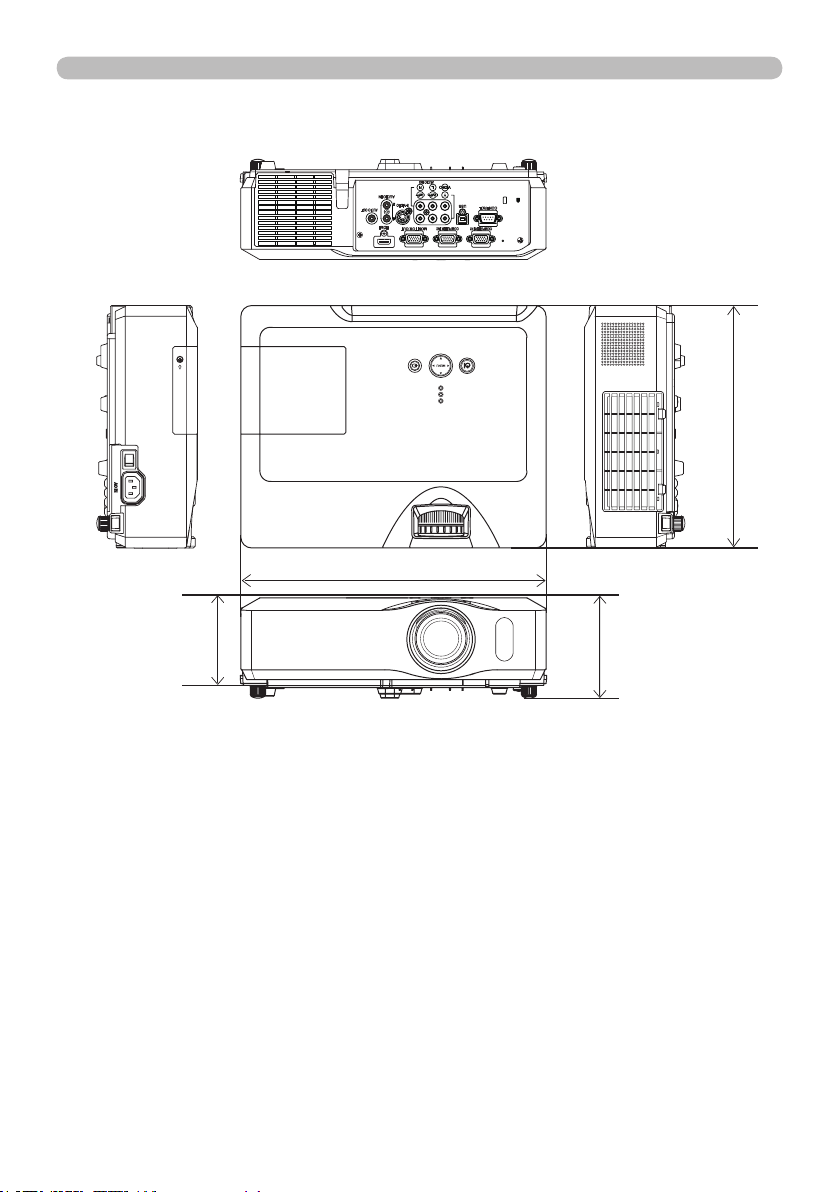
67
Caractéristiques techniques (suite)
340
112
100
270
AUDIO IN3
CONTROL
AUDIO OUT
COMPUTER IN1
COMPUTER IN2
MONITOR OUT
HDMI
AUDIO IN
S-VIDEO
USB
Projecteur numérique 3M™ WX66
© 3M 2008. Tous Droits Réservés.
Caractéristiques techniques
[unité : mm]
Page 68

Utilisation prévue
Projecteur numérique 3M™ WX66
Veuillez lire attentivement le manuel dans sa totalité avant d’utiliser cet appareil.Les Projecteurs Numérique3M™ ont été conçus et testés pour une une
utilisation à l’intérieur, etpour fonctionner avec des lampes 3M,dumatériel de monture au plafond 3M, et des tensions nominales locales.
L’utilisation à l’extérieur, avec d’autres lampes de remplacement ou des tensions différentes n’a pas testée etpeut endommager l’équipement
périphérique duprojecteur et/ou créer des conditions de fonctionnementpotentiellement dangereuses.
Les Projecteurs Numériques et les Systèmes d’Afchage Mural 3M sont conçus pour fonctionner dans un environnement de bureau normal.
• de 16°à 29°C (de 60°à 85°F)23a
• 10 à 80 % d’humidité relative (sans condensation)
• 0 à 1828 m (0 à 6000 pieds) au dessus du niveau de la mer
L’environnement de fonctionnement ambiant doit être exempt de fumée dans l’atmosphère, graisse, huile et toutautre contaminant pouvant affecter le
fonctionnement ou les performances du projecteur.
L‘utilisation de ce produit dans des conditions défavorables annule la garantie du produit.
3M Austin Center
Building A145-5N-01
6801 River Place Blvd.
Austin, TX 78726-9000
3M Canada
P.O. Box 5757
London, Ontario
N6A 4T1
3M Mexico, S.A. de C.V.
Apartado Postal 14-139
Mexico, D.F. 07000
Mexico
3M Europe
Boulevard de l’Oise
95006 Cerge Pontoise Cedex
France
Veuillez recycler. Lithographié en Chine.
© 3M 2008. Tous Droits Réservés.
78-6971-1428-4 Rev. A
